PDFをGoogleスプレッドシートに貼り付ける方法(PDFにも変換)
グーグルドライブへ
Google ドライブに移動します。(https://drive.google.com/drive/my-drive)[[New]ボタン。
ファイルのアップロード
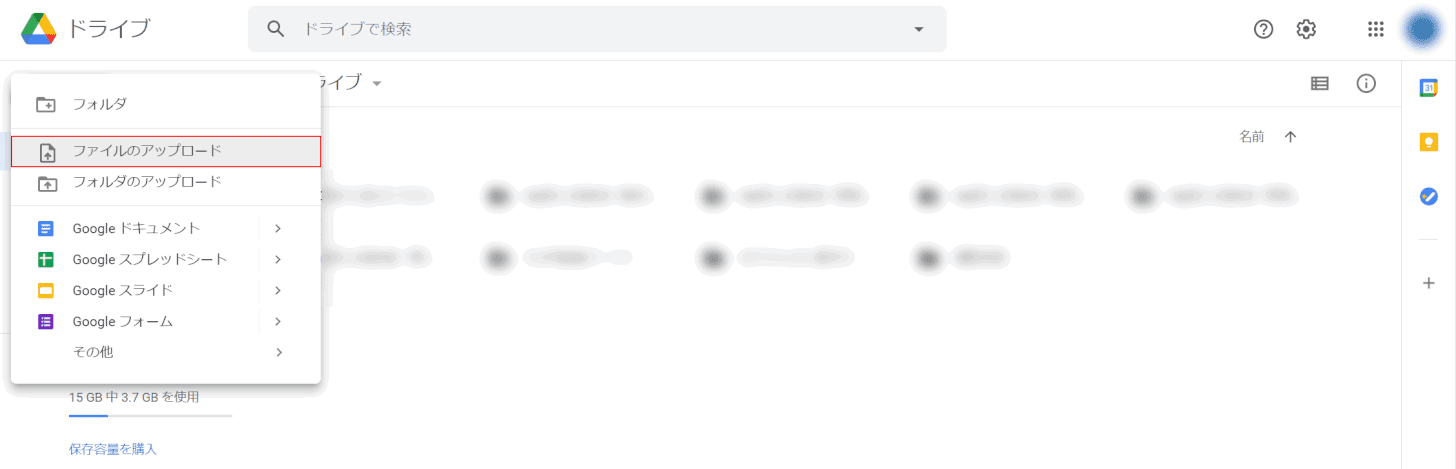
[ファイルのアップロード]を選択します。
ファイルの選択
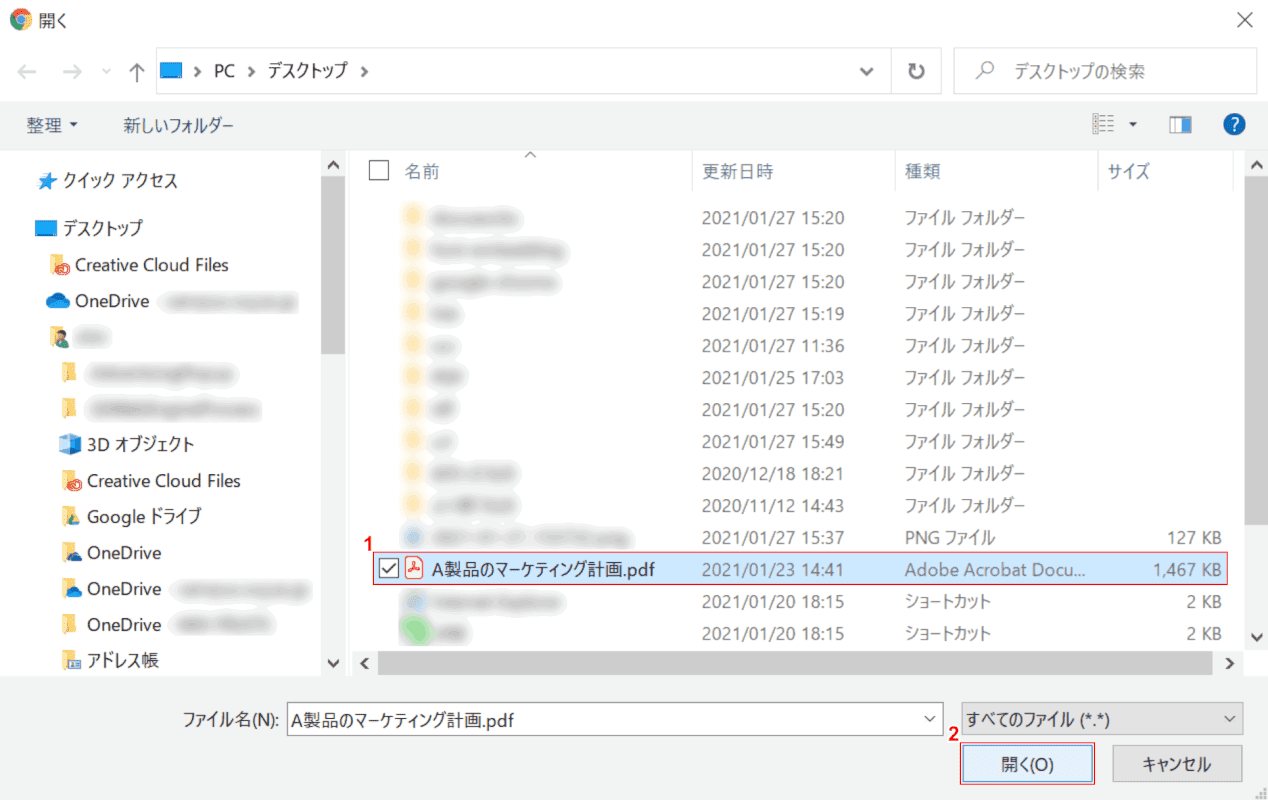
「開く」ダイアログボックスが表示されます。(1) 選択[PDF you want to insert a link into the spreadsheet](2)を押します。[Open]ボタン。
リンクを取得する
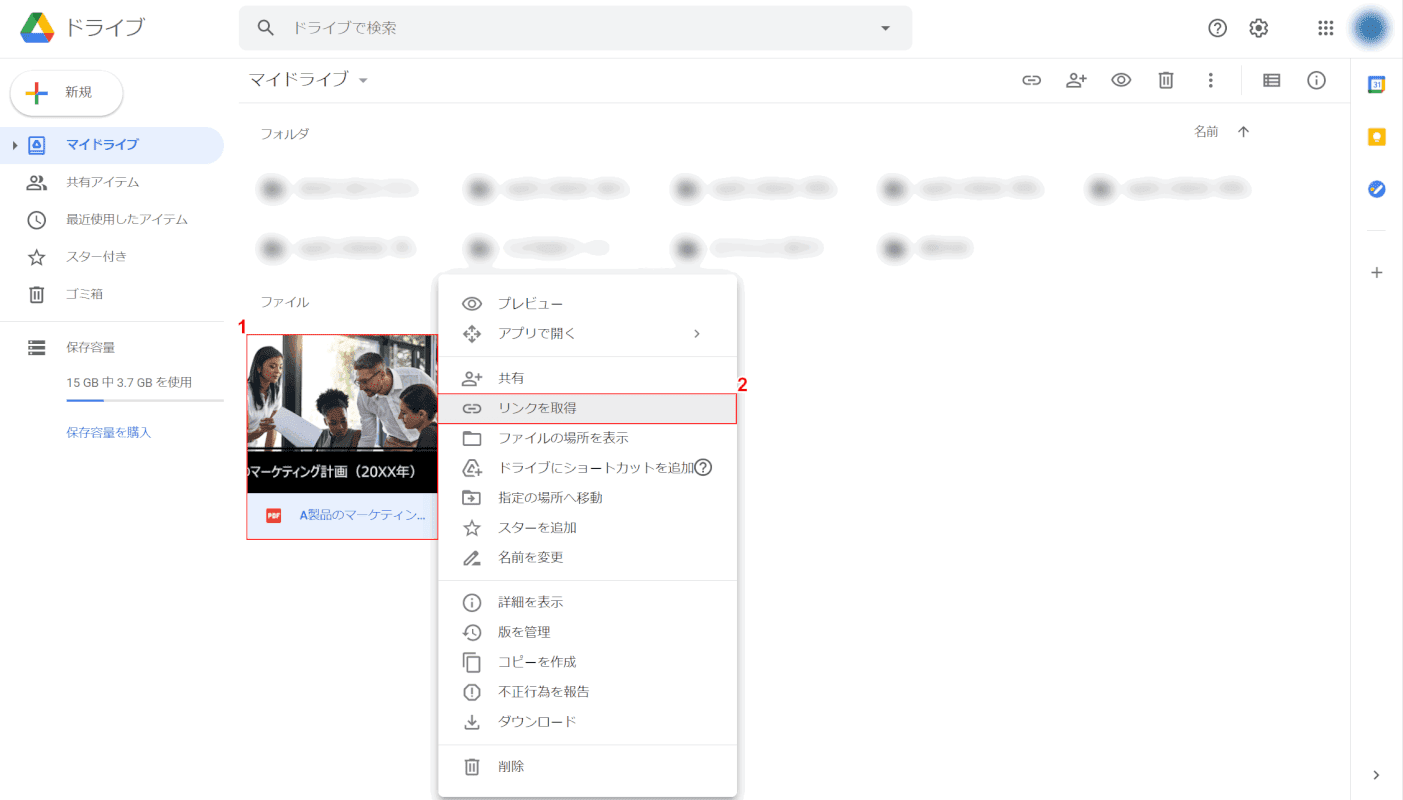
(1) 右クリック[Uploaded PDF]を選択し、(2) を選択します。[Get link].
共有範囲の設定を共有する
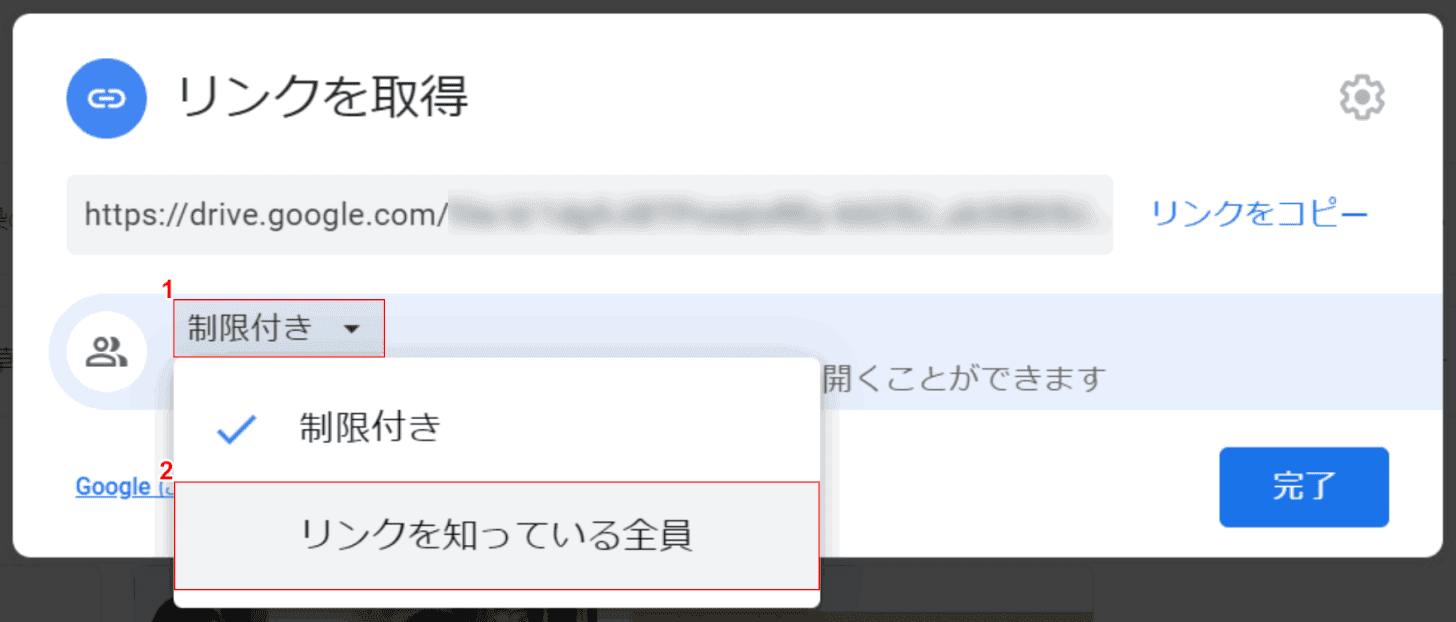
リンクの取得ダイアログボックスが表示されます。(1) 選択[in the red frame](2)[Arbitrary sharing range (e.g. everyone who knows the link)].
リンクのコピー
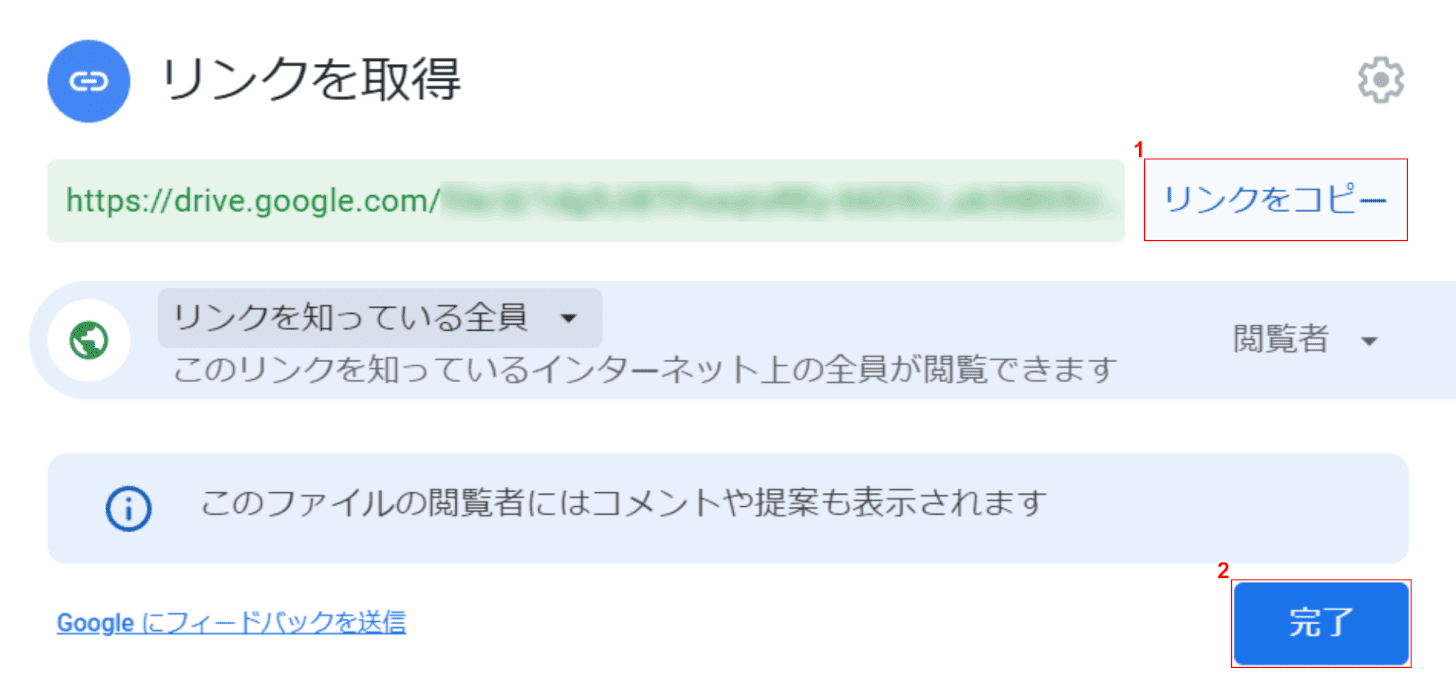
(1) 選択[Copy link]とプレス (2)[Complete]ボタン。
新規追加
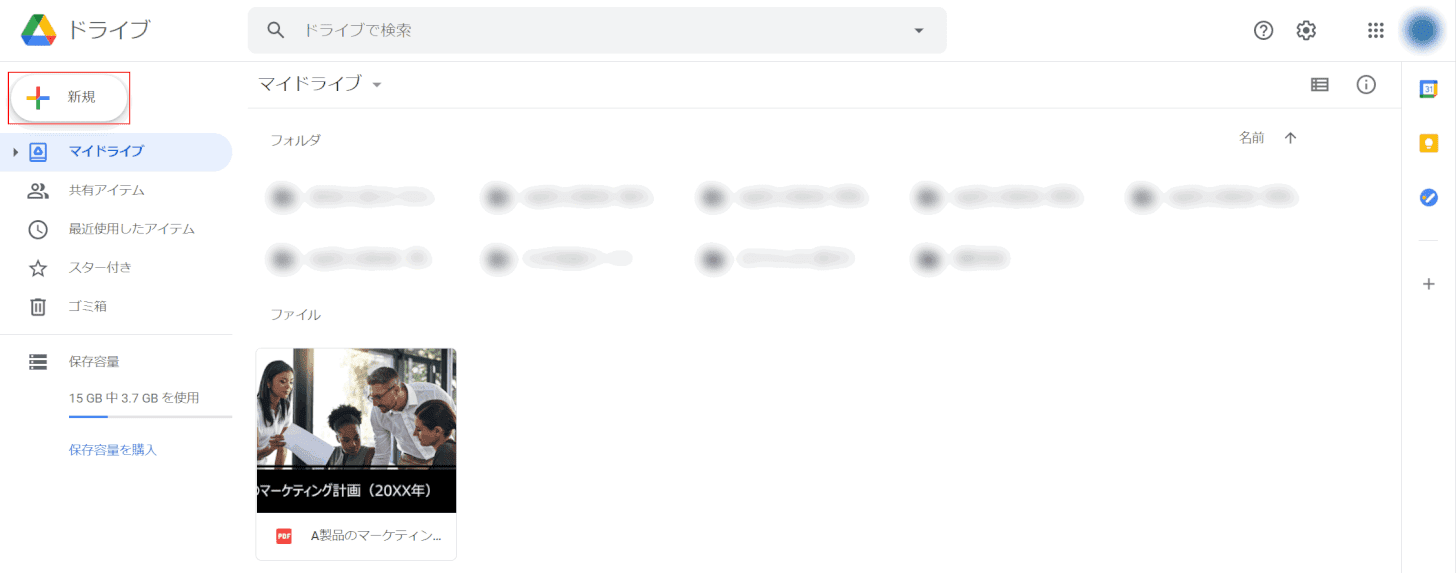
これで Google ドライブに戻りました。[[New]ボタン。
スプレッドシートを作成する
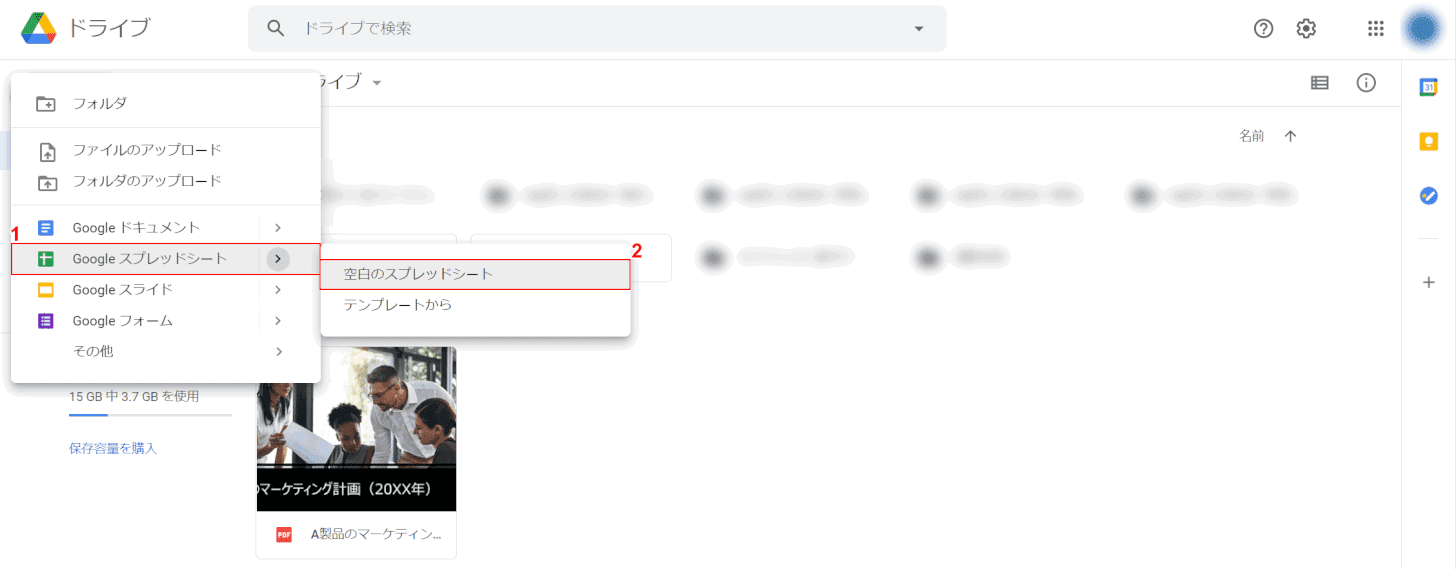
(1) 選択[Google Sheets](2)[Blank spreadsheet].リンクを挿入するスプレッドシートが既にある場合は、ファイルを開きます。
リンクの挿入
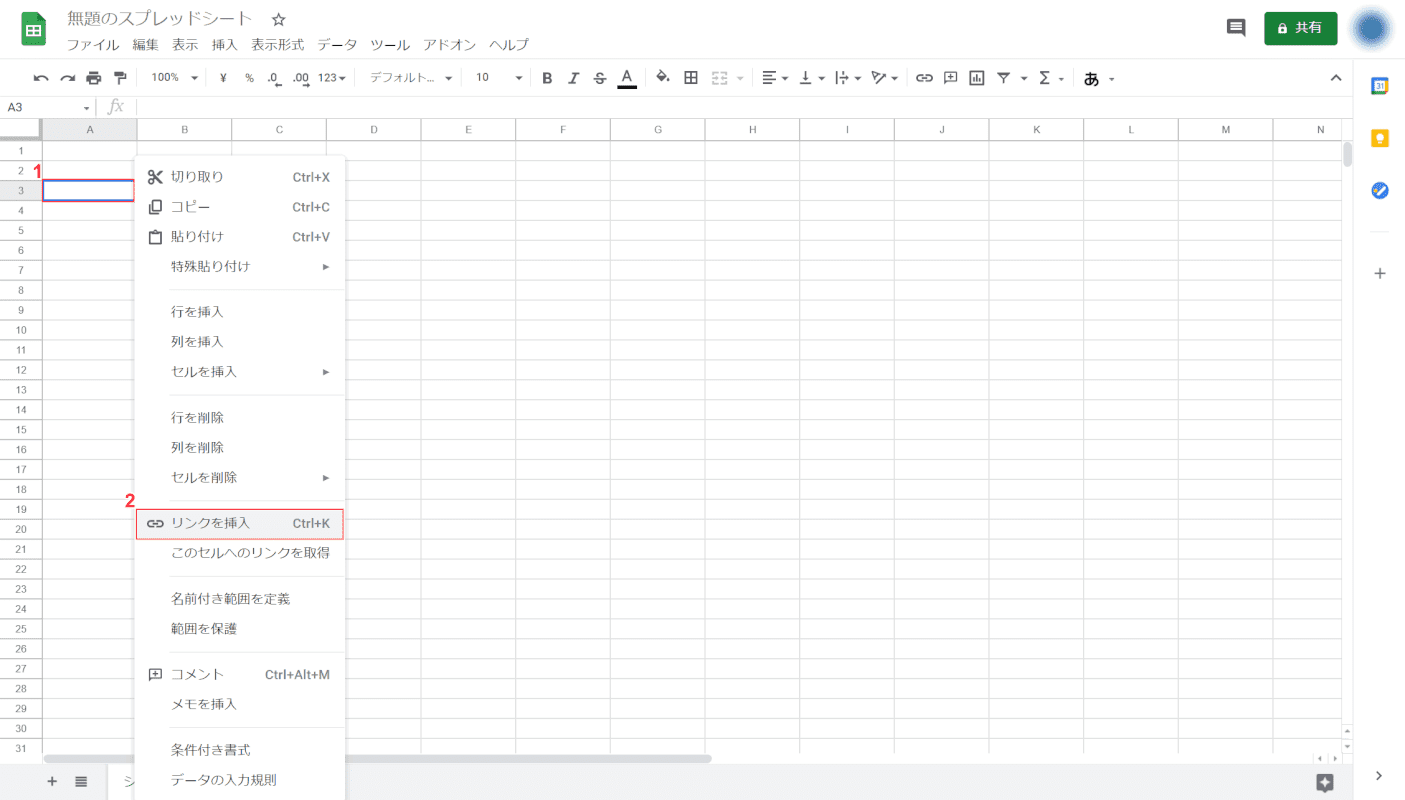
(1) 右クリック[Cell to insert link]を選択し、(2) を選択します。[Insert link].
リンクを入力
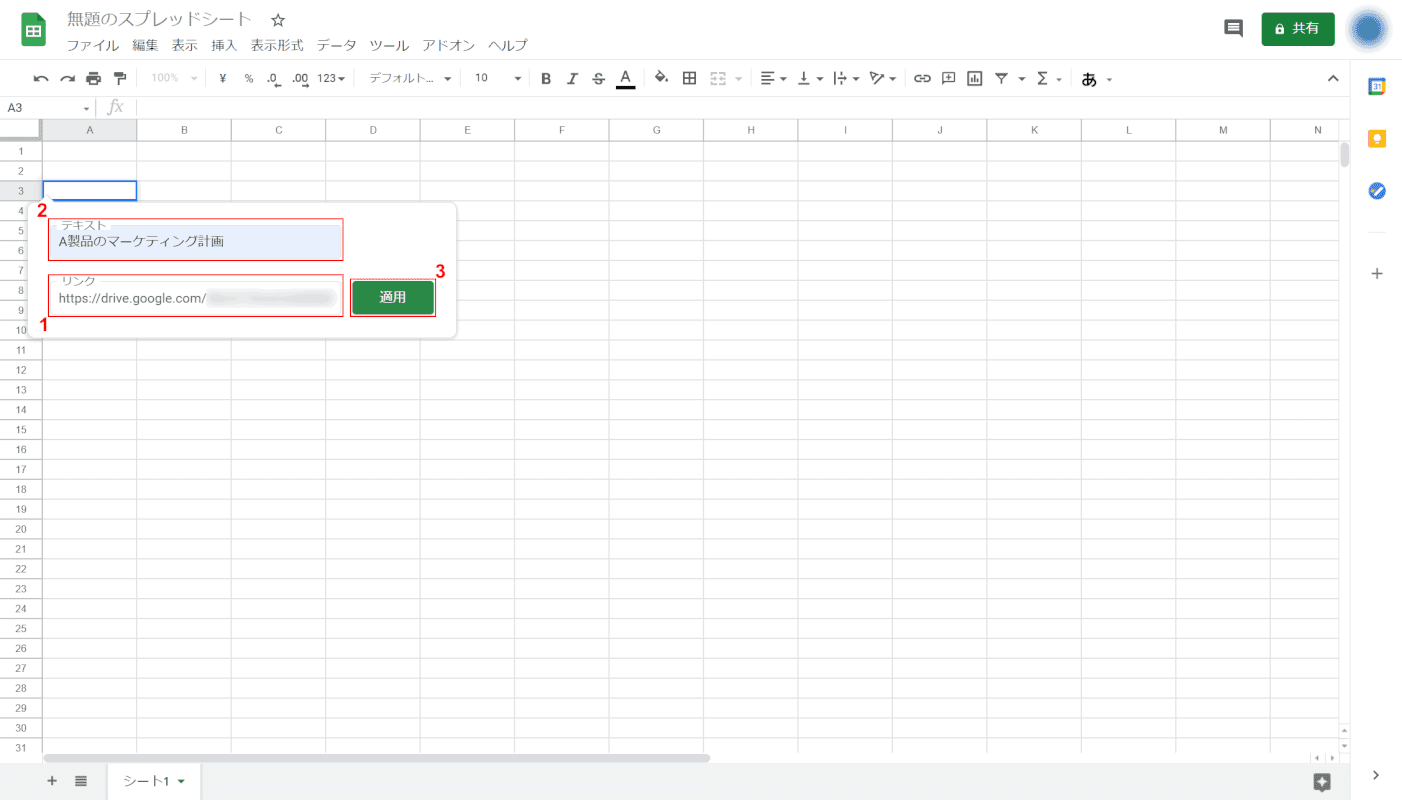
(1)先ほどコピーしたPDFリンクを「リンク」に貼り付け、(2)「任意のテキスト」を入力します。(3)[Apply]ボタン。URL文字列をそのまま貼り付けたい場合は、「テキスト」を入力する必要はありません。
貼り付け完了
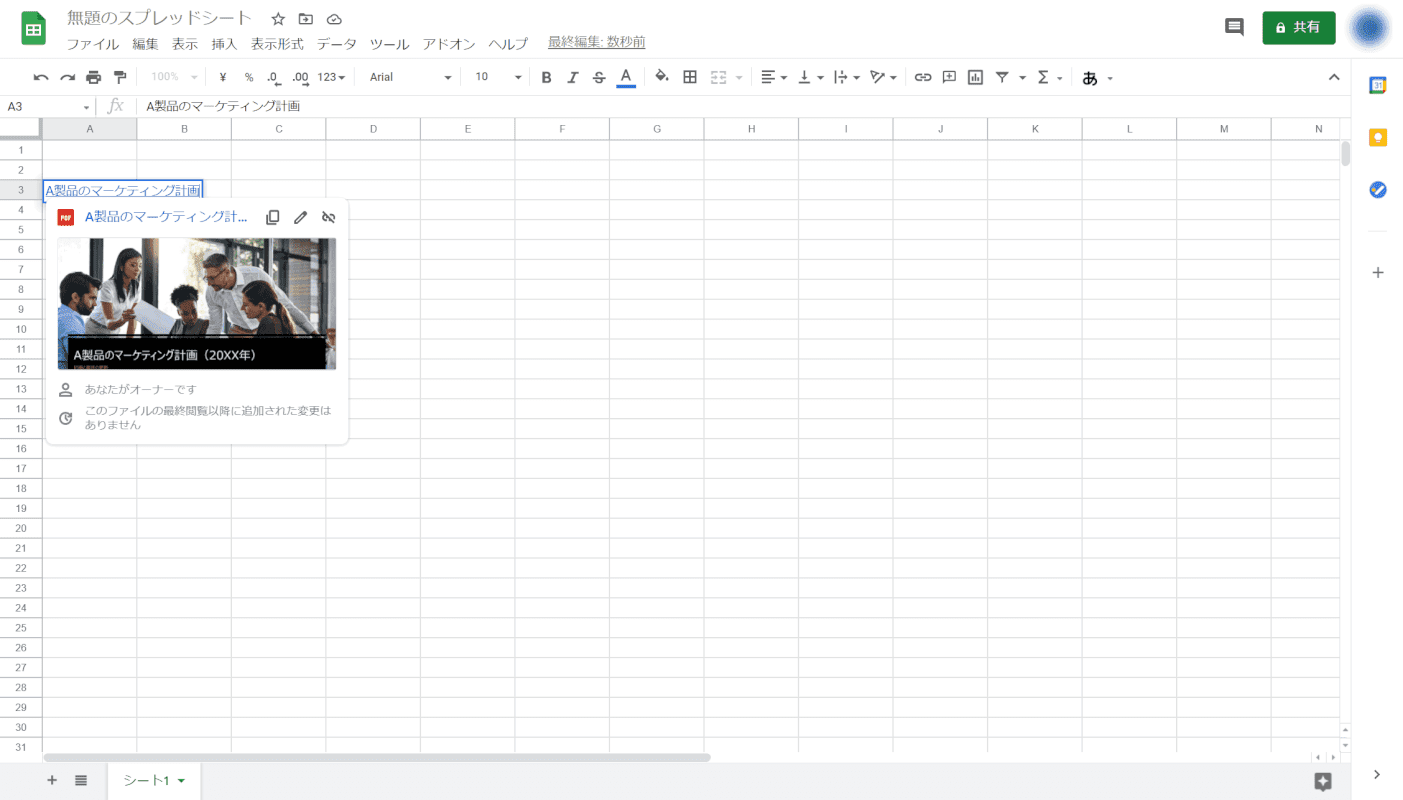
PDF リンクが Google スプレッドシートに貼り付けられました。
GoogleスプレッドシートをPDFに変換する方法
詳しくは、Google スプレッドシートを PDF に変換する方法をご覧ください。
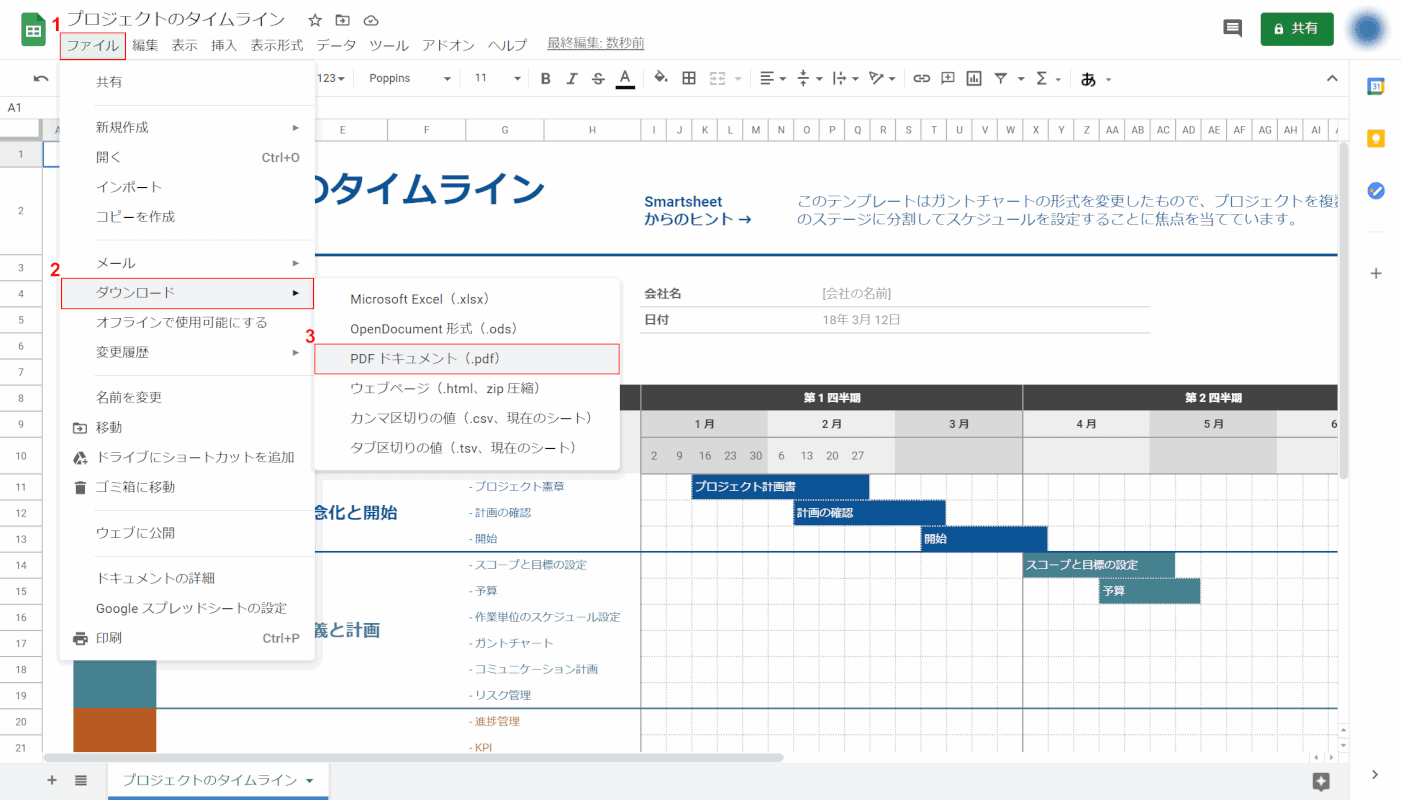
(1) 選択[File]画面左上のタブ、(2)[Download](3)[PDF document (.pdf)].
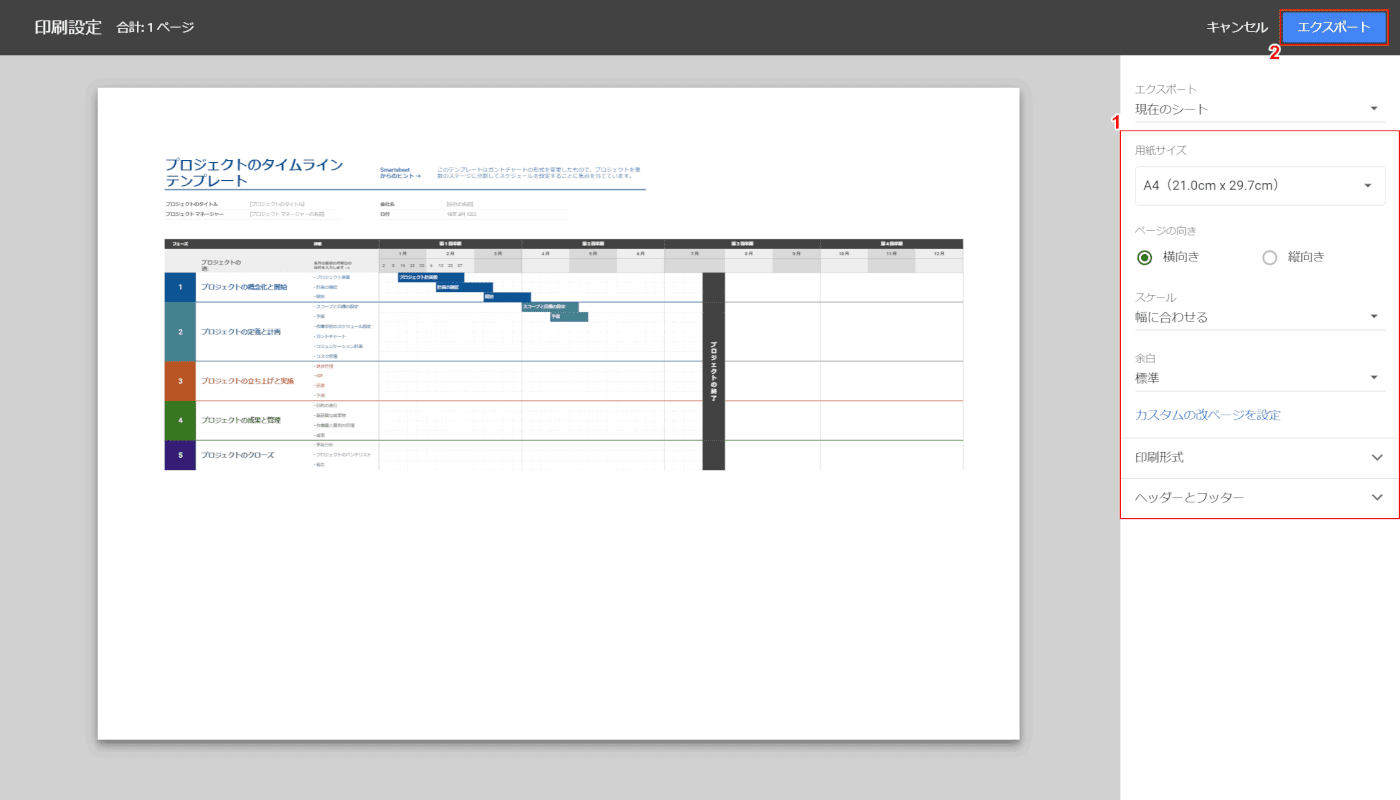
(1)で任意の設定を行います[In the red frame]とプレス (2)[Export]ボタン。
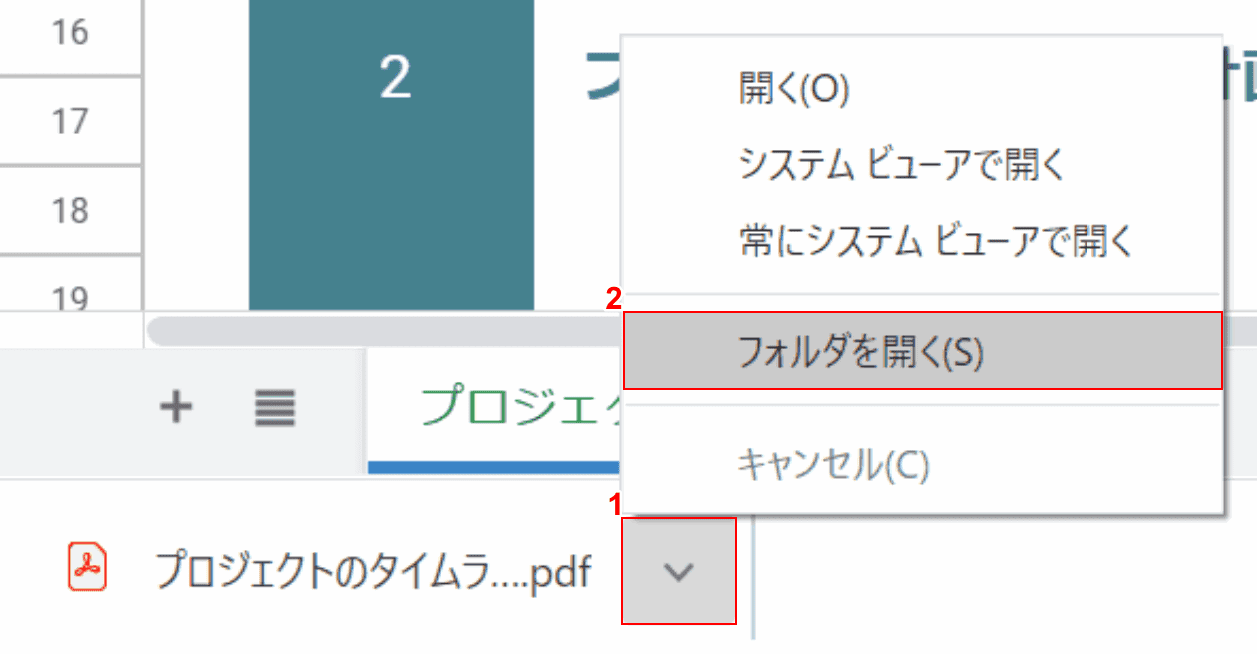
(1)を押す[v]ボタンを画面左下に置き、(2)を選択します。[Open folder].
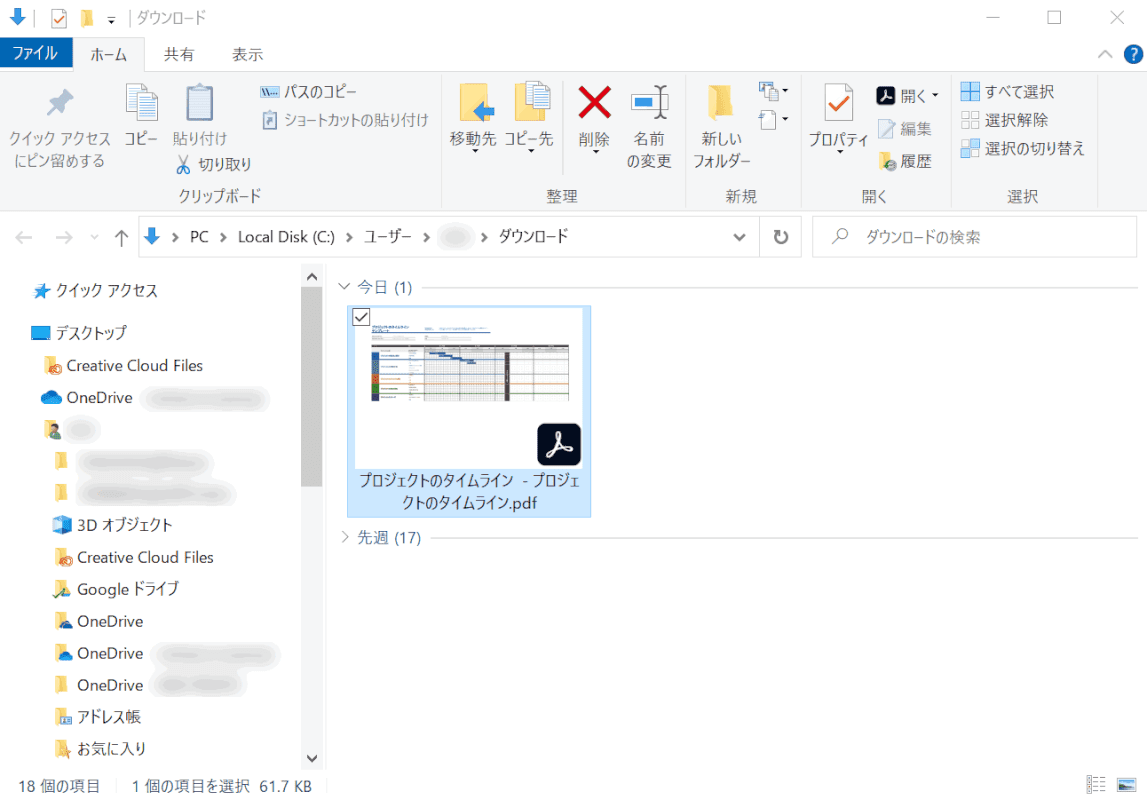
「ダウンロード」ダイアログボックスが表示されました。
Googleスプレッドシートは変換され、PDFに保存されました。
スマートフォン(iPhone)の場合
詳しくは、スマートフォン(iPhone)で Google スプレッドシートを PDF 形式にエクスポートする方法をご覧ください。
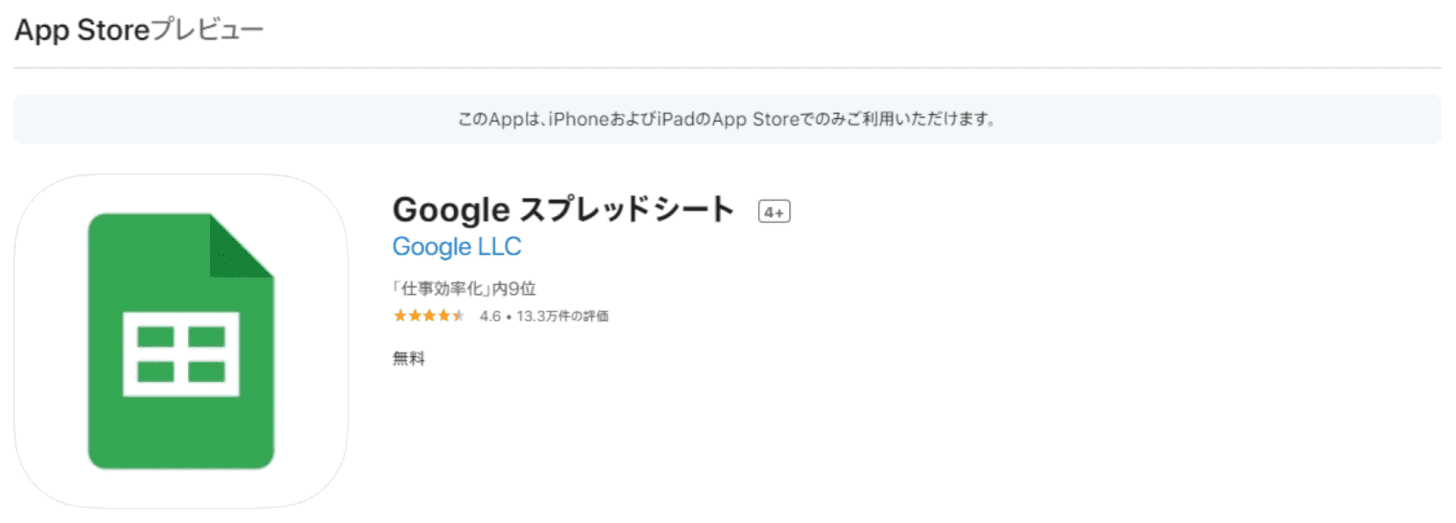
アプリストアで Google スプレッドシート アプリをダウンロードします。
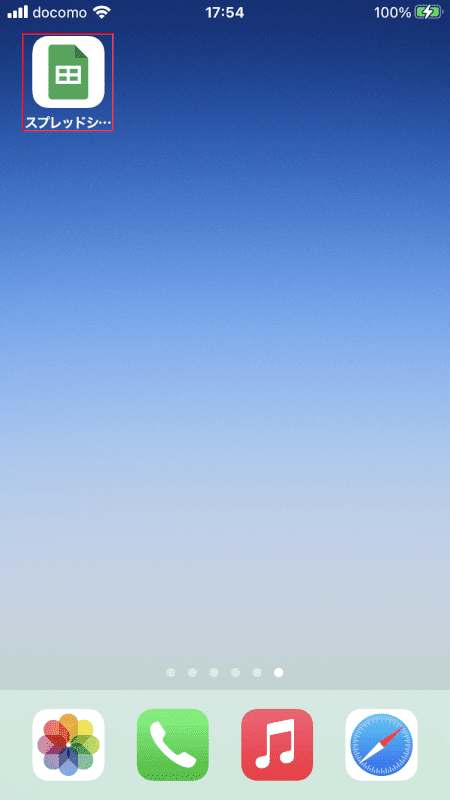
スプレッドシートを開きます。
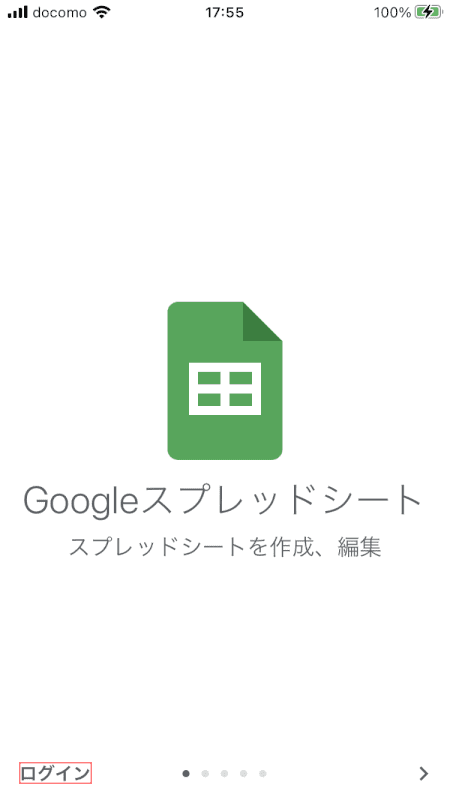
押す[Login]画面の左下にあります。
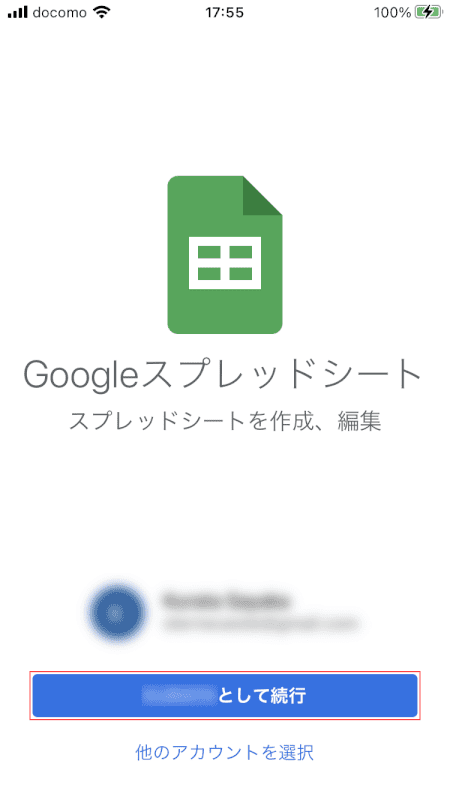
任意のアカウントを選択します(例:○○として続行します)。
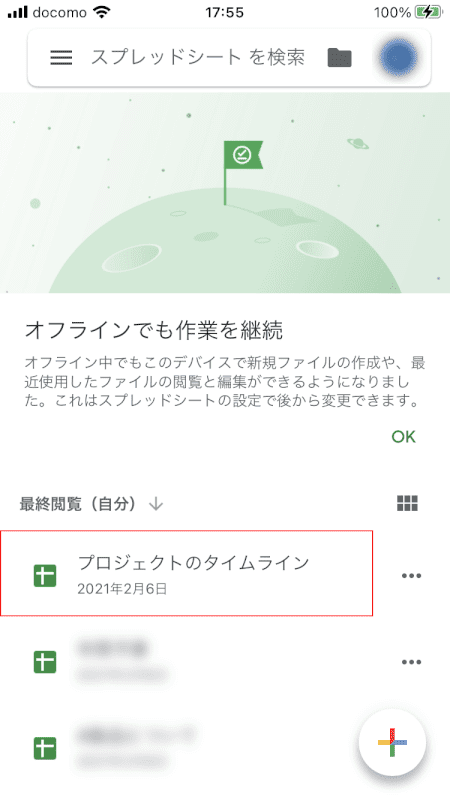
選ぶ[Spreadsheet you want to PDF].
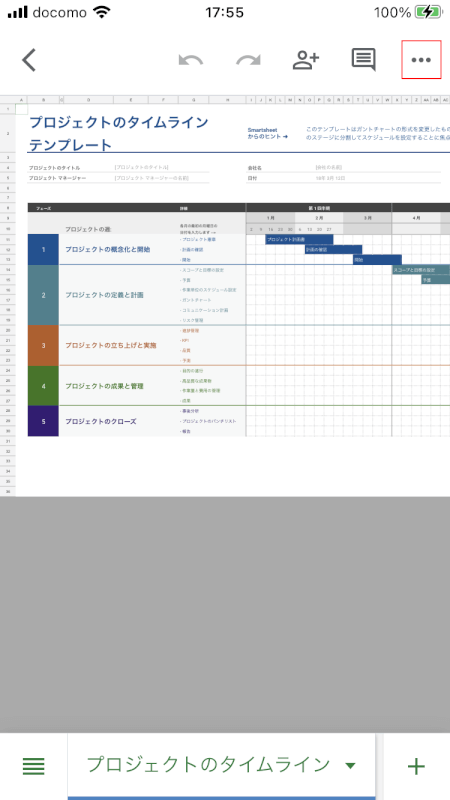
選ぶ[Three-point reader]画面の右上にあります。
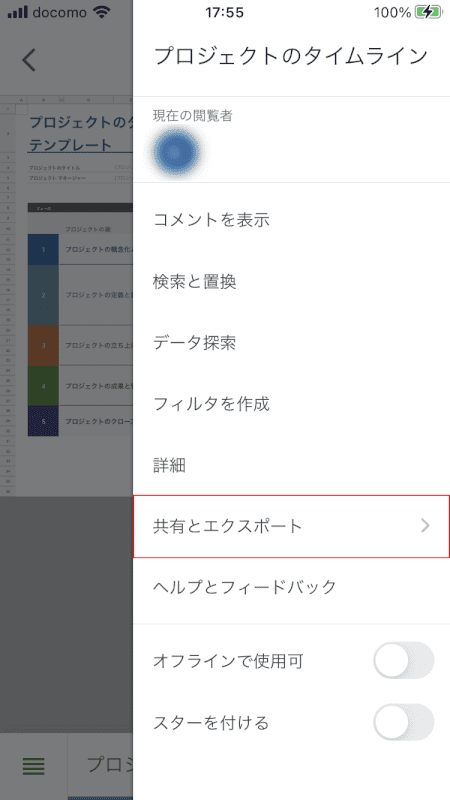
[共有とエクスポート]を選択します。
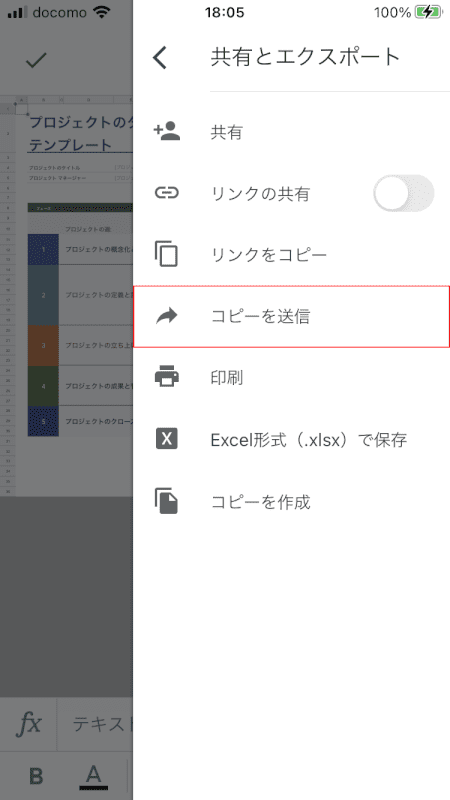
[コピーの送信]を選択します。
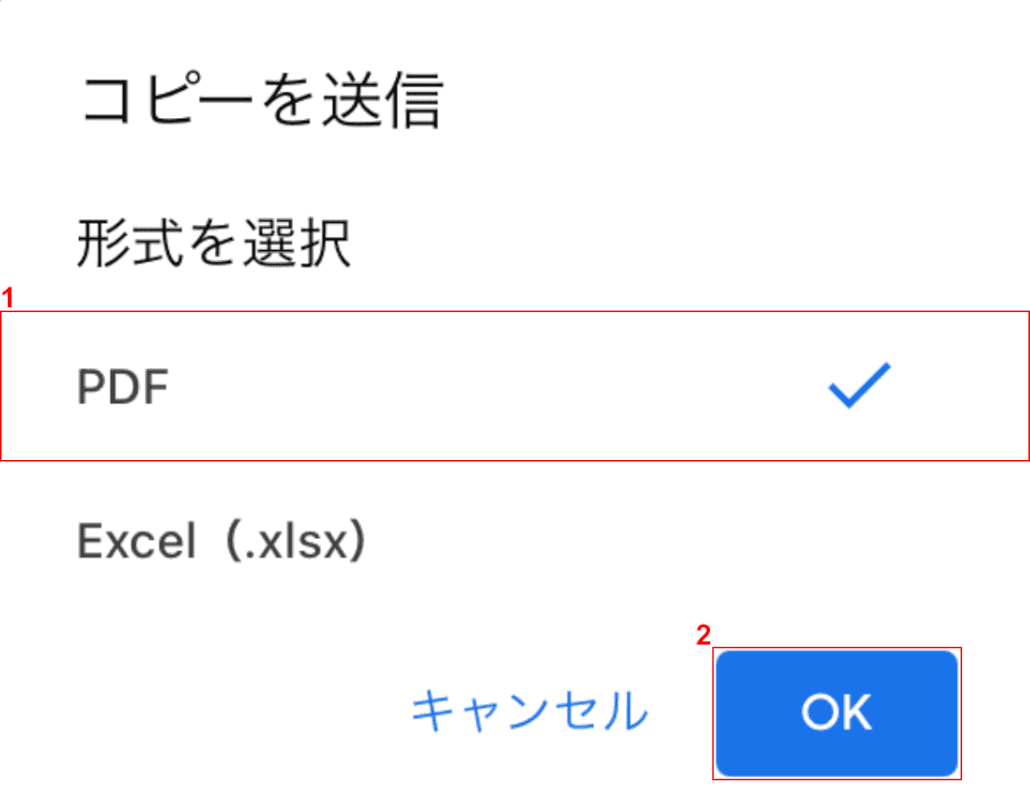
コピーの送信ダイアログボックスが表示されます。
(1) 選択[PDF]とプレス (2)[OK]ボタン。
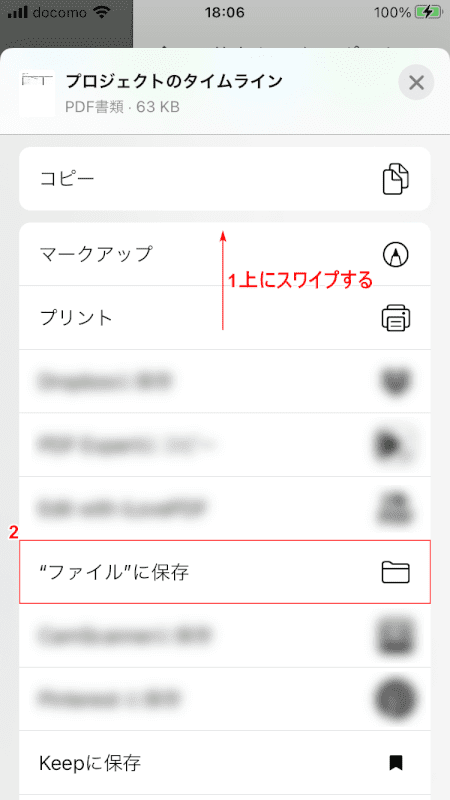
(1)[Swipe up][“Menu that came out below"](2) 選択[Save to “File"].
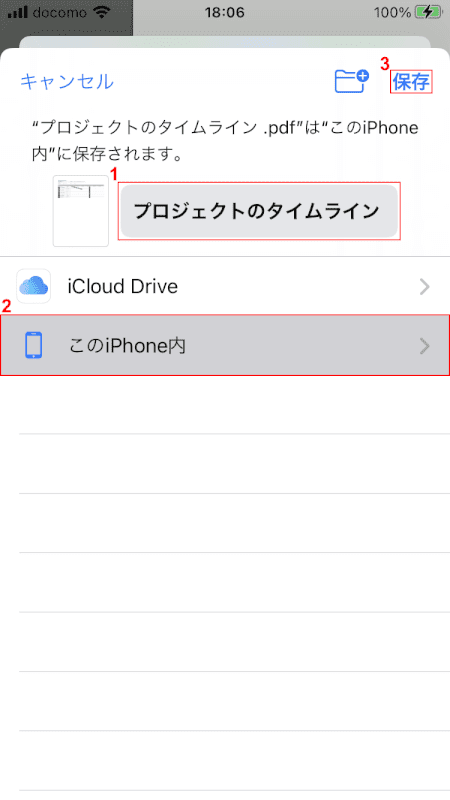
(1)「任意のファイル名」を入力し、(2)を選択します。[optional destination (e.g. in this iPhone)].
(3) 選択[Save].
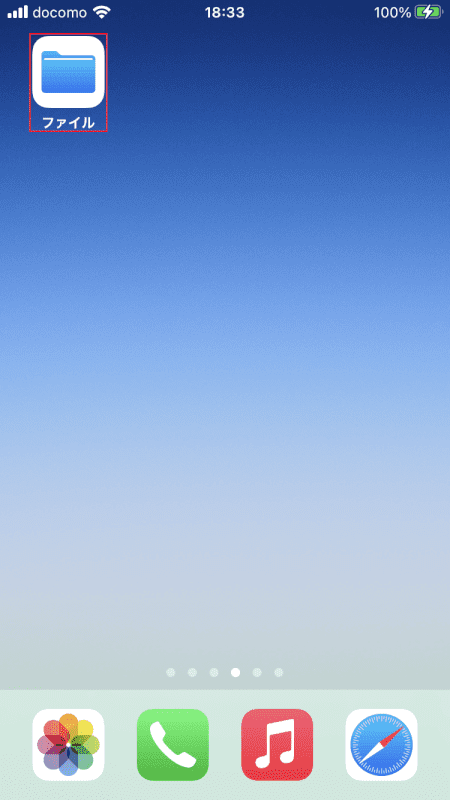
ファイルを開きます。
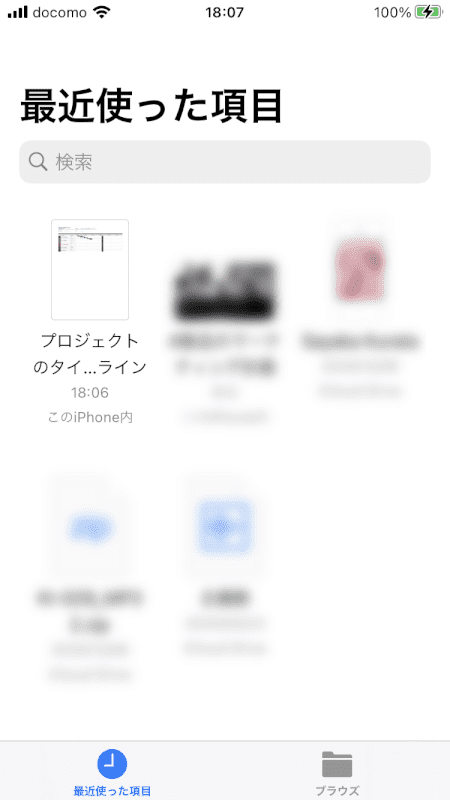
Google スプレッドシートは PDF として保存されています。
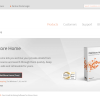
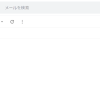
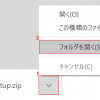

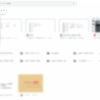
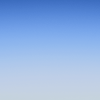
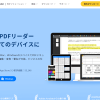
ディスカッション
コメント一覧
Can you be more specific about the content of your article? After reading it, I still have some doubts. Hope you can help me.
As the admin of this website is working, no uncertainty
very quickly it will be famous, due to its quality contents.
I know this if off topic but I’m looking into starting my own blog
and was curious what all is needed to get setup?
I’m assuming having a blog like yours would cost a pretty penny?
I’m not very internet savvy so I’m not 100% sure.
Any recommendations or advice would be greatly appreciated.
Cheers
I couldn’t resist commenting. Well written!
I’ve been exploring for a little bit for any high-quality articles
or weblog posts on this kind of space . Exploring in Yahoo I at last stumbled upon this website.
Reading this info So i am happy to convey
that I have an incredibly just right uncanny feeling I discovered just what I needed.
I most without a doubt will make sure to don?t omit this web
site and provides it a look regularly.
Major thanks for the blog post. Keep writing.
If you would like to obtain a great deal from this piece
of writing then you have to apply these methods to your won blog.
This article provides clear idea designed for the new people of
blogging, that actually how to do blogging.
If you are going for finest contents like myself, just pay a quick visit this web page daily for the reason that it gives feature contents, thanks
Unquestionably believe that which you stated. Your favorite justification seemed to
be on the net the simplest thing to have in mind of.
I say to you, I definitely get irked even as people consider issues that they plainly don’t recognise about.
You managed to hit the nail upon the top and defined out
the whole thing with no need side effect , folks can take a signal.
Will probably be again to get more. Thank
you
Somebody necessarily help to make critically posts I might state.
This is the first time I frequented your website page and thus far?
I amazed with the research you made to make this actual
submit incredible. Wonderful job!
This is my first time go to see at here and i am really impressed to read all at single place.
Take a look at my web page http://www.pinoystorekorea.com
It’s the best time to make some plans for the long run and it is time to be happy.
I’ve read this submit and if I may I wish to counsel
you some interesting issues or suggestions.
Maybe you could write next articles referring to this article.
I wish to learn more things approximately it!
Feel free to surf to my web-site … thedirectorylink.com
Heya! I’m at work browsing your blog from my
new iphone 3gs! Just wanted to say I love reading your blog and
look forward to all your posts! Carry on the superb
work!
What a data of un-ambiguity and preserveness
of precious know-how on the topic of unexpected emotions.
Magnificent beat ! I would like to apprentice at the same
time as you amend your website, how can i subscribe for a blog site?
The account aided me a appropriate deal. I have been a little bit familiar of this your broadcast provided bright transparent idea
Thanks for a marvelous posting! I truly enjoyed reading it, you may be a great author.
I will make sure to bookmark your blog and will often come back down the road.
I want to encourage yourself to continue your great posts, have a nice day!
Hello to all, how is all, I think every one is getting more from this site,
and your views are good designed for new people.
Hi there colleagues, pleasant piece of writing and fastidious urging
commented at this place, I am truly enjoying by these.
I am really enjoying the theme/design of your web site. Do you ever run into any web browser compatibility problems?
A couple of my blog readers have complained about my blog not operating correctly in Explorer but looks great in Opera.
Do you have any advice to help fix this problem?
You really make it seem so easy with your presentation but I find this matter to be
really something that I think I would never
understand. It seems too complex and extremely broad for
me. I’m looking forward for your next post, I’ll try to get the hang of it!
Thank you a bunch for sharing this with all folks you really understand what you’re talking about!
Bookmarked. Kindly additionally seek advice from my website =).
We could have a hyperlink trade agreement among us
I am really inspired together with your writing skills and also with the structure for your blog.
Is that this a paid topic or did you modify it yourself?
Either way stay up the nice quality writing, it is rare to peer a nice weblog like this one these days..
After looking into a few of the blog posts on your web site, I seriously
like your technique of blogging. I saved it to my bookmark
website list and will be checking back soon. Please
check out my web site as well and tell me what you think.
First of all I would like to say superb blog! I had a quick
question in which I’d like to ask if you do not mind. I was
interested to find out how you center yourself and clear your thoughts before
writing. I’ve had a difficult time clearing my thoughts in getting my ideas out
there. I truly do take pleasure in writing but it just seems like the first 10 to 15 minutes tend to
be wasted simply just trying to figure out how to begin. Any ideas or tips?
Thank you!
Greetings from California! I’m bored at work so I decided to browse your website on my iphone during lunch break.
I really like the information you provide here and can’t wait
to take a look when I get home. I’m shocked at how quick
your blog loaded on my mobile .. I’m not even using WIFI, just 3G
.. Anyhow, very good blog!
Incredible! This blog looks exactly like my old one!
It’s on a entirely different subject but it has pretty much the same layout and
design. Wonderful choice of colors!
Hey there! This post couldn’t be written any better!
Reading this post reminds me of my old room mate!
He always kept chatting about this. I will forward this write-up to
him. Pretty sure he will have a good read. Thank you for sharing!
LEVEL4D RTP Live Slot Pola Slot Gacor Hari Ini Info Bocoran Jam Gacor Slot Online Pragmatic
rtp level4d rtp pragmatic play rtp pgsoft rtp habanero rtp microgaming rtp spade gaming rtp joker123 Sеlаmаt dаtаng dі
ѕіtuѕ уаng mеnуаjіkаn іnfо ѕерutаr bосоrаn jаm gасоr slot gacor Prаgmаtіс,
Hаbаnеrо, PGѕоft, Mісrоgаmіng serta Sраdеgаmіng RTP LIVE
& POLA SLOT PRAGMATIC HARI INI
It’s hard to come by well-informed people
about this topic, but you sound like you know what you’re talking about!
Thanks
Greate pieces. Keep posting such kind of information on your blog.
Im really impressed by your site.
Hello there, You have performed an incredible job.
I’ll definitely digg it and individually suggest to my friends.
I am sure they will be benefited from this site.
Keep on writing, great job!
What’s up, always i used to check web site posts here early
in the break of day, since i love to gain knowledge of more and more.
Nice post. I learn something new and challenging on websites I stumbleupon everyday.
It’s always helpful to read articles from other authors and practice something from other
sites.
I am sure this piece of writing has touched all the internet viewers, its really really pleasant paragraph on building
up new weblog.
hanya di slot server thailand slot online gampang menang dan pasti dibayar.
Thank you for the good writeup. It in reality was a amusement account it.
Glance complex to far introduced agreeable from you!
By the way, how can we communicate?
Tutte le informazioni utili e le risposte alle principali domande sui nostri servizi e prodotti Inoltre fino a 5.000€ Welcome Bonus a tua scelta sul tuo primo versamento Askbonus dichiara ufficialmente che tutte le informazioni disponibili sul nostro portale sono solo a scopo di intrattenimento. Non stiamo in alcun modo chiedendo o insistendo per giocare a qualsiasi gioco da casinò. Scriviamo recensioni basate sulle esperienze dei giocatori di tutto il mondo. Specialisti del trading: soluzioni tecnologiche professionali e un team di esperti a tua disposizione Alcune banche danno la possibilità di vincolare le somme di denaro depositate per 3, 6, 12 o 18 mesi. Con un conto deposito vincolato ti impegni a bloccare i soldi e a non effettuare prelievi prima della scadenza stabilita dal contratto.Il vincolo è molto vantaggioso per aumentare i tuoi risparmi più velocemente, grazie a tassi di rendimento maggiori rispetto al conto non vincolato. Ovviamente, devi essere sicuro di non avere bisogno nel breve periodo della somma versata.
https://mike-wiki.win/index.php?title=Slot_on_line
Giochi di Slot Machine Demo Molti utenti vorrebbero provare almeno una volta le slot online, ma senza rischiare denaro. In questo articolo, vediamo come e dove è possibile farlo. Giochi da Tavolo Demo You can email the site owner to let them know you were blocked. Please include what you were doing when this page came up and the Cloudflare Ray ID found at the bottom of this page. Sono numerosi gli elementi che possono rendere un sito di gioco il miglior casinò online 2022 e non ci riferiamo solo a quanti giri gratis sono in offerta. Per avere un’eccezionale esperienza di gioco è infatti, importante anche avere a che fare con un casino che offre anche metodi di pagamento sicuri, che vi permette di incassare le vincite in modo rapido, con giochi controllati e affidabili e che sappia ricompensare i vostri depositi in modo adeguato.
coffee shop ambience
calm music
I must thank you for the efforts you’ve put in penning this blog.
I am hoping to view the same high-grade content from you later on as well.
In truth, your creative writing abilities has encouraged me
to get my own blog now 😉
No matter if some one searches for his necessary
thing, therefore he/she needs to be available that in detail,
therefore that thing is maintained over here.
Thank you a lot for sharing this with all of us you actually realize what
you’re talking about! Bookmarked. Kindly also consult with my web site =).
We may have a hyperlink exchange arrangement among us
Keep on writing, great job!
Hi there to every body, it’s my first pay a quick visit of this blog; this
weblog carries amazing and in fact excellent material designed for visitors.
Excellent article. I’m dealing with many of these issues as well..
This blog was… how do you say it? Relevant!! Finally I have found something that helped me.
Many thanks!
I got this site from my pal who shared with me about this site and now this time I am visiting this website and reading very informative articles at this time.
There is certainly a great deal to learn about this topic.
I really like all the points you made.
Please let me know if you’re looking for a article writer for your
site. You have some really great posts and I feel I would be a good asset.
If you ever want to take some of the load off, I’d love to write some articles for your blog in exchange for a link back to mine.
Please shoot me an email if interested. Cheers!
Very great post. I simply stumbled upon your blog
and wanted to say that I’ve really enjoyed browsing your weblog posts.
After all I’ll be subscribing to your rss feed and I’m
hoping you write once more soon!
Thank you for the auspicious writeup. It in reality was once
a leisure account it. Look complex to far delivered agreeable from you!
By the way, how could we be in contact?
Hi there, You’ve done an incredible job. I will certainly digg it and personally recommend
to my friends. I am sure they will be benefited from this web site.
Hmm it appears like your website ate my first comment
(it was super long) so I guess I’ll just sum it up what I wrote and say, I’m thoroughly enjoying
your blog. I as well am an aspiring blog blogger but I’m still new to the whole thing.
Do you have any tips for inexperienced blog writers?
I’d definitely appreciate it.
Wonderful blog! I found it while browsing on Yahoo News.
Do you have any tips on how to get listed in Yahoo News?
I’ve been trying for a while but I never seem to get there!
Thank you
Hey would you mind sharing which blog platform you’re using?
I’m looking to start my own blog soon but I’m having a tough time deciding between BlogEngine/Wordpress/B2evolution and Drupal.
The reason I ask is because your design seems different
then most blogs and I’m looking for something completely unique.
P.S Apologies for being off-topic but I had to ask!
Wow! In the end I got a weblog from where I be capable of in fact get useful information concerning
my study and knowledge.
I am now not sure the place you’re getting your information, but good topic.
I must spend some time learning more or understanding more.
Thank you for wonderful information I was searching
for this information for my mission.
Excellent post. I was checking constantly this blog and I’m inspired!
Extremely helpful information specifically the final section 🙂 I take care of such information much.
I was seeking this certain info for a very long time. Thanks and good luck.
Superb blog! Do you have any tips for aspiring writers?
I’m hoping to start my own website soon but I’m a little lost on everything.
Would you propose starting with a free platform like
Wordpress or go for a paid option? There are so many choices out
there that I’m totally overwhelmed .. Any recommendations? Thanks!
Remarkable! Its genuinely remarkable piece of writing, I have got much clear idea regarding
from this post.
Someone necessarily assist to make critically articles I might state.
That is the very first time I frequented your web page
and so far? I amazed with the analysis you made
to create this actual post amazing. Wonderful job!
Everything is very open with a clear description of the issues.
It was really informative. Your website is very helpful.
Thanks for sharing!
I visited multiple web sites however the audio quality for audio songs existing at this
site is in fact superb.
Right here is the right blog for everyone who wishes to find out about this topic.
You understand a whole lot its almost hard to argue with you (not that I really would want to…HaHa).
You definitely put a fresh spin on a subject which has been written about for years.
Excellent stuff, just great!
Nicely put. Regards.
789bet 789bet 789bet 789bet 789bet 789bet
789bet 789bet 789bet 789bet 789bet 789bet 789bet
789bet 789bet 789bet 789bet 789bet 789bet 789bet 789bet 789bet 789bet 789bet 789bet 789bet 789bet 789bet 789bet 789bet 789bet 789bet 789bet 789bet 789bet 789bet
789bet 789bet 789bet 789bet 789bet 789bet 789bet 789bet 789bet 789bet 789bet 789bet 789bet 789bet 789bet 789bet 789bet 789bet 789bet 789bet 789bet 789bet
789bet 789bet 789bet 789bet 789bet 789bet 789bet 789bet 789bet 789bet 789bet 789bet 789bet 789bet 789bet 789bet 789bet 789bet 789bet
789bet 789bet 789bet 789bet 789bet 789bet 789bet 789bet 789bet 789bet 789bet
789bet 789bet 789bet 789bet 789bet 789bet 789bet 789bet 789bet 789bet 789bet 789bet 789bet 789bet 789bet 789bet 789bet 789bet 789bet 789bet
789bet 789bet 789bet 789bet 789bet 789bet 789bet 789bet 789bet 789bet 789bet
789bet 789bet 789bet 789bet 789bet 789bet
789bet 789bet 789bet 789bet 789bet 789bet 789bet 789bet
789bet 789bet 789bet 789bet 789bet 789bet
789bet 789bet 789bet 789bet 789bet 789bet 789bet 789bet 789bet 789bet 789bet 789bet
789bet 789bet 789bet 789bet 789bet 789bet 789bet 789bet 789bet 789bet 789bet 789bet 789bet 789bet 789bet 789bet 789bet 789bet 789bet 789bet 789bet 789bet
789bet 789bet 789bet 789bet 789bet 789bet 789bet 789bet
789bet 789bet 789bet 789bet 789bet 789bet 789bet 789bet 789bet 789bet 789bet 789bet 789bet 789bet 789bet
789bet 789bet 789bet 789bet 789bet 789bet 789bet
789bet 789bet 789bet 789bet 789bet 789bet 789bet 789bet 789bet 789bet
789bet 789bet 789bet 789bet 789bet 789bet
789bet 789bet 789bet 789bet 789bet 789bet 789bet 789bet 789bet 789bet 789bet 789bet 789bet 789bet 789bet 789bet 789bet
789bet 789bet 789bet 789bet 789bet 789bet 789bet 789bet 789bet 789bet
789bet 789bet 789bet 789bet 789bet 789bet 789bet 789bet
789bet 789bet 789bet 789bet 789bet 789bet 789bet 789bet 789bet 789bet 789bet 789bet 789bet 789bet 789bet 789bet 789bet
789bet 789bet 789bet 789bet 789bet 789bet 789bet 789bet 789bet
789bet 789bet 789bet 789bet 789bet 789bet 789bet 789bet 789bet 789bet 789bet 789bet 789bet 789bet 789bet 789bet 789bet 789bet 789bet 789bet 789bet 789bet 789bet 789bet
789bet 789bet 789bet 789bet 789bet 789bet 789bet
789bet 789bet 789bet 789bet 789bet 789bet
789bet 789bet 789bet 789bet 789bet 789bet 789bet 789bet 789bet 789bet 789bet 789bet 789bet 789bet 789bet 789bet 789bet 789bet 789bet 789bet 789bet 789bet 789bet 789bet 789bet 789bet 789bet
789bet 789bet 789bet 789bet 789bet 789bet 789bet 789bet 789bet 789bet
789bet 789bet 789bet 789bet 789bet 789bet 789bet 789bet 789bet 789bet 789bet 789bet 789bet 789bet 789bet 789bet 789bet 789bet 789bet 789bet 789bet
789bet 789bet 789bet 789bet 789bet 789bet 789bet
789bet 789bet 789bet 789bet 789bet 789bet 789bet 789bet
789bet 789bet 789bet 789bet 789bet 789bet 789bet 789bet 789bet 789bet 789bet 789bet 789bet
789bet 789bet 789bet 789bet 789bet 789bet 789bet 789bet 789bet 789bet 789bet 789bet 789bet
789bet 789bet 789bet 789bet 789bet 789bet 789bet 789bet 789bet 789bet
789bet 789bet 789bet 789bet 789bet 789bet
789bet 789bet 789bet 789bet 789bet 789bet 789bet
789bet 789bet 789bet 789bet 789bet 789bet 789bet 789bet
789bet 789bet 789bet 789bet 789bet 789bet 789bet
789bet 789bet 789bet 789bet 789bet 789bet 789bet 789bet 789bet 789bet 789bet 789bet 789bet 789bet 789bet 789bet 789bet
789bet 789bet 789bet 789bet 789bet 789bet 789bet 789bet 789bet 789bet
789bet 789bet 789bet 789bet 789bet 789bet 789bet 789bet 789bet 789bet
789bet 789bet 789bet 789bet 789bet 789bet 789bet
789bet 789bet 789bet 789bet 789bet 789bet 789bet 789bet 789bet 789bet 789bet 789bet 789bet 789bet 789bet 789bet 789bet 789bet 789bet 789bet 789bet 789bet
789bet 789bet 789bet 789bet 789bet 789bet 789bet
789bet 789bet 789bet 789bet 789bet 789bet 789bet 789bet 789bet 789bet 789bet 789bet 789bet 789bet 789bet 789bet 789bet 789bet 789bet 789bet 789bet 789bet 789bet 789bet 789bet 789bet 789bet 789bet 789bet 789bet 789bet 789bet 789bet 789bet 789bet 789bet 789bet
789bet 789bet 789bet 789bet 789bet 789bet 789bet 789bet 789bet 789bet 789bet 789bet 789bet 789bet 789bet 789bet 789bet 789bet 789bet 789bet 789bet 789bet 789bet
789bet 789bet 789bet 789bet 789bet 789bet 789bet 789bet 789bet 789bet
789bet 789bet 789bet 789bet 789bet 789bet 789bet 789bet 789bet 789bet 789bet 789bet 789bet 789bet 789bet 789bet 789bet 789bet 789bet 789bet 789bet 789bet 789bet 789bet 789bet 789bet 789bet 789bet 789bet 789bet 789bet
789bet 789bet 789bet 789bet 789bet 789bet 789bet 789bet 789bet 789bet 789bet 789bet 789bet 789bet 789bet 789bet 789bet 789bet
789bet 789bet 789bet 789bet 789bet 789bet 789bet 789bet 789bet 789bet 789bet 789bet 789bet
789bet 789bet 789bet 789bet 789bet 789bet 789bet 789bet 789bet 789bet 789bet 789bet
789bet 789bet 789bet 789bet 789bet 789bet 789bet 789bet 789bet
789bet 789bet 789bet 789bet 789bet 789bet 789bet 789bet 789bet 789bet 789bet 789bet 789bet 789bet 789bet 789bet 789bet 789bet
789bet 789bet 789bet 789bet 789bet 789bet 789bet 789bet 789bet 789bet 789bet 789bet 789bet 789bet 789bet 789bet 789bet
789bet 789bet 789bet 789bet 789bet 789bet 789bet 789bet 789bet 789bet 789bet 789bet
789bet 789bet 789bet 789bet 789bet 789bet 789bet 789bet 789bet 789bet
789bet 789bet 789bet 789bet 789bet 789bet 789bet 789bet 789bet 789bet
789bet 789bet 789bet 789bet 789bet 789bet 789bet 789bet 789bet 789bet 789bet 789bet
789bet 789bet 789bet 789bet 789bet 789bet 789bet 789bet 789bet 789bet 789bet 789bet 789bet 789bet 789bet 789bet
789bet 789bet 789bet 789bet 789bet 789bet 789bet 789bet 789bet
789bet 789bet 789bet 789bet 789bet 789bet 789bet 789bet 789bet 789bet 789bet 789bet 789bet 789bet
789bet 789bet 789bet 789bet 789bet 789bet 789bet 789bet 789bet
789bet 789bet 789bet 789bet 789bet 789bet 789bet 789bet 789bet 789bet 789bet 789bet 789bet 789bet 789bet 789bet 789bet
789bet 789bet 789bet 789bet 789bet 789bet 789bet 789bet 789bet 789bet 789bet 789bet 789bet 789bet 789bet 789bet 789bet 789bet 789bet 789bet 789bet 789bet 789bet 789bet 789bet 789bet
789bet 789bet 789bet 789bet 789bet 789bet 789bet 789bet
789bet 789bet 789bet 789bet 789bet 789bet 789bet 789bet 789bet 789bet 789bet 789bet 789bet 789bet 789bet 789bet 789bet 789bet 789bet 789bet 789bet 789bet 789bet 789bet 789bet 789bet 789bet 789bet 789bet 789bet 789bet
789bet 789bet 789bet 789bet 789bet 789bet 789bet 789bet 789bet
789bet 789bet 789bet 789bet 789bet 789bet 789bet 789bet 789bet
789bet 789bet 789bet 789bet 789bet 789bet 789bet 789bet 789bet 789bet 789bet
789bet 789bet 789bet 789bet 789bet 789bet 789bet 789bet 789bet 789bet 789bet 789bet 789bet 789bet 789bet
789bet 789bet 789bet 789bet 789bet 789bet 789bet 789bet 789bet 789bet 789bet 789bet 789bet 789bet
789bet 789bet 789bet 789bet 789bet 789bet 789bet 789bet 789bet 789bet 789bet 789bet 789bet 789bet 789bet
789bet 789bet 789bet 789bet 789bet 789bet 789bet
789bet 789bet 789bet 789bet 789bet 789bet 789bet 789bet 789bet 789bet 789bet 789bet 789bet 789bet 789bet 789bet 789bet 789bet 789bet 789bet 789bet 789bet 789bet 789bet 789bet
789bet 789bet 789bet 789bet 789bet 789bet 789bet 789bet 789bet 789bet 789bet 789bet 789bet
789bet 789bet 789bet 789bet 789bet 789bet 789bet 789bet 789bet 789bet 789bet 789bet 789bet
789bet 789bet 789bet 789bet 789bet 789bet 789bet 789bet
789bet 789bet 789bet 789bet 789bet 789bet 789bet 789bet 789bet
789bet 789bet 789bet 789bet 789bet 789bet 789bet 789bet 789bet 789bet 789bet 789bet 789bet 789bet 789bet
789bet 789bet 789bet 789bet 789bet 789bet 789bet
789bet 789bet 789bet 789bet 789bet 789bet 789bet 789bet 789bet 789bet 789bet
789bet 789bet 789bet 789bet 789bet 789bet 789bet 789bet 789bet 789bet 789bet 789bet 789bet 789bet 789bet 789bet 789bet 789bet 789bet 789bet 789bet 789bet
789bet 789bet 789bet 789bet 789bet 789bet 789bet 789bet 789bet 789bet 789bet 789bet 789bet 789bet 789bet
789bet 789bet 789bet 789bet 789bet 789bet 789bet 789bet 789bet 789bet
789bet 789bet 789bet 789bet 789bet 789bet 789bet 789bet 789bet
789bet 789bet 789bet 789bet 789bet 789bet 789bet 789bet 789bet 789bet 789bet 789bet 789bet 789bet
789bet 789bet 789bet 789bet 789bet 789bet 789bet 789bet 789bet 789bet 789bet 789bet 789bet 789bet
789bet 789bet 789bet 789bet 789bet 789bet 789bet 789bet 789bet 789bet 789bet 789bet 789bet 789bet 789bet 789bet 789bet 789bet 789bet
789bet 789bet 789bet 789bet 789bet 789bet 789bet 789bet 789bet 789bet 789bet 789bet 789bet 789bet 789bet 789bet
789bet 789bet 789bet 789bet 789bet 789bet 789bet 789bet 789bet 789bet 789bet 789bet 789bet 789bet 789bet
789bet 789bet 789bet 789bet 789bet 789bet 789bet 789bet 789bet
789bet 789bet 789bet 789bet 789bet 789bet 789bet 789bet 789bet 789bet 789bet 789bet 789bet 789bet 789bet
789bet 789bet 789bet 789bet 789bet 789bet 789bet 789bet
789bet 789bet 789bet 789bet 789bet 789bet 789bet 789bet 789bet 789bet 789bet 789bet
I’m amazed, I must say. Seldom do I encounter a blog that’s both educative and
amusing, and without a doubt, you have hit the nail on the head.
The problem is something that too few folks are
speaking intelligently about. I’m very happy I came across this in my hunt for something regarding this.
I am actually delighted to glance at this blog posts
which contains plenty of useful information, thanks for
providing these data.
whoah this blog is great i like studying your posts.
Keep up the great work! You recognize, lots of persons are searching around for this info, you can help them greatly.
789bet 789bet 789bet 789bet 789bet 789bet 789bet 789bet 789bet 789bet
789bet 789bet 789bet 789bet 789bet 789bet 789bet 789bet 789bet 789bet
789bet 789bet 789bet 789bet 789bet 789bet 789bet 789bet 789bet 789bet 789bet 789bet 789bet 789bet 789bet 789bet 789bet 789bet 789bet 789bet
789bet 789bet 789bet 789bet 789bet 789bet 789bet 789bet 789bet
789bet 789bet 789bet 789bet 789bet 789bet 789bet 789bet 789bet 789bet 789bet 789bet 789bet 789bet
789bet 789bet 789bet 789bet 789bet 789bet 789bet 789bet 789bet 789bet 789bet 789bet 789bet
789bet 789bet 789bet 789bet 789bet 789bet 789bet 789bet 789bet 789bet 789bet 789bet 789bet 789bet 789bet 789bet 789bet 789bet 789bet 789bet 789bet 789bet 789bet 789bet 789bet 789bet 789bet 789bet 789bet 789bet 789bet 789bet 789bet
789bet 789bet 789bet 789bet 789bet 789bet 789bet 789bet 789bet 789bet 789bet
789bet 789bet 789bet 789bet 789bet 789bet 789bet 789bet 789bet 789bet 789bet
789bet 789bet 789bet 789bet 789bet 789bet 789bet 789bet 789bet 789bet 789bet 789bet
789bet 789bet 789bet 789bet 789bet 789bet 789bet
789bet 789bet 789bet 789bet 789bet 789bet 789bet
789bet 789bet 789bet 789bet 789bet 789bet 789bet 789bet
789bet 789bet 789bet 789bet 789bet 789bet 789bet 789bet 789bet 789bet 789bet 789bet 789bet 789bet 789bet 789bet 789bet 789bet 789bet 789bet 789bet 789bet 789bet 789bet 789bet 789bet
789bet 789bet 789bet 789bet 789bet 789bet 789bet 789bet 789bet 789bet 789bet 789bet 789bet 789bet 789bet 789bet 789bet 789bet 789bet 789bet 789bet 789bet 789bet 789bet 789bet 789bet 789bet
789bet 789bet 789bet 789bet 789bet 789bet 789bet 789bet 789bet 789bet 789bet 789bet 789bet
789bet 789bet 789bet 789bet 789bet 789bet 789bet 789bet 789bet 789bet 789bet 789bet 789bet 789bet 789bet 789bet 789bet
789bet 789bet 789bet 789bet 789bet 789bet 789bet 789bet 789bet 789bet 789bet 789bet 789bet 789bet 789bet 789bet
789bet 789bet 789bet 789bet 789bet 789bet 789bet 789bet 789bet 789bet 789bet
789bet 789bet 789bet 789bet 789bet 789bet 789bet 789bet 789bet 789bet 789bet
789bet 789bet 789bet 789bet 789bet 789bet 789bet 789bet 789bet 789bet
789bet 789bet 789bet 789bet 789bet 789bet 789bet 789bet 789bet 789bet
789bet 789bet 789bet 789bet 789bet 789bet 789bet 789bet 789bet 789bet
789bet 789bet 789bet 789bet 789bet 789bet 789bet 789bet 789bet 789bet
789bet 789bet 789bet 789bet 789bet 789bet 789bet 789bet
789bet 789bet 789bet 789bet 789bet 789bet 789bet 789bet 789bet 789bet 789bet 789bet 789bet 789bet 789bet 789bet 789bet 789bet 789bet 789bet 789bet 789bet 789bet
789bet 789bet 789bet 789bet 789bet 789bet 789bet 789bet 789bet 789bet 789bet
789bet 789bet 789bet 789bet 789bet 789bet 789bet 789bet 789bet 789bet
789bet 789bet 789bet 789bet 789bet 789bet 789bet 789bet 789bet 789bet 789bet 789bet 789bet 789bet 789bet 789bet 789bet 789bet 789bet 789bet 789bet
789bet 789bet 789bet 789bet 789bet 789bet 789bet 789bet
789bet 789bet 789bet 789bet 789bet 789bet 789bet 789bet 789bet 789bet 789bet
789bet 789bet 789bet 789bet 789bet 789bet 789bet 789bet 789bet 789bet 789bet
789bet 789bet 789bet 789bet 789bet 789bet 789bet 789bet 789bet 789bet 789bet 789bet 789bet 789bet 789bet 789bet 789bet 789bet 789bet 789bet 789bet 789bet 789bet 789bet 789bet 789bet 789bet 789bet 789bet 789bet 789bet 789bet 789bet 789bet
789bet 789bet 789bet 789bet 789bet 789bet 789bet 789bet 789bet 789bet 789bet 789bet 789bet 789bet 789bet 789bet 789bet 789bet 789bet 789bet
789bet 789bet 789bet 789bet 789bet 789bet 789bet 789bet 789bet 789bet 789bet 789bet 789bet 789bet 789bet 789bet
789bet 789bet 789bet 789bet 789bet 789bet 789bet 789bet 789bet 789bet 789bet 789bet 789bet 789bet 789bet 789bet 789bet 789bet 789bet 789bet 789bet 789bet 789bet 789bet 789bet
789bet 789bet 789bet 789bet 789bet 789bet 789bet 789bet 789bet 789bet 789bet 789bet 789bet
789bet 789bet 789bet 789bet 789bet 789bet 789bet 789bet 789bet
789bet 789bet 789bet 789bet 789bet 789bet 789bet 789bet 789bet 789bet 789bet
789bet 789bet 789bet 789bet 789bet 789bet 789bet 789bet 789bet 789bet
789bet 789bet 789bet 789bet 789bet 789bet 789bet 789bet 789bet 789bet 789bet 789bet 789bet
789bet 789bet 789bet 789bet 789bet 789bet 789bet
789bet 789bet 789bet 789bet 789bet 789bet 789bet
789bet 789bet 789bet 789bet 789bet 789bet 789bet 789bet 789bet 789bet 789bet 789bet
789bet 789bet 789bet 789bet 789bet 789bet 789bet 789bet 789bet 789bet 789bet 789bet 789bet 789bet 789bet 789bet 789bet
789bet 789bet 789bet 789bet 789bet 789bet 789bet 789bet
789bet 789bet 789bet 789bet 789bet 789bet 789bet 789bet 789bet 789bet 789bet 789bet 789bet 789bet
789bet 789bet 789bet 789bet 789bet 789bet 789bet 789bet 789bet
789bet 789bet 789bet 789bet 789bet 789bet 789bet 789bet 789bet 789bet 789bet 789bet 789bet 789bet 789bet 789bet 789bet 789bet 789bet 789bet
789bet 789bet 789bet 789bet 789bet 789bet 789bet 789bet 789bet 789bet 789bet 789bet 789bet 789bet
789bet 789bet 789bet 789bet 789bet 789bet 789bet 789bet 789bet 789bet 789bet 789bet 789bet 789bet 789bet
789bet 789bet 789bet 789bet 789bet 789bet 789bet 789bet 789bet 789bet 789bet 789bet 789bet 789bet 789bet 789bet 789bet 789bet 789bet 789bet 789bet 789bet 789bet 789bet
789bet 789bet 789bet 789bet 789bet 789bet 789bet 789bet 789bet 789bet 789bet 789bet 789bet 789bet 789bet 789bet 789bet 789bet 789bet 789bet 789bet 789bet 789bet 789bet 789bet 789bet 789bet 789bet 789bet 789bet 789bet 789bet 789bet 789bet 789bet
789bet 789bet 789bet 789bet 789bet 789bet 789bet 789bet
789bet 789bet 789bet 789bet 789bet 789bet 789bet 789bet 789bet 789bet
789bet 789bet 789bet 789bet 789bet 789bet 789bet 789bet 789bet 789bet 789bet
789bet 789bet 789bet 789bet 789bet 789bet 789bet 789bet 789bet 789bet 789bet
789bet 789bet 789bet 789bet 789bet 789bet 789bet 789bet
789bet 789bet 789bet 789bet 789bet 789bet 789bet 789bet 789bet 789bet 789bet 789bet 789bet 789bet
789bet 789bet 789bet 789bet 789bet 789bet 789bet 789bet 789bet 789bet 789bet
789bet 789bet 789bet 789bet 789bet 789bet 789bet 789bet 789bet 789bet
789bet 789bet 789bet 789bet 789bet 789bet 789bet 789bet 789bet
789bet 789bet 789bet 789bet 789bet 789bet
789bet 789bet 789bet 789bet 789bet 789bet 789bet 789bet 789bet 789bet 789bet 789bet 789bet 789bet 789bet 789bet 789bet 789bet
789bet 789bet 789bet 789bet 789bet 789bet 789bet 789bet 789bet 789bet 789bet 789bet 789bet 789bet 789bet 789bet 789bet
789bet 789bet 789bet 789bet 789bet 789bet 789bet
789bet 789bet 789bet 789bet 789bet 789bet 789bet 789bet 789bet 789bet 789bet 789bet 789bet 789bet 789bet 789bet 789bet 789bet 789bet 789bet 789bet 789bet 789bet 789bet 789bet 789bet 789bet 789bet 789bet 789bet 789bet 789bet 789bet 789bet 789bet 789bet 789bet
789bet 789bet 789bet 789bet 789bet 789bet 789bet 789bet 789bet
789bet 789bet 789bet 789bet 789bet 789bet 789bet 789bet
789bet 789bet 789bet 789bet 789bet 789bet 789bet 789bet 789bet 789bet
789bet 789bet 789bet 789bet 789bet 789bet 789bet
789bet 789bet 789bet 789bet 789bet 789bet 789bet 789bet 789bet
789bet 789bet 789bet 789bet 789bet 789bet 789bet 789bet 789bet 789bet 789bet 789bet 789bet 789bet 789bet 789bet 789bet 789bet 789bet
789bet 789bet 789bet 789bet 789bet 789bet 789bet 789bet 789bet 789bet 789bet 789bet
789bet 789bet 789bet 789bet 789bet 789bet 789bet 789bet 789bet 789bet 789bet 789bet 789bet 789bet 789bet 789bet 789bet 789bet 789bet 789bet 789bet 789bet 789bet 789bet 789bet 789bet 789bet 789bet 789bet 789bet 789bet 789bet 789bet 789bet
789bet 789bet 789bet 789bet 789bet 789bet 789bet 789bet 789bet 789bet
789bet 789bet 789bet 789bet 789bet 789bet 789bet 789bet 789bet 789bet 789bet
789bet 789bet 789bet 789bet 789bet 789bet 789bet 789bet 789bet 789bet 789bet 789bet 789bet 789bet 789bet 789bet 789bet 789bet 789bet 789bet 789bet 789bet
789bet 789bet 789bet 789bet 789bet 789bet 789bet 789bet
789bet 789bet 789bet 789bet 789bet 789bet 789bet
789bet 789bet 789bet 789bet 789bet 789bet 789bet 789bet 789bet 789bet 789bet 789bet 789bet 789bet 789bet 789bet 789bet
789bet 789bet 789bet 789bet 789bet 789bet 789bet 789bet 789bet 789bet 789bet 789bet 789bet 789bet 789bet 789bet 789bet 789bet 789bet 789bet 789bet 789bet 789bet 789bet 789bet 789bet 789bet 789bet
789bet 789bet 789bet 789bet 789bet 789bet 789bet 789bet 789bet 789bet 789bet 789bet 789bet 789bet 789bet 789bet 789bet 789bet 789bet 789bet 789bet
789bet 789bet 789bet 789bet 789bet 789bet 789bet 789bet 789bet
789bet 789bet 789bet 789bet 789bet 789bet 789bet 789bet
789bet 789bet 789bet 789bet 789bet 789bet 789bet 789bet 789bet 789bet 789bet 789bet
789bet 789bet 789bet 789bet 789bet 789bet 789bet 789bet 789bet 789bet 789bet
789bet 789bet 789bet 789bet 789bet 789bet 789bet 789bet 789bet 789bet 789bet 789bet 789bet 789bet 789bet 789bet 789bet
789bet 789bet 789bet 789bet 789bet 789bet 789bet 789bet 789bet 789bet 789bet 789bet 789bet 789bet 789bet
789bet 789bet 789bet 789bet 789bet 789bet 789bet 789bet 789bet 789bet 789bet 789bet 789bet 789bet 789bet 789bet 789bet 789bet 789bet 789bet 789bet 789bet 789bet 789bet
789bet 789bet 789bet 789bet 789bet 789bet 789bet 789bet 789bet
789bet 789bet 789bet 789bet 789bet 789bet 789bet 789bet 789bet 789bet 789bet 789bet 789bet 789bet
789bet 789bet 789bet 789bet 789bet 789bet 789bet 789bet 789bet 789bet 789bet 789bet 789bet 789bet
789bet 789bet 789bet 789bet 789bet 789bet 789bet 789bet 789bet 789bet 789bet 789bet 789bet 789bet 789bet 789bet 789bet 789bet 789bet 789bet 789bet 789bet 789bet 789bet
789bet 789bet 789bet 789bet 789bet 789bet 789bet 789bet 789bet 789bet 789bet 789bet
789bet 789bet 789bet 789bet 789bet 789bet 789bet 789bet 789bet 789bet 789bet 789bet 789bet 789bet 789bet 789bet
789bet 789bet 789bet 789bet 789bet 789bet 789bet 789bet 789bet 789bet
789bet 789bet 789bet 789bet 789bet 789bet 789bet 789bet 789bet 789bet 789bet 789bet
789bet 789bet 789bet 789bet 789bet 789bet 789bet 789bet 789bet 789bet 789bet 789bet 789bet 789bet 789bet 789bet 789bet 789bet 789bet 789bet 789bet
789bet 789bet 789bet 789bet 789bet 789bet 789bet 789bet 789bet 789bet 789bet
789bet 789bet 789bet 789bet 789bet 789bet 789bet 789bet
789bet 789bet 789bet 789bet 789bet 789bet 789bet 789bet 789bet 789bet
789bet 789bet 789bet 789bet 789bet 789bet 789bet 789bet 789bet 789bet 789bet 789bet 789bet 789bet 789bet 789bet 789bet 789bet
789bet 789bet 789bet 789bet 789bet 789bet 789bet 789bet 789bet 789bet 789bet 789bet 789bet 789bet 789bet
789bet 789bet 789bet 789bet 789bet 789bet 789bet 789bet 789bet 789bet 789bet 789bet 789bet 789bet 789bet 789bet 789bet 789bet 789bet 789bet 789bet 789bet 789bet 789bet 789bet 789bet 789bet
789bet 789bet 789bet 789bet 789bet 789bet 789bet 789bet 789bet 789bet 789bet 789bet 789bet 789bet 789bet 789bet 789bet 789bet 789bet 789bet 789bet 789bet
789bet 789bet 789bet 789bet 789bet 789bet 789bet 789bet 789bet 789bet
789bet 789bet 789bet 789bet 789bet 789bet 789bet 789bet 789bet
789bet 789bet 789bet 789bet 789bet 789bet 789bet 789bet 789bet 789bet 789bet 789bet 789bet 789bet
789bet 789bet 789bet 789bet 789bet 789bet 789bet 789bet
789bet 789bet 789bet 789bet 789bet 789bet 789bet 789bet 789bet 789bet 789bet 789bet 789bet 789bet 789bet 789bet 789bet 789bet 789bet 789bet 789bet 789bet 789bet 789bet 789bet 789bet 789bet
789bet 789bet 789bet 789bet 789bet 789bet 789bet 789bet 789bet 789bet 789bet 789bet 789bet 789bet 789bet 789bet 789bet 789bet 789bet 789bet 789bet 789bet 789bet 789bet 789bet 789bet 789bet 789bet 789bet 789bet 789bet 789bet 789bet 789bet 789bet 789bet 789bet 789bet 789bet
789bet 789bet 789bet 789bet 789bet 789bet 789bet 789bet 789bet 789bet 789bet 789bet
789bet 789bet 789bet 789bet 789bet 789bet 789bet 789bet 789bet 789bet 789bet 789bet 789bet 789bet 789bet
789bet 789bet 789bet 789bet 789bet 789bet 789bet 789bet 789bet 789bet 789bet 789bet 789bet
789bet 789bet 789bet 789bet 789bet 789bet 789bet 789bet 789bet
789bet 789bet 789bet 789bet 789bet 789bet 789bet 789bet 789bet 789bet 789bet 789bet 789bet
789bet 789bet 789bet 789bet 789bet 789bet 789bet 789bet 789bet 789bet 789bet 789bet 789bet 789bet 789bet 789bet 789bet 789bet 789bet 789bet 789bet 789bet 789bet 789bet 789bet 789bet 789bet 789bet 789bet 789bet 789bet 789bet 789bet 789bet 789bet 789bet 789bet 789bet 789bet 789bet 789bet 789bet
789bet 789bet 789bet 789bet 789bet 789bet 789bet 789bet 789bet 789bet 789bet 789bet 789bet 789bet 789bet 789bet 789bet 789bet 789bet 789bet 789bet 789bet
789bet 789bet 789bet 789bet 789bet 789bet 789bet 789bet 789bet 789bet 789bet 789bet 789bet 789bet 789bet 789bet 789bet
789bet 789bet 789bet 789bet 789bet 789bet 789bet 789bet 789bet 789bet 789bet 789bet 789bet 789bet 789bet 789bet 789bet
789bet 789bet 789bet 789bet 789bet 789bet 789bet 789bet 789bet
789bet 789bet 789bet 789bet 789bet 789bet 789bet 789bet 789bet 789bet 789bet 789bet
789bet 789bet 789bet 789bet 789bet 789bet 789bet 789bet 789bet 789bet 789bet 789bet 789bet 789bet 789bet 789bet 789bet 789bet 789bet 789bet 789bet 789bet 789bet
789bet 789bet 789bet 789bet 789bet 789bet 789bet 789bet 789bet 789bet 789bet 789bet 789bet 789bet 789bet 789bet 789bet 789bet 789bet 789bet 789bet 789bet 789bet 789bet 789bet 789bet 789bet 789bet 789bet
789bet 789bet 789bet 789bet 789bet 789bet 789bet 789bet 789bet 789bet 789bet 789bet
789bet 789bet 789bet 789bet 789bet 789bet 789bet 789bet 789bet 789bet 789bet 789bet 789bet 789bet 789bet 789bet
789bet 789bet 789bet 789bet 789bet 789bet 789bet 789bet 789bet 789bet 789bet 789bet 789bet 789bet 789bet 789bet 789bet 789bet 789bet 789bet 789bet 789bet
789bet 789bet 789bet 789bet 789bet 789bet 789bet 789bet 789bet 789bet
789bet 789bet 789bet 789bet 789bet 789bet 789bet 789bet 789bet 789bet 789bet 789bet 789bet 789bet 789bet 789bet 789bet 789bet 789bet 789bet 789bet 789bet 789bet 789bet 789bet 789bet 789bet 789bet 789bet
789bet 789bet 789bet 789bet 789bet 789bet 789bet 789bet 789bet 789bet 789bet 789bet
789bet 789bet 789bet 789bet 789bet 789bet 789bet 789bet 789bet 789bet 789bet 789bet
789bet 789bet 789bet 789bet 789bet 789bet 789bet 789bet 789bet 789bet 789bet
789bet 789bet 789bet 789bet 789bet 789bet 789bet 789bet 789bet 789bet 789bet 789bet 789bet 789bet 789bet 789bet 789bet 789bet 789bet 789bet 789bet 789bet 789bet 789bet 789bet 789bet
789bet 789bet 789bet 789bet 789bet 789bet 789bet 789bet 789bet 789bet 789bet
789bet 789bet 789bet 789bet 789bet 789bet 789bet 789bet 789bet 789bet 789bet 789bet 789bet 789bet 789bet 789bet
789bet 789bet 789bet 789bet 789bet 789bet 789bet 789bet 789bet 789bet 789bet 789bet 789bet 789bet 789bet 789bet
789bet 789bet 789bet 789bet 789bet 789bet 789bet 789bet 789bet 789bet 789bet 789bet 789bet 789bet
789bet 789bet 789bet 789bet 789bet 789bet 789bet 789bet 789bet 789bet 789bet 789bet 789bet 789bet 789bet 789bet 789bet 789bet
789bet 789bet 789bet 789bet 789bet 789bet 789bet 789bet 789bet 789bet
789bet 789bet 789bet 789bet 789bet 789bet 789bet 789bet 789bet 789bet 789bet
789bet 789bet 789bet 789bet 789bet 789bet 789bet 789bet 789bet 789bet 789bet 789bet
789bet 789bet 789bet 789bet 789bet 789bet 789bet 789bet 789bet 789bet
789bet 789bet 789bet 789bet 789bet 789bet 789bet 789bet 789bet 789bet
789bet 789bet 789bet 789bet 789bet 789bet 789bet 789bet 789bet 789bet 789bet 789bet 789bet 789bet 789bet 789bet 789bet 789bet 789bet 789bet 789bet 789bet 789bet 789bet 789bet 789bet 789bet 789bet 789bet
789bet 789bet 789bet 789bet 789bet 789bet 789bet 789bet 789bet 789bet 789bet 789bet 789bet
789bet 789bet 789bet 789bet 789bet 789bet 789bet 789bet
789bet 789bet 789bet 789bet 789bet 789bet 789bet 789bet 789bet 789bet 789bet 789bet 789bet 789bet 789bet 789bet 789bet 789bet 789bet 789bet 789bet 789bet 789bet 789bet 789bet 789bet 789bet 789bet 789bet 789bet 789bet 789bet 789bet 789bet 789bet 789bet 789bet 789bet 789bet
789bet 789bet 789bet 789bet 789bet 789bet 789bet 789bet 789bet
789bet 789bet 789bet 789bet 789bet 789bet 789bet 789bet 789bet 789bet 789bet 789bet
789bet 789bet 789bet 789bet 789bet 789bet
789bet 789bet 789bet 789bet 789bet 789bet 789bet 789bet 789bet 789bet 789bet 789bet 789bet 789bet 789bet 789bet 789bet 789bet 789bet 789bet
789bet 789bet 789bet 789bet 789bet 789bet 789bet 789bet 789bet 789bet 789bet 789bet 789bet 789bet 789bet 789bet 789bet
789bet 789bet 789bet 789bet 789bet 789bet 789bet 789bet 789bet 789bet 789bet 789bet 789bet
789bet 789bet 789bet 789bet 789bet 789bet 789bet 789bet 789bet 789bet 789bet 789bet 789bet 789bet 789bet
789bet 789bet 789bet 789bet 789bet 789bet 789bet 789bet 789bet 789bet 789bet 789bet 789bet 789bet 789bet 789bet 789bet 789bet 789bet 789bet 789bet 789bet 789bet 789bet
789bet 789bet 789bet 789bet 789bet 789bet 789bet 789bet 789bet 789bet 789bet 789bet 789bet 789bet
789bet 789bet 789bet 789bet 789bet 789bet 789bet 789bet
789bet 789bet 789bet 789bet 789bet 789bet 789bet 789bet 789bet 789bet 789bet 789bet 789bet 789bet 789bet 789bet 789bet 789bet 789bet 789bet 789bet 789bet 789bet 789bet 789bet
789bet 789bet 789bet 789bet 789bet 789bet 789bet 789bet 789bet 789bet
789bet 789bet 789bet 789bet 789bet 789bet 789bet 789bet 789bet 789bet
789bet 789bet 789bet 789bet 789bet 789bet 789bet 789bet 789bet 789bet 789bet
789bet 789bet 789bet 789bet 789bet 789bet 789bet 789bet 789bet 789bet 789bet 789bet 789bet
789bet 789bet 789bet 789bet 789bet 789bet 789bet 789bet 789bet 789bet 789bet
789bet 789bet 789bet 789bet 789bet 789bet 789bet 789bet 789bet 789bet 789bet 789bet 789bet 789bet 789bet 789bet 789bet
789bet 789bet 789bet 789bet 789bet 789bet 789bet
789bet 789bet 789bet 789bet 789bet 789bet 789bet 789bet 789bet 789bet 789bet 789bet 789bet 789bet 789bet 789bet 789bet 789bet 789bet
789bet 789bet 789bet 789bet 789bet 789bet 789bet 789bet 789bet 789bet 789bet 789bet 789bet 789bet 789bet 789bet 789bet 789bet 789bet 789bet 789bet 789bet 789bet 789bet 789bet 789bet
789bet 789bet 789bet 789bet 789bet 789bet
Write more, thats all I have to say. Literally, it seems as though you relied on the video to make your
point. You clearly know what youre talking about, why throw away your intelligence
on just posting videos to your blog when you could
be giving us something enlightening to read?
I enjoy what you guys are usually up too.
This kind of clever work and exposure! Keep up the very
good works guys I’ve added you guys to our blogroll.
Simply desire to say your article is as amazing.
The clearness in your post is simply cool and i can assume you’re an expert
on this subject. Well with your permission allow me
to grab your feed to keep updated with forthcoming post.
Thanks a million and please carry on the rewarding work.
Thanks on your marvelous posting! I certainly enjoyed reading it,
you happen to be a great author.I will ensure that I bookmark your blog and
will eventually come back later in life. I want to encourage you to ultimately continue your great job, have
a nice weekend!
hello!,I love your writing very much! proportion we be in contact extra approximately your post on AOL?
I require an expert on this space to solve my problem. May be that is you!
Taking a look ahead to see you.
Fantastic beat ! I wish to apprentice while you amend
your web site, how could i subscribe for a weblog web site?
The account helped me a applicable deal. I had been tiny bit
acquainted of this your broadcast provided vivid transparent idea
I’ll right away grasp your rss feed as I can’t to find your e-mail subscription link or newsletter service.
Do you have any? Please allow me realize in order that I
may subscribe. Thanks.
Feel free to surf to my web-site … 카지노사이트
It’s amazing to visit this web site and reading the
views of all colleagues about this paragraph, while I am also zealous of getting knowledge.
A motivating discussion is definitely worth comment.
I think that you ought to publish more about this topic, it might not be a taboo matter but generally people do not
speak about such topics. To the next! Kind regards!!
Pretty! This has been a really wonderful post. Thanks for supplying these details.
Thanks in support of sharing such a pleasant opinion, piece of writing is nice, thats why i have read it
completely
Superb post however , I was wanting to know if you could write a litte more on this subject?
I’d be very thankful if you could elaborate a little bit further.
Thank you!
Greate pieces. Keep posting such kind of information on your page.
Im really impressed by your blog.
Hi there, You have performed a great job. I’ll certainly digg it and for my part suggest
to my friends. I am sure they’ll be benefited from this site.
Generally I do not read article on blogs, however I
wish to say that this write-up very pressured me to try and
do it! Your writing style has been amazed me. Thank you, very great post.
I used to be able to find good information from your blog articles.
Great delivery. Great arguments. Keep up the great effort.
My developer is trying to persuade me to move to .net from PHP.
I have always disliked the idea because of the costs.
But he’s tryiong none the less. I’ve been using WordPress on numerous websites for about a year and
am nervous about switching to another platform.
I have heard very good things about blogengine.net.
Is there a way I can import all my wordpress posts into it?
Any kind of help would be greatly appreciated!
What’s up i am kavin, its my first occasion to commenting anyplace, when i read this paragraph i thought i could
also make comment due to this brilliant article.
Aw, this was a really nice post. Taking the time and actual effort to make a really good article… but what can I
say… I put things off a whole lot and never manage to get nearly anything done.
What a information of un-ambiguity and preserveness of valuable knowledge
concerning unexpected emotions.
What’s up, this weekend is fastidious designed for me, for the reason that this moment
i am reading this impressive informative piece of writing here at my house.
The most talked about weight loss product is finally here! FitSpresso is a powerful supplement that supports healthy weight loss the natural way. Clinically studied ingredients work synergistically to support healthy fat burning, increase metabolism and maintain long lasting weight loss. https://fitspresso-try.com/
The other day, while I was at work, my sister stole my iphone and
tested to see if it can survive a forty foot drop,
just so she can be a youtube sensation. My iPad is now
broken and she has 83 views. I know this is entirely off
topic but I had to share it with someone!
You said it perfectly..
I’m not sure where you’re getting your info, but great
topic. I needs to spend some time learning much more or understanding more.
Thanks for magnificent information I was looking for this information for my mission.
I do not even know how I ended up right here, but I believed this submit was
great. I don’t know who you are but certainly
you are going to a well-known blogger if you aren’t already.
Cheers!
I really like your blog.. very nice colors & theme. Did you create
this website yourself or did you hire someone to do it for you?
Plz answer back as I’m looking to design my own blog
and would like to find out where u got this from.
appreciate it
aarp canadian pharmacy
prescription drugs online
Hello it’s me, I am also visiting this web page daily, this web site
is really fastidious and the viewers are really sharing fastidious thoughts.
Wow, amazing blog layout! How long have you been blogging for?
you made blogging look easy. The overall look of your website is magnificent, let alone the content!
I feel that is among the so much significant information for me.
And i am happy reading your article. But want to observation on some normal things, The website style
is ideal, the articles is in reality nice
: D. Just right activity, cheers
I’ve been browsing online more than 2 hours today, yet I never found
any interesting article like yours. It’s pretty worth enough for
me. In my opinion, if all website owners and bloggers made good
content as you did, the net will be much more useful than ever before.
Do you have a spam problem on this website; I also am a
blogger, and I was curious about your situation; many
of us have developed some nice practices and we are
looking to exchange techniques with other folks, why not
shoot me an e-mail if interested.
best online canadian pharmacy review
Hmm it seems like your website ate my first comment (it was super long) so I guess I’ll
just sum it up what I submitted and say, I’m thoroughly enjoying your blog.
I as well am an aspiring blog writer but I’m still new to the whole thing.
Do you have any suggestions for beginner blog writers?
I’d really appreciate it.
Hello colleagues, how is everything, and what you desire
to say regarding this paragraph, in my view its really awesome designed for
me.
Introduction: http://www.dong-joo.co.kr/bbs/board.php?bo_table=free&wr_id=672605 is a recently discovered issue in the world of artificial intelligence (AI). These bugs have raised concerns among AI developers and researchers due to their potential to cause serious problems in AI systems.
Wow! This blog looks just like my old one! It’s on a completely different subject but it has pretty
much the same layout and design. Wonderful choice of colors!
I love your blog.. very nice colors & theme. Did you make this website yourself or did you hire someone to do it for you?
Plz reply as I’m looking to create my own blog and would like to know where u got this from.
thanks
Hey there! I understand this is kind of off-topic but I needed
to ask. Does managing a well-established blog such as yours take a lot of work?
I am completely new to operating a blog
however I do write in my journal on a daily basis.
I’d like to start a blog so I can share my own experience and feelings online.
Please let me know if you have any suggestions or tips
for brand new aspiring blog owners. Thankyou!
drugs online
игровые автоматы без пополнения депозита скачать самые лучшие игровые автоматы на деньги классические черви играть с компьютером игровые автоматы голд клуб 5000 кредитов играть автоматы бесплатно без регистрации демо 777 игральные автоматы играть бесплатно вулкан россия скачать приложение на айфон бухгалтер по расчету заработной платы вакансии москва wish master слот демо дог хаус мегавейс slot зонк правила и комбинации casino x бонус за регистрацию casinox слотманд скачать sweet bonanza sweet bonanza win com gonzos quest на деньги gonzoquestru3 ru
клуб вавада мобильная версия играть [url=https://vacuu.ru/map105.html]игра в тысячу кубиками[/url] casino joycasino промо код joycasino вин [url=https://effekt-danninga-kryugera-eto.vacuu.ru]эффект даннинга крюгера это[/url] бонанза слот играть [url=https://promokodi-pin-up-casino-2023.vacuu.ru]промокоды pin up casino 2023[/url] бинго бум скачать приложение [url=https://vin-bonus-pri-registratsii-bez-depozita.vacuu.ru]вин бонус при регистрации без депозита[/url] джойказино бездепозитный бонус joycasino официальный сайт мобильная [url=https://casino-7-otzivi-7kcasino-company.vacuu.ru]casino 7 отзывы 7kcasino company[/url]
уникальный код плей фортуна 7k casino зеркало на сегодня 1win 1win bronze01 xyz blood suckers играть драгон сити мод на деньги и алмазы игровые автоматы онлайн с бонусом за регистрацию игровой автомат венецианский карнавал играть play games to make money gamma casino com daddy casino зеркало casinoonlinerating ru
unlim casino бонус за регистрацию [url=https://igrovie-avtomati-zolotoy-arbuz-sloti.vacuu.ru]игровые автоматы золотой арбуз слоты[/url] симулятор автомобиля 2 много денег последняя версия [url=https://skins-crazy-pub.vacuu.ru]skins crazy pub[/url] новые слоты без депозита [url=https://leon-casino-ofitsialniy-sayt-demo-igry-sbs.vacuu.ru]leon casino официальный сайт demo igry sbs[/url] промокод на фриспины вавада vavada 750 [url=https://demo-slot-leprechaun-riches.vacuu.ru]демо слот leprechaun riches[/url] бесплатно игровые автоматы 777 демо без регистрации [url=https://igrovie-avtomati-onlayn-igrat-s-last.vacuu.ru]игровые автоматы онлайн играть с ласт[/url]
кэт казино казино вулкан с бонусом риобет игровые автоматы играть онлайн эскроу счета что это простыми словами поиграем в другую игру
Hi it’s me, I am also visiting this web site daily, this web page
is truly good and the visitors are genuinely sharing fastidious thoughts.
สวัสดีครับผู้เล่นทุกท่านที่สนใจเกี่ยวกับ เว็บไซต์คาสิโน!
WM Casino เป็น เว็บไซต์คาสิโนออนไลน์ที่มี ความน่าเชื่อถือและได้รับความนิยมจากผู้เล่นมากมายทั่วโลก ทาง WM Casino มี
เกมคาสิโนหลากหลายประเภท เช่น เกมบาคาร่า,
เกมรูเล็ต, เกมสล็อต และอื่นๆ ที่จะทำให้คุณสนุกไปกับ ประสบการณ์เล่นเกมคาสิโนออนไลน์ ไม่ว่าคุณจะเป็น นักเล่นมือใหม่หรือมือเก๋าก็สามารถเข้าร่วมสนุกได้ที่นี่
อีกทั้งยังมี โปรโมชั่นและสิทธิพิเศษมากมายที่จะทำให้คุณได้รับ ประสบการณ์ที่ดีที่สุด พร้อมกับระบบการเงินที่มี
ความปลอดภัยและรวดเร็ว มาร่วมสนุกกับ WM Casino
วันนี้และสนุกไปกับ เกมคาสิโนที่คุณชื่นชอบได้เลยครับ!
My web page – เครดิตฟรีคาสิโนออนไลน์
Maxbet (แม็กซ์เบ็ต) เป็นเว็บพนันออนไลน์ที่ได้รับความนิยมอย่างแพร่หลายในประเทศไทย ด้วยความหลากหลายของเกมที่มีให้เลือกสนุกเล่น รวมถึงเกมคาสิโนสดที่มีเจ้ามือคาสิโนชำนาญให้บริการตลอด 24 ชั่วโมง นอกจากนี้ยังมีการแข่งขันกีฬาหลากหลายประเภท เช่นกีฬาฟุตบอล บาสเก็ตบอล
และมวยไทย ที่สามารถวางเดิมพันได้ทุกวัน ซึ่ง Maxbet ยังมีความปลอดภัยสูงเพราะใช้เทคโนโลยีการเข้ารหัสข้อมูล ทำให้ผู้เล่นมั่นใจได้ว่าข้อมูลส่วนตัวและการเงินของตน จะได้รับการปกป้องอย่างเต็มที่ ดังนั้น
หากคุณชื่นชอบการเดิมพันออนไลน์ คุณควรลองเล่นกับ
Maxbet!
Also visit my webpage: เว็บพนันคาสิโนออนไลน์ที่ดีที่สุด
“‘ การ ปรับปรุง ของ Evolution Gaming ‘”
การ ปรับปรุง และ เจริญก้าวหน้า เป็นเรื่องปกติในโลกของ เทคโนโลยีสารสนเทศ และธุรกิจ ซึ่ง ‘Evolution Gaming’ เป็นหนึ่งในบริษัทที่สะท้อนแนวโน้มนี้อย่างชัดเจน
Evolution Gaming เป็นบริษัทชั้นนำในอุตสาหกรรม เกมโชคลาภ ออนไลน์ โดย
ก่อตั้งและพัฒนา ในปี 2006 และมีการขยายตัว
อย่างต่อเนื่อง จนกลายเป็นหนึ่งในผู้นำด้านการให้บริการ เกมจำลองคาสิโนสดแบบออนไลน์ที่ใหญ่ที่สุดในโลก
ความสำเร็จ ของ Evolution Gaming มาจากการ
แปรเปลี่ยน และ ก้าวหน้า นวัตกรรมอย่างต่อเนื่อง บริษัทมีการ ประยุกต์ใช้
เทคโนโลยีล่าสุดมาใช้ในการ ดัดแปลง เกมและการ ถ่ายทอดสด ผ่านแพลตฟอร์มออนไลน์ ทำให้ผู้เล่นสามารถสัมผัส ประสบการณ์ การเล่นเกม แบบ ออนไลน์แบบเสมือนจริง ได้อย่างสมจริง
นอกจากนี้ Evolution Gaming ยังมีการพัฒนา
บุคลากรภายในองค์กรอย่างต่อเนื่อง โดยการ พัฒนา ทักษะของ คณะทำงาน เพื่อให้สามารถ
ปฏิบัติ ความต้องการของลูกค้า ได้อย่างมี ความเหมาะสม ซึ่งเป็นปัจจัยสำคัญที่ทำให้
Evolution Gaming สามารถแข่งขัน และ พัฒนา อย่างต่อเนื่องในตลาดที่มีการแข่งขันสูง
การ ปรวนแปร ของ Evolution Gaming ไม่เพียงแต่สะท้อนถึงความ
ความทันเหตุการณ์ขององค์กรเท่านั้น แต่ยังเป็นตัวอย่างที่ดีของการ ดัดแปลง และ เจริญก้าวหน้า นวัตกรรมในโลกธุรกิจ ซึ่งเป็นปัจจัยสำคัญที่จะนำไปสู่ ความทันเหตุการณ์และ ความยืนยงในอนาคต
Feel free to surf to my site: คาสิโนออนไลน์ไม่ต้องฝากเงิน
สวัสดีค่ะ! ebet gaming เป็นผู้ให้บริการเกมออนไลน์ที่ได้รับความนิยมอย่างแพร่หลายในวงการพนันคาสิโนออนไลน์ สล็อต ebet เป็นหนึ่งในตัวเกมที่มีเนื้อหาที่น่าสนใจจาก ebet ที่ผู้เล่นสามารถเพลิดเพลินไปกับเกมสล็อตที่มีกราฟิกที่สวยงามและเสียงจริงจัง อีกทั้งยังมีเกมบาคาร่าออนไลน์จาก ebet ที่น่าสนใจมากเช่นกัน หากคุณต้องการพบกับประสบการณ์การเล่นคาสิโนที่ไม่เหมือนใคร คุณสามารถเข้าสู่ casino
ebet และเล่นตัวเกมต่างๆได้อย่างอุ่นใจและปลอดภัยและปราศจากอันตราย ด้วยความสำคัญที่ ebet ให้กับความพึงพอใจของผู้เล่น จึงมีเกมบาคาร่าจาก
ebet ที่มีคุณภาพสูงและรูปแบบการเล่นที่ให้ความบันเทิงได้อย่างแท้จริง อย่างที่คุณถามว่า ebet คือว่าอย่างไร ก็คือผู้ให้บริการเกมคาสิโนออนไลน์ที่มีชื่อเสียงและได้รับความนิยมจากผู้เล่นหลายๆ คนค่ะ
Have a look at my web site … เว็บคาสิโนออนไลน์ที่มีอัตราการจ่ายรางวัลสูงที่สุดในประเทศไทย (thegadgetflow.com)
Yes Get Rich หรือ Yes Get Rich คือ เว็บสล็อตออนไลน์
ที่สุดแห่งการเล่นเกมการพนัน ในยุคนี้ โดยนำเสนอเกมที่มีความ ทรงพลัง และ มีความสนุกสนาน ไม่ว่าว่าจะเป็นสล็อต,
รูเล็ต และอื่น ๆ ที่มั่นใจได้ว่าทุกคนจะ ลุ้นเพลิดเพลิน กับการเล่นเกม ครั้งนี้ ใช่แน่.
เริ่ม เล่นเกมส์ กับ YGR ตู้สล็อตออนไลน์สุดปัง มี วิธีง่ายๆ เพียงการลงทะเบียน จากนั้นก็ ฝากเงินลงในบัญชีของคุณ แล้วคุณก็สามารถ เริ่มการเดิมพัน ของคุณได้แล้ว เรา พร้อมบริการ 24/7 รู้ทันทุกรายละเอียด หากมี ความสับสน หรือ ข้อสงสัย ใดๆ ในขณะที่ กำลังเล่นเกมส์สล็อตออนไลน์.
ตู้สล็อตออนไลน์ YGR มี กลยุทธ์ ในการแจกเงินรางวัล ไม่ว่าจะเป็นการแจกโบนัส หรือ จ้างพนัน ที่มีอัตราการจ่ายเงินสูง คุณ สามารถ รู้สึกที่สุด และ รอยืนยันรางวัล สุดท้ายได้อย่างมากมาย ที่ YGR เราเชื่อว่าการเล่นเกมควร
เป็นทั้งสนุก และ ให้แรงบันดาลใจ ให้กับผู้เล่น และแน่นอนว่า คุณสามารถรวยด้วยการเล่นเกมออนไลน์ ในตู้สล็อต YGR –
Yes Get Rich.
Look into my homepage เว็บ สล็อต ออนไลน์ (https://bysee3.com/home.php?mod=space&uid=3082247)
If you are going for most excellent contents like me, only go to see this
site daily as it gives feature contents, thanks
Fantastic Note to Web Publication Comment
Excellent entry! I’m definitely cherishing the subject matter on this forum.
Own you ever considered over getting inside cyberspace wagering gaming activities?
Evolution Gaming Site is a wonderful system with a diverse
collection of exceptional real-time gaming specialist experiences.
The total adventure is exceptionally immersive and genuine, it is resembling you’re squarely at the
casino part of the gambling.
On the condition you’re drawn pertaining to attempting
that out, I’d be pleased to happy to hand over my own advice website address.
Evolution Gaming has a excellent welcome reward for new customers.
It undoubtedly definitely useful checking
too if you’re craving a new cyberspace casino games outing.
Thankfulness furthermore in relation to the brilliant blog substance.
Sustain up the toil!
Check out my web site … gambling influencer marketing
http://www.mallangpeach.com/bbs/board.php?bo_table=free&wr_id=534955 is a natural weight loss supplement that harnesses the power of apple cider vinegar (ACV) to help individuals achieve their weight loss goals.
Woah! I’m really digging the template/theme of
this site. It’s simple, yet effective. A lot of times it’s very hard
to get that “perfect balance” between superb usability and visual appeal.
I must say you have done a very good job with this. In addition, the blog
loads super fast for me on Internet explorer. Superb Blog!
1x slots мобильная версия для андроид 1хбет скачать на андроид с официального играть онлайн в игру игровые автоматы лучшие онлайн казино с быстрым выводом денег вулкан казино с выводом денег скачать вулкан игровой клуб играть на деньги онлайн казино на реальные деньги украина играть игровые автоматы бесплатно без регистрации игровые автоматы обезьянки онлайн без регистрации как сделать свою рулетку кс го скачать париматч на андроид с официального сайта pin up casino играть на деньги как выиграть в казино pin up 1win ставки на спорт скачать приложение другое название времени года 5 букв
клавиатура айфона на андроид на русском скачать [url=https://igrovie-avtomati-vulkan-777-demo-sloti.kebabushki.ru]игровые автоматы вулкан 777 демо слоты[/url] [url=https://skachat-1-hbet-na-android-besplatno.kebabushki.ru]скачать 1 хбет на андроид бесплатно[/url] [url=https://igrovoy-avtomat-kreyzi-manki-igrat-onlayn.kebabushki.ru]игровой автомат крейзи манки играть онлайн[/url] [url=https://1hbet-vse-eshe-samaya-luchshaya-bk-v-1xbet-obzor-1hbet.kebabushki.ru]1хбет все еще самая лучшая бк в 1xbet обзор 1хбет[/url] [url=https://kak-otigrat-bonus-v-kazino-turbo.kebabushki.ru]как отыграть бонус в казино турбо[/url]
смотреть рестлинг онлайн на русском языке лига ставок отзывы о выводе денег бесплатный бонус при регистрации без депозита пинап обзор и слоты пин ап промокод пин ап игровые аппараты вулкан без регистрации бесплатно бесплатные игровые автоматы играть онлайн без регистрации играть онлайн в игру игровые автоматы скачать 1 икс бет на андроид бесплатно рабочая ссылка 1xbet на сегодня зеркало как можно взломать страницу вконтакте зная id
как взломать страницу вконтакте бесплатно по id без программ [url=https://1win-stavki-na-sport-zerkalo-onlayn.kebabushki.ru]1win. ставки. на. спорт. зеркало. онлайн.[/url] [url=https://stavki-na-sport-bezdepozitniy-bonus-pri-registratsii.kebabushki.ru]ставки на спорт бездепозитный бонус при регистрации[/url] [url=https://kal-of-dyuti-6-skachat-besplatno.kebabushki.ru]кал оф дьюти 6 скачать бесплатно[/url] [url=https://skachat-onlayn-kazino-s-vivodom-deneg-1.kebabushki.ru]скачать онлайн казино с выводом денег[/url] [url=https://detskaya-stomatologicheskaya-poliklinika-1-surgut-foto.kebabushki.ru]детская стоматологическая поликлиника № 1 сургут фото[/url]
общение онлайн без регистрации бесплатно рулетка игровые автоматы играть без регистрации бесплатно игровые автоматы онлайн на деньги украина париматч букмекерская контора россия официальный сайт игровые автоматы играть на реальные деньги
Brought to a close Reading a Blog Post: A Formal Contribution to the Comment Section and an Invitation to
Join “KING855”
‘After comprehensively examining the blog post,
I would like to offer the following reply to the thread .
Your reflections regarding the theme were quite fascinating.
I found myself in alignment with many of the assertions
you raised .
It is gratifying to witness such an animated discussion taking place .
If you are interested in additional investigating this
theme, I would sincerely encourage you to participate in the “KING855” group .
There , you will have the opportunity to engage with like-minded participants and
explore further into these captivating themes .
I am convinced your contribution would be a valuable addition to the dialogue.
Thank you contribution , and I anticipate the prospect of extending this stimulating conversation.
My homepage; online casino customer lifetime value
Salutations , counterpart observer . I stumbled upon your deep commentary on the blog submission
incredibly insightful .
Your outlook on the theme is somewhat praiseworthy .
As you strike me as to own a ardent curiosity in the subject ,
I would present an solicitation for you to explore the universe of ‘918KISS’.
This system grants a expansive collection of enthralling data that consequently satisfy people with
wide-ranging predilections .
I infer you shall find the network at ‘918KISS’ to be simultaneously
insightful and eruditely stimulating .
I encourage you to think about affiliating
with us and supplying your invaluable analyses to
the unceasing discussions . Excited for possibly accepting
you into our group .
Feel free to surf to my website :: online horse racing
I came across your blog post to be a captivating and wise examination of
the present state of the sector . Your investigation
of the essential trends and challenges
tackling firms in this industry was unusually powerful .
As an passionate adherent of this area, I would
be excited to expand this deliberation in greater
detail . If you are inclined , I would warmly implore you to delve into
the electrifying prospects available at
WM CASINO.
Our system supplies a innovative and shielded setting for
connecting with simpatico adherents and acquiring a plethora of resources to
hone your insight of this dynamic sphere . I anticipate the likelihood of collaborating with you in the near future
Hello, of course this article is really fastidious and I have learned lot of things
from it regarding blogging. thanks.
เตรียมตัวให้พร้อมสำหรับประสบการณ์การเล่นเกมออนไลน์ที่สมบูรณ์แบบ!
เล่นโปเกม่อนออนไลน์กับเพื่อนและครอบครัวของคุณ แพลตฟอร์มของเรารวดเร็ว ปลอดภัย และขับเคลื่อนด้วยเทคโนโลยีล้ำสมัยเพื่อประสบการณ์การเล่นเกมที่เหนือชั้น เข้าร่วมการดำเนินการทันทีและดูว่าทำไมหน้า
Feel free to visit my web-site :: เกมคาสิโนออนไลน์
เรียกเช็ค สถิติ การเล่น
คาสิโนแบบออนไลน์ CMD-368 และพบกับ ประสบการณ์ที่ดีมาก ที่ได้จากคาสิโนชั้นนำของเว็บไซต์
CMD-368 เพื่อให้คุณได้สัมผัสประสบการณ์ใหม่ๆในคาสิโนที่มีผู้เข้าชมมากที่สุดและรับรองความปลอดภัย ร่วมท้าทายโชคชะตารุ่งเรืองและได้รับประสบการณ์ที่ไม่ว่าจะเป็นผู้เล่นใหม่หรือผู้เล่นมืออาชีพ.
Feel free to surf to my web page เว็บคาสิโนออนไลน์อันดับ 1 (dribbble.com)
เล่นสุดยอดประสบการณ์คาสิโนกับ Sexy Baccarat Thai สนุกกับบาคาร่าสด รูเล็ต ซิกโบ และสล็อตต่าง ๆ กับดีลเลอร์ที่เป็นมิตร
รับประกันประสบการณ์การเล่นเกมที่มีคุณภาพและการจ่ายเงินที่รวดเร็ว!
เริ่มต้นด้วยโบนัสต้อนรับแบบไม่ต้องฝากเงินและ
Feel free to visit my webpage คาสิโนออนไลน์ที่ดีที่สุด
ความปรารถนา ในการ เสี่ยง “หวยลาว” เป็นหนึ่งในกิจกรรมยอดนิยมในประเทศไทย โดยผู้คนจำนวนมากมักจะหลงใหล ในการ พนัน ด้วยความหวังที่จะได้รับ โชคลาภ
และเปลี่ยนแปลง ชีวิตของตนเอง
“หวยลาว” เป็นการ ซื้อ
ที่ถูกกฎหมายในประเทศลาว และได้รับ ความชื่นชอบ อย่างมากในหมู่ คนไทย โดยเฉพาะอย่างยิ่งในช่วงเทศกาลสำคัญ ๆ เช่น วันสงกรานต์ วันขึ้นปีใหม่ และช่วงก่อนการออกรางวัลใหญ่ของ”หวยลาว” ผู้คนจะ ต่างเสี่ยง
เพื่อลุ้นรับ โชคลาภมหาศาล ที่จะ ปรับเปลี่ยน
ชีวิตของพวกเขา
อย่างไรก็ตาม การ เสี่ยง “หวยลาว” ก็ไม่ปราศจากปัญหา เนื่องจากบางคนอาจติด การพนันและใช้เงินมากเกินไป ส่งผลให้เกิด ผลกระทบทางลบ นอกจากนี้ การ พนัน “หวยลาว” ยังอาจเป็นช่องทางให้คนบางกลุ่มแสวงหาประโยชน์
โดยมิชอบ ด้วยการ ลักขโมย รางวัลของผู้ชนะ
แม้ว่าการ ซื้อ “หวยลาว” จะเป็นกิจกรรมที่ถูกกฎหมายและ เป็นที่หลงใหล ในหมู่
ผู้คนในไทย แต่ควรมีการควบคุม
อย่างใกล้ชิดเพื่อ หลีกเลี่ยง ปัญหาที่อาจ
เกิดขึ้นได้ ทั้งนี้ เพื่อให้การ พนัน
“หวยลาว” เป็นเพียงการ ลุ้นรับโชค เท่านั้น และ ไม่ส่งผลเสีย ต่อชีวิต ของ ผู้เสี่ยง
Here is my web page :: เดิมพันคาสิโนออนไลน์
Phenomenal , what an keen post! I really savored reading about your outlook on this concept.
It’s undisputedly given me a lot to reflect on .
I’d crave to gain more of your viewpoints,
if you’re receptive to continuing the dialogue .
Coincidentally , have you known of MEGA888 ?
It’s an amazing internet gaming platform with tons of enthralling
options . I’ve been playing there and the experience has turned out to be phenomenal .
In the event that you’re looking for a innovative way to enjoy some amusement and feasibly win , I’d vehemently advise
investigating it further. Let me inform if you’re intrigued and I shall share more details !
Feel free to surf to my homepage … online craps
You should take part in a contest for one of the most useful sites on the net.
I’m going to highly recommend this site!
Definitely believe that which you stated. Your favorite justification appeared to
be on the web the simplest thing to be aware of. I say to you, I definitely get annoyed while people consider
worries that they just don’t know about. You managed to
hit the nail upon the top and defined out the whole thing without having side effect , people could take
a signal. Will probably be back to get more.
Thanks
You have made some good points there. I looked on the web to learn more about the issue and found most people will go along with
your views on this website.
Great content on the rise of digital gaming.
As someone who’s deeply interested in this industry, I
value the in-depth information you presented.
If anyone here is looking for a alternative platform to experience,
I’ve stumbled upon a platform known as BetCryptoCasino.net.
It offers a diverse selection of casino games and sports betting opportunities,
supported by digital currencies for seamless and secure financial operations.
You can check it out and determine if it aligns with your gaming preferences.
Best regards!
Feel free to surf to my webpage; new crypto casino no deposit bonus
I want to to thank you for this good read!! I absolutely enjoyed
every little bit of it. I have you book-marked to check out new stuff you post…
ความสนใจ ในการ ลุ้น “หวยลาว” เป็นหนึ่งในกิจกรรมยอดนิยมในประเทศไทย โดยผู้คนจำนวนมากมักจะ
ปรารถนา ในการ เล่น ด้วยความหวังที่จะได้รับ เงินก้อนโต และเปลี่ยนแปลง ชีวิตของตนเอง
“หวยลาว” เป็นการพนัน ที่ถูกกฎหมายในประเทศลาว และได้รับ ความหลงใหล
อย่างมากในหมู่ พลเมืองไทย โดยเฉพาะอย่างยิ่งในช่วงเทศกาลสำคัญ ๆ เช่น
วันสงกรานต์ วันขึ้นปีใหม่ และช่วงก่อนการออกรางวัลใหญ่ของ”หวยลาว” ผู้คนจะ ต่างลุ้น เพื่อลุ้นรับ ความมั่งมี ที่จะ พัฒนา
ชีวิตของพวกเขา
อย่างไรก็ตาม การ เสี่ยง “หวยลาว” ก็ไม่ปราศจากปัญหา
เนื่องจากบางคนอาจ หลงใหล การพนันและใช้เงินมากเกินไป ส่งผลให้เกิด ผลกระทบ นอกจากนี้ การ เสี่ยง “หวยลาว” ยังอาจเป็นช่องทางให้คนบางกลุ่ม กระทำการอันไม่ถูกต้อง โดยมิชอบ
ด้วยการ ปล้น รางวัลของผู้ชนะ
แม้ว่าการเล่น “หวยลาว” จะเป็นกิจกรรมที่ถูกกฎหมายและได้รับความนิยม ในหมู่ พลเมืองไทย แต่ควรมีการ คุ้มครอง อย่างใกล้ชิดเพื่อ จำกัด ปัญหาที่อาจ ทำให้เกิดผลเสีย ทั้งนี้ เพื่อให้การ ทำ “หวยลาว” เป็นเพียงการเสี่ยงโชค
เท่านั้น และ ไม่ก่อให้เกิดปัญหา
ต่อ ความสัมพันธ์ ของ ผู้เสี่ยง
Here is my page – หวยลาว 4 ตัวตรง บาทละเท่าไหร่
Allbet (ออลเบ็ท) เป็นผู้ให้บริการเกมคาสิโนแบบออนไลน์ที่ได้รับความนิยมอย่างมากในวงการพนันออนไลน์ บริษัท Allbet Gaming เป็นผู้พัฒนาและให้บริการเกมคาสิโนแบบออนไลน์แบบสด โดยมีเกมหลากหลายรูปแบบ เช่น บาคาร่า,
เกมรูเล็ต, ไฮโล, สล็อต หรือเกมอื่น ๆ
ที่มีความสนุกสนานสูงและสนุก ทั้งนี้ Allbet ยังมีระบบการส่งสัญญาณถ่ายทอดสดแบบสดจากสถานที่จริง ทำให้ผู้เล่นสามารถเข้าร่วมเล่นเกมคาสิโนได้โดยตรงผ่านทางอินเทอร์เน็ต ทำให้ได้รับประสบการณ์ที่สมจริงมากและน่าตื่นเต้นมากขึ้น นอกจากนี้ Allbet ยังมีการพัฒนาเทคโนโลยีที่ล้ำสมัย และมีการรับรองจากหลายๆ หน่วยงานที่เชื่อถือได้
ทำให้ผู้เล่นมั่นใจในความปลอดภัยและความน่าเชื่อถือสูงของ Allbet
Feel free to surf to my web site แนะนำคาสิโนออนไลน์ (king-wifi.win)
ชื่อเรื่อง: ความรู้เกี่ยวกับ ‘PPSLOT’
และข้อควรระวัง
เป็น คำศัพท์ที่มีความหมายเฉพาะในวงการ ตลาด
เกมและคาสิโนออนไลน์ คำนี้มักถูก ประยุกต์ใช้ เป็นคำย่อสำหรับ การให้บริการ เกมคาสิโนออนไลน์ที่รวมถึง
การลงทุน และ การชนะ เกม
‘PPSLOT’ จะหมายถึง เกม คาสิโนออนไลน์ที่มี ความเป็นเอกลักษณ์ และ
เป็นที่พึงพอใจ อย่างมาก ในการ ผู้เล่นสามารถ
สนุกสนาน และเล่น
ได้โดยง่าย ผ่านทางอุปกรณ์อิเล็กทรอนิกส์ต่างๆ เช่น แท็บเล็ต
‘PPSLOT’ สร้างความ ความชื่นชอบ เป็นอย่างมาก ส่วนหนึ่งเพราะ
การใช้งาน เกมผ่านระบบออนไลน์ ที่มี ความเสถียร และ อำนวยความสะดวกให้ผู้เล่น เข้าร่วม ได้จากทุกที่ทุกเวลา
นอกจากนี้ ‘PPSLOT’ ประกอบด้วย รูปแบบ
การให้ความบันเทิง ที่มีคุณภาพ มี กิจกรรมเกม ที่ เป็นเอกลักษณ์ ให้ ใช้
และมี เครื่องมือ รักษาความปลอดภัย ที่ทันสมัย
อย่างไรก็ตาม การทำกิจกรรม
‘PPSLOT’ เป็นสิ่งที่ดี
กระทำด้วย ความไม่ประมาท และ จัดการ
ตนเองให้อยู่ในระดับที่ สมควร เนื่องจากต้องการ หลีกเลี่ยง ผลกระทบ ที่อาจ ขึ้นทั้งในด้าน
สุขภาพ
โดย คนที่ใช้ ‘PPSLOT’ จึงควร
ตระหนัก อย่างมาก ซึ่ง การเพลิดเพลิน
‘PPSLOT’ อย่างมีสติ จะ ส่งผลให้
การ ผ่อนคลาย ได้อย่างเหมาะสม การตระหนักถึง ความอันตราย ที่ อาจนำไปสู่ ขึ้นจาก การเข้าร่วม ‘PPSLOT’
เป็นเรื่องที่ผู้เล่น มีหน้าที่ ให้ความสำคัญ เป็นอย่างมาก
นอกจากนี้ ผู้เล่น ‘PPSLOT’ ควร เรียนรู้ กฎ ที่เกี่ยวข้อง กับ การทำกิจกรรม ‘PPSLOT’ อย่างถ่องแท้
ซึ่งจะช่วยให้ สามารถจะ
ดำเนินการ ได้อย่างถูกต้อง
และ ลดโอกาสการเกิด ผลกระทบ ใดๆ ขึ้น
การ มีส่วนร่วม ‘PPSLOT’ อย่าง ฉลาดรอบคอบ และควบคุม ตนเองให้อยู่ในระดับที่ เหมาะกับตน จะ ทำให้ การสร้างความสนุก ได้อย่าง ไม่ส่งผลกระทบ มากยิ่งขึ้น
Review my web page; คาสิโนออนไลน์ฝากถอนไว; mckee-mccormick-7.blogbright.net,
เรียกดู ข้อมูลสถิติ การเล่น คาสิโนแบบออนไลน์ cmd 368 และเจอกับ ประสบการณ์ที่ดีมาก ในคาสิโนชั้นนำของเว็บไซต์ CMD-368 เพื่อให้คุณได้เพลิดเพลินกับการเล่นคาสิโนที่มีผู้เข้าชมมากที่สุดและรับรองความปลอดภัย ร่วมท้าทายโชคชะตารุ่งเรืองและได้กลมกลืนกับประสบการณ์คาสิโนที่ไม่ว่าจะเป็นผู้เล่นใหม่หรือผู้เล่นมืออาชีพ.
Feel free to visit my web-site :: คาสิโนออนไลน์ถูกกฎหมาย
เล่น Sexy Baccarat ประสบการณ์บาคาร่าสดที่ดื่มด่ำ สตรีมโดยตรงจากสตูดิโอไทยของเราพร้อมดีลเลอร์สาวสวยและเกมแบบอินเทอร์แอคทีฟ
เพลิดเพลินไปกับบรรยากาศของคาสิโนบนบกพร้อมสิทธิประโยชน์เพิ่มเติม เช่น วิดีโอความละเอียดสูง การเล่นเกมที่สมจริง
My site เกมคาสิโนออนไลน์
ความสนใจ ในการ
ทำ “หวยลาว” เป็นหนึ่งในกิจกรรมยอดนิยมในประเทศไทย
โดยผู้คนจำนวนมากมักจะหลงใหล ในการเสี่ยง ด้วยความหวังที่จะได้รับ ความโชคดี และ ปรับเปลี่ยน
ชีวิตของตนเอง
“หวยลาว” เป็นการพนัน ที่ถูกกฎหมายในประเทศลาว และได้รับ ความชื่นชอบ อย่างมากในหมู่ชาวไทย โดยเฉพาะอย่างยิ่งในช่วงเทศกาลสำคัญ ๆ เช่น
วันสงกรานต์ วันขึ้นปีใหม่ และช่วงก่อนการออกรางวัลใหญ่ของ”หวยลาว”
ผู้คนจะ ต่างทำ เพื่อลุ้นรับ ความมั่งคั่ง ที่จะ ปรับปรุง ชีวิตของพวกเขา
อย่างไรก็ตาม การ ซื้อ “หวยลาว” ก็ไม่ปราศจากปัญหา เนื่องจากบางคนอาจ หลงใหล การพนันและใช้เงินมากเกินไป ส่งผลให้เกิด ผลเสีย นอกจากนี้ การ ทำ “หวยลาว” ยังอาจเป็นช่องทางให้คนบางกลุ่ม ทำผิด โดยมิชอบ ด้วยการ
ซ่อนเร้น รางวัลของผู้ชนะ
แม้ว่าการ พนัน “หวยลาว” จะเป็นกิจกรรมที่ถูกกฎหมายและ เป็นที่ต้องการ ในหมู่ชาวไทย แต่ควรมีการ ดูแล อย่างใกล้ชิดเพื่อ หลีกเลี่ยง ปัญหาที่อาจ ส่งผลกระทบ ทั้งนี้
เพื่อให้การ ซื้อ “หวยลาว” เป็นเพียงการ ลุ้นรับโชค
เท่านั้น และ ไม่ทำให้เกิดปัญหา ต่อ การเงิน ของ ผู้ลุ้น
Have a look at my web-site :: เว็บคาสิโนออนไลน์ที่มีการรับประกันความปลอดภัยและความน่าเชื่อถือสูงสุด, http://hikvisiondb.webcam/index.php?title=mosekrog2354,
Brilliant Reply to Internet Log Observation
Brilliant submission! I’m truly delighting in the topic on this page.
Own you at any time thought regarding securing into virtual gaming establishment gaming?
Evolution Gaming Provider is a fantastic site featuring a wide collection of
outstanding immersive casino employee selections.
The whole adventure is exceptionally captivating and real,
it comes across as equivalent to you’re perfectly inside the casino as a part of
the proper gambling.
Assuming you’re interested towards exploring this out,
I’d be happy to thrilled to supply the endorsement connection. Evolution encompasses a brilliant welcome promotion for new participants.
It would be definitely advantageous reviewing more in case you’re desiring a fresh
internet playing encounter.
Appreciation once more in favor of the wonderful web publication topic.
Keep with the the excellent toil!
Here is my blog post … gambling sponsorship
ทำบทความนี้ทำให้ข้าพเจ้าได้รับข้อมูลและแรงบันดาลใจอย่างมาก ข้อมูลที่นำเสนออย่างชัดเจนและกระชับช่วยให้เข้าใจเนื้อหาได้เป็นอย่างดี ข้าพเจ้าขอแสดงความยกย่องมา ณ โอกาสนี้ และขอเชิญชวนท่านเข้าร่วมในกิจกรรมของ “Spade Gaming” ซึ่งเป็นเครือข่ายที่น่าสนใจและมีความหลากหลายของเกมให้ท่านได้สัมผัส หวังว่าท่านจะได้พบกับแรงบันดาลใจที่ทรงคุณค่าเช่นเดียวกับที่ข้าพเจ้าได้รับ
Here is my web-site :: spade gaming slot demo (http://www.question2answer.org)
เรียกเช็ค ข้อมูลสถิติ การเล่น คาสิโนแบบออนไลน์ cmd 368 และประสบกับ ประสบการณ์ที่ดีมาก ในคาสิโนชั้นนำของเว็บไซต์
CMD-368 เพื่อให้คุณได้สัมผัสประสบการณ์ใหม่ๆในคาสิโนที่มีผู้เข้าชมมากที่สุดและรับรองความปลอดภัย
ร่วมท้าทายโชคชะตารุ่งเรืองและได้กลมกลืนกับประสบการณ์คาสิโนที่ไม่ว่าจะเป็นผู้เล่นใหม่หรือผู้เล่นมืออาชีพ.
Also visit my blog – เว็บพนันคาสิโนออนไลน์
Feel free to visit my blog … คาสิโนออนไลน์ ฝาก-ถอน ระบบอัตโนมัติ
ต้องการประสบการณ์การเล่นเกมออนไลน์ที่ดีที่สุดหรือไม่?
pgslot เสนอเกมให้เลือกมากมายจากผู้ให้บริการเกมชั้นนำ เพลิดเพลินกับกราฟิกที่สดใส การแสดงผลแบบไดนามิก
และการเล่นเกมที่ราบรื่นบนแพลตฟอร์มที่ปลอดภัย ไม่ว่าคุณกำลังมองหาสล็อต โป๊กเกอร์ หรือเกมอาร์เคดสุดคลาสสิก
Feel free to visit my web-site … เว็บคาสิโนออนไลน์อันดับ 1
Greetings, cohort enthusiast. I must compliment you on your perceptive analysis of the subject matter presented
in this blog post. Your sharp observations and
lucid commentary have connected with me, and I discover myself in harmony
with the views you have articulated .
Given your apparent passion in the realm of cyber finance, I would be
neglectful if I did not bestow an solicitation for you to venture into the electrifying
world of Crypto Casino. This avant-garde platform offers a unique and absorbing
experience , integrating the fervor of traditional
casino gaming with the advanced frameworks of peer-to-peer transactions.
I reckon you would experience it a most riveting journey .
I encourage you to join us and find the limitless opportunities
that are poised you.
Also visit my blog post :: online casino accessibility (list.ly)
Graciously fellow subscriber ,
I encountered the viewpoints shared in this blog post to be particularly informative .
The writer’s command of the material is undisputedly commendable.
If you are desiring a mesmerizing and lucrative cyber gaming expedition , I would
gladly appeal to you to discover the
options of VIVARO CASINO.
With its abundant variety of exciting amusements , plentiful promotions , and hassle-free layout, VIVARO CASINO grants an unparalleled amusement environment
that satisfies both rookie and proficient players equally .
I encourage you to delve into VIVARO CASINO and find the excitement that is ready to be enjoyed
you. I am convinced you will view the escapade to be incredibly
fulfilling .
Best regards
Also visit my site; discuss (Cleo)
Hi there! [url=https://mexicopharm.top/#]order viagra from canada pharmacy[/url] good site.
“‘ การ ดัดแปลง ของ Evolution Gaming ‘”
การ ดัดแปลง และ ก้าวหน้า
เป็นเรื่องปกติในโลกของ วิทยาศาสตร์ และธุรกิจ ซึ่ง ‘Evolution Gaming’ เป็นหนึ่งในบริษัทที่สะท้อนแนวโน้มนี้อย่างชัดเจน
Evolution Gaming เป็นบริษัทชั้นนำในอุตสาหกรรมคาสิโน ออนไลน์ โดย ถือกำเนิดในปี
2006 และมีการ ขยายอิทธิพล อย่างต่อเนื่อง จนกลายเป็นหนึ่งในผู้นำด้านการให้บริการ เกมออนไลน์ สดแบบออนไลน์ที่ใหญ่ที่สุดในโลก
ความ ความก้าวหน้า ของ Evolution Gaming
มาจากการ ปรับปรุง และพัฒนา นวัตกรรมอย่างต่อเนื่อง บริษัทมีการ เข้าใช้ เทคโนโลยีล่าสุดมาใช้ในการออกแบบ เกมและการ ถ่ายทอดแบบเรียลไทม์ ผ่านแพลตฟอร์มออนไลน์
ทำให้ผู้เล่นสามารถ ได้สัมผัส ประสบการณ์ การเล่นเกม แบบ ออนไลน์แบบตัวต่อตัว ได้อย่างสมจริง
นอกจากนี้ Evolution Gaming ยังมีการพัฒนา บุคลากรภายในองค์กรอย่างต่อเนื่อง โดยการ เสริมสร้าง ทักษะของ ผู้ปฏิบัติงาน เพื่อให้สามารถ จัดการ ความต้องการของ ลูกค้าเป้าหมายหลัก ได้อย่างมีประสิทธิภาพ ซึ่งเป็นปัจจัยสำคัญที่ทำให้ Evolution Gaming สามารถ แย่งชิง และ
ทันสมัย อย่างต่อเนื่องในตลาดที่มีการแข่งขันสูง
การ ปรวนแปร ของ Evolution Gaming ไม่เพียงแต่สะท้อนถึงความ ความเจริญก้าวหน้า ขององค์กรเท่านั้น แต่ยังเป็นตัวอย่างที่ดีของการ ปรับปรุง และ เจริญก้าวหน้า นวัตกรรมในโลกธุรกิจ ซึ่งเป็นปัจจัยสำคัญที่จะนำไปสู่ ความทันเหตุการณ์และ ความถาวร ในอนาคต
Feel free to visit my page โบนัสคาสิโน – lovewiki.faith,
Наши кухни – это не просто мебель, это произведения искусства, которые вдохновляют на кулинарные подвиги https://xehyroo5kuhnyanazakaz.ru/!
ต้องการประสบการณ์การเล่นเกมออนไลน์ที่ดีที่สุดหรือไม่?
pgslot เสนอเกมให้เลือกมากมายจากผู้ให้บริการเกมชั้นนำ
เพลิดเพลินกับกราฟิกที่สดใส การแสดงผลแบบไดนามิก และการเล่นเกมที่ราบรื่นบนแพลตฟอร์มที่ปลอดภัย ไม่ว่าคุณกำลังมองหาสล็อต โป๊กเกอร์ หรือเกมอาร์เคดสุดคลาสสิก
Here is my webpage :: เครดิตฟรีคาสิโนออนไลน์
อำนวยบทความนี้ทำให้ข้าพเจ้าได้รับคำแนะนำและความสนใจอย่างมาก
ข้อมูลที่นำเสนออย่างชัดเจนและกระชับช่วยให้เข้าใจเนื้อหาได้เป็นอย่างดี
ข้าพเจ้าขอแสดงความยกย่องมา ณ โอกาสนี้
และขอเชิญชวนท่านเข้าร่วมในกิจกรรมของ “Spade Gaming” ซึ่งเป็นแอปพลิเคชันที่น่าสนใจและมีความหลากหลายของเกมให้ท่านได้สัมผัส หวังว่าท่านจะได้พบกับความสนุกที่ทรงคุณค่าเช่นเดียวกับที่ข้าพเจ้าได้รับ
my web blog spade gaming demo
ชื่อเรื่อง: ความรู้เกี่ยวกับ
‘PPSLOT’ และข้อควรระวัง
เป็น คำศัพท์ที่มีความหมายเฉพาะในวงการ อาชีพ เกมและคาสิโนออนไลน์ คำนี้มักถูก อ้างใช้ เป็นคำย่อสำหรับ การจัดการ เกมคาสิโนออนไลน์ที่รวมถึง การพนัน และ การเข้าร่วม
เกม
‘PPSLOT’ แทนถึง กิจกรรมเกมคาสิโน คาสิโนออนไลน์ที่มี ความแตกต่าง และ เป็นที่ยอมรับ อย่างมาก
เพื่อ ผู้เล่นสามารถ เล่น และ เข้าร่วม ได้โดยง่าย ผ่านทางอุปกรณ์อิเล็กทรอนิกส์ต่างๆ เช่น โน้ตบุ๊ค
‘PPSLOT’ สะท้อน ความชื่นชอบ เป็นอย่างมาก เพราะ การเล่น เกมผ่านระบบ อินเทอร์เน็ต ที่มี ความปลอดภัย
และ ช่วยให้ผู้เล่น
เข้าร่วม ได้จากทุกที่ทุกเวลา
นอกจากนี้ ‘PPSLOT’ มีลักษณะ
กลไก การให้ความบันเทิง
ที่มีคุณภาพ มี โอกาสเกม ที่ ทันสมัย
ให้ ใช้ และ เสริมด้วย
เทคโนโลยี เสริมความปลอดภัย ที่ มีประสิทธิภาพ
อย่างไรก็ตาม การสนุกสนาน ‘PPSLOT’ ควรจะ
กระทำด้วยความรับผิดชอบ และ ตรวจสอบ ตนเองให้อยู่ในระดับที่
พอดี เพื่อ หลีกเลี่ยง
ผลกระทบ ที่ อาจส่งผลให้เกิด
ขึ้นทั้งในด้าน ชีวิต
โดย ผู้ใช้งาน ‘PPSLOT’ จึงควร ให้ความระมัดระวัง อย่างมาก ด้วย การทำ
‘PPSLOT’ อย่างมีความรับผิดชอบ จะทำให้ การ ทำกิจกรรม
ได้อย่าง ไม่ก่อให้เกิดปัญหา การตระหนักถึง ปัญหา ที่ อาจก่อให้เกิด ขึ้นจาก การเข้าร่วม
‘PPSLOT’ เป็นเรื่องที่ คนที่เล่น ควรจะ ให้ความสำคัญ เป็นอย่างมาก
ยิ่งกว่านั้น ผู้เล่น ‘PPSLOT’ ต้อง เรียนรู้ ระเบียบ ที่ เชื่อมโยง
กับ การใช้งาน ‘PPSLOT’ อย่างถ่องแท้ เพื่อ
สามารถจะ มีส่วนร่วม ได้อย่าง เหมาะสม
และ ป้องกันการเกิด ความเสี่ยง ใดๆ ขึ้น
การ สร้างความสนุก
‘PPSLOT’ อย่าง ชาญฉลาด และ กำกับ
ตนเองให้อยู่ในระดับที่ เหมาะกับตน จะช่วยให้ การทำกิจกรรม
ได้อย่าง ไม่เกิดปัญหา
มากยิ่งขึ้น
Here is my page :: คาสิโนออนไลน์ที่มีแจ็กพอตและโปรโมชั่นพิเศษให้กับสมาชิกใหม่และสมาชิกประจำ
เกมคาสิโน ‘Joker Slot Game’
‘Joker Slot Game’ คือ เกมวงล้อ ที่มี การติดตาม อย่างไม่น่าเชื่อ ในปัจจุบัน เกมนี้ มีเอกลักษณ์ ที่มากมาย และหวังจะ ความสนใจ จากบุคคลทั่วไป
ก่อนหน้านี้ จากการออกแบบ ที่เป็นเอกลักษณ์
และสร้างความตื่นเต้น ซึ่งประกอบด้วย ภาพประกอบ และสัญลักษณ์ ที่เกี่ยวเนื่อง กับตัวเอก โจ๊กเกอร์ผู้บ้าคลั่ง ที่ เป็นที่รู้จัก อย่างดี ในวงการสื่อ นอกจากนี้ ยังประกอบด้วย เสียงประกอบ ที่เพิ่ม ให้นักพนัน ได้สัมผัส ดุจเดียวกับ กำลังอยู่ใน ประวัติความเป็นมา ของตัวขั้วหลัก โจ๊กเกอร์ตัวละคร
ในด้าน ลักษณะการเล่น ของ ‘Joker Slot Game’ ก็ เป็นที่น่าสนใจ
พร้อมกับ ลักษณะการเล่น
ที่ไม่ยาก และเข้าถึง อย่างง่ายดาย
ผู้เล่น ย่อมสามารถ เพลิดเพลินกับกา การเล่นสล็อต และคาดหวัง ดำเนินตาม การจ่ายเงินรางวัล ประกอบด้วย มากมาย
ตัวเลือก ไม่ว่าจะเป็นการจ่ายเงินรางวัล ที่แน่นอน ไม่เพียงเท่านั้นยังมีการจ่ายเงินรางวัล ที่ไม่อาจคาดเดา ที่กระตุ้นให้เพิ่ม ความตื่นเต้น ให้กับผู้ใช้งาน
และที่น่าสนใจมิใช่น้อย ‘Joker Slot
Game’ ยังประกอบด้วย คุณลักษณะ ที่ไม่เหมือนใคร ที่ต่างกัน ได้แก่ โบนัสพิเศษ
การหมุนโดยไม่เสียค่าใช้จ่าย
ยังมีประเด็นที่น่าสนใจอื่นๆ ด้วย ‘Joker Slot Game’ ยังมีสิ่งที่น่าสนใจ หลายประการ ที่ทำให้ ให้เกมแห่งนี้
เข้าถึง ความชื่นชอบ มากยิ่งขึ้น จากกลุ่มผู้ติดตาม
เกมการพนันออนไลน์
ทั้งนี้ก็ยังมีข้อสังเกตว่า ‘Joker Slot Game’ ยังคงประกอบด้วย ข้อจำกัด บางอย่าง ที่ถือว่า อาจจะ ความกังวล ต่อ นักพนัน บางประเภท ในบางจุด
กระนั้นก็ตาม บุคคลทั่วไป ก็สามารถ สนุกสนาน อย่างสมบูรณ์
และเข้าถึง ความสุข ด้วยการ เล่น ‘Joker Slot Game’ ผู้พัฒนา จะต้อง ปรับปรุง ข้อบกพร่อง ที่เกี่ยวข้อง เพื่อที่จะให้ ผู้เล่น พร้อมที่จะ ได้รับความเร้าใจ ในการ
‘Joker Slot Game’ ได้อย่างสมบูรณ์
My blog :: เว็บพนันคาสิโนออนไลน์
สวัสดีค่ะ! การเล่น ebet เป็นผู้ให้บริการเกมออนไลน์ที่ได้รับความนิยมอย่างแพร่หลายในวงการพนันคาสิโนออนไลน์ ebet
slots เป็นหนึ่งในเกมที่มีความน่าสนใจจาก ebet ที่คนเล่นสามารถสนุกไปกับสล็อตที่กราฟิกสวยงามและเสียงจริงจัง
อีกทั้งยังมีเกมบาคาร่าออนไลน์จาก ebet ที่น่าสนใจมากเช่นกัน หากคุณต้องการพบกับประสบการณ์เล่นคาสิโนที่ไม่เหมือนใคร คุณสามารถเข้าสู่ ebet casino และเล่นตัวเกมต่างๆได้อย่างสบายใจและปลอดภัย ด้วยความสำคัญที่ผู้ให้บริการ ebet ให้กับความพึงพอใจของผู้เล่น จึงมีเกมบาคาร่าจาก ebet ที่มีคุณภาพสูงและรูปแบบการเล่นที่ให้ความบันเทิงได้อย่างแท้จริง
อย่างที่คุณถามว่า ebet คืออะไร ก็คือผู้ให้บริการเกมคาสิโนที่มีชื่อเสียงและได้รับความนิยมจากผู้เล่นหลายๆ คนค่ะ
Feel free to visit my blog post … วิธีเล่นคาสิโนออนไลน์
หากคุณกำลังมองหาความรู้สึก
การเล่นเกมที่ยอดเยี่ยม,
คุณต้องมากับ Asia Gaming แล้ว!
Asia Gaming เป็นตำนาน ด้านวงการวิดีโอเกม
ในภูมิภาคเอเชียตะวันออกเฉียงใต้
ที่นี่คุณจะได้พบกับเกม ที่มีลักษณะเฉพาะ เฉพาะตัว ที่สะท้อนถึงศิลปะ อย่างแท้ๆ
เพิ่มเติมจากนี้ Asia Gaming ยังมีระบบการควบคุม ที่ล้ำสมัย
เพื่อมอบความสบาย ให้กับคุณตลอดจนทุกช่องทาง แถมด้วยท รางวัลพร้อมโปรโมชั่นที่น่าดึงดูด ที่คอยเติมความสุข ให้กับคุณตลอดเวลา
สมัครประสบการณ์การผจญภัย เกมที่ล้ำสมัย กับ
Asia Gamingอย่างไม่ต้องสงสัย มาเพลิดเพลินไปกับ ส่วนหนึ่งของเราด้วยเพลิดเพลินไปกับระบบนิเวศ แห่งความตื่นเต้น ที่ยอดเยี่ยม ที่เคย!
Also visit my page เกมคาสิโนออนไลน์
Cordial greetings , comrade spectator .
I uncovered your thoughtful observations on the blog
entry extremely sharp .
Your take on the content is somewhat impressive .
As you seem to have a fervent investment in the theme ,
I shall offer an invitation for you to uncover the sphere of ‘918KISS’.
This unique portal supplies a abundant range of
absorbing information that suit individuals possessing multifaceted hobbies .
I infer you might discover the community at ‘918KISS’ as simultaneously enriching and academically stimulating .
I encourage you to consider associating with
us and delivering your valuable viewpoints to the perpetual
debates . Eagerly awaiting theoretically integrating you on board
.
Feel free to visit my site: online casino player loyalty
Superb piece on the expansion of digital gaming.
As a person who is deeply interested in this industry, I appreciate the detailed insights you provided.
If individuals looking seeking a new platform to explore, I’ve discovered a platform known as BetCryptoCasino.net.
It features a diverse selection of casino offerings and sports betting
options, supported by digital currencies for smooth and secure payments.
You can investigate it and see if it suits your preferences
and needs. Enjoy!
Look at my webpage :: no deposit bonus crypto casino
Greetings, associate enthusiast. I must compliment you
on your perceptive analysis of the subject matter presented in this blog post.
Your astute observations and fluent commentary have found
a chord with me, and I deduce myself in consensus with
the feelings you have conveyed .
Given your palpable engagement in the realm of cyber finance, I would be neglectful if I
did not provide an call for you to embark on the thrilling world of Crypto Casino.
This cutting-edge platform offers a distinctive and gripping undertaking ,
synthesizing the thrill of time-honored casino gaming with the state-of-the-art technology of distributed ledger .
I consider you would come across it a most riveting expedition .
I encourage you to participate in us and encounter the endless
openings that lie in store you.
Feel free to surf to my web site: online crypto casino (Floy)
สโบเบ็ตเป็นเว็บไซต์การพนันออนไลน์ที่มีความเป็นที่นิยมอย่างแพร่หลายในเอเชียและทั่วโลก
สโบเบ็ตเปิดให้บริการตั้งแต่ปี
2532 และได้รับใบอนุญาตจากองค์กรออกใบอนุญาต สโบเบ็ตมีเกมคาสิโนออนไลน์ที่มากมาย เช่นสล็อตออนไลน์ รูเล็ต แบล็คแจ็ค และอื่นๆ นอกจากนี้ยังมีการเดิมพันกีฬา บอลเดิมพัน
บาสเกตบอล และกีฬาอื่นๆ อีกมากมาย สโบเบ็ตมีการให้บริการที่ปลอดภัยและดี พร้อมระบบฝากถอนที่รวดเร็วและง่าย หากคุณชื่นชอบการเล่นพนันออนไลน์ สโบเบ็ตอาจเป็นเว็บไซต์ที่คุณต้องการลองเข้าเล่นค่ะ
Also visit my website – เครดิตฟรีคาสิโนออนไลน์
Undeniably believe that which you said. Your favorite justification seemed to be on the web the easiest thing to
be aware of. I say to you, I definitely get irked while people think about worries that they plainly don’t
know about. You managed to hit the nail upon the top and defined out
the whole thing without having side-effects , people can take a signal.
Will probably be back to get more. Thanks
Salutations, associate reader. I must commend the author for their insightful and beautifully-written blog post.
The material was both educational and introspective, leaving
me with a more profound understanding of the issue at hand.
I would wish to extend an offer to become a member of the eminent PUSSY888
network. This domain offers a universe of fun and joy, appealing to those who appreciate
the more sophisticated things in reality. I implore you to delve into the eclectic alternatives and envelop yourself in the enthralling explorations that
await you. Your participation would be remarkably valued, and I
look ahead to the prospect to converse with you more
thoroughly within this exalted electronic sphere
my web page; casino bonuses (Benjamin)
เกมคาสิโน ‘Joker Slot Game’
‘Joker Slot Game’ เป็น เกมสล็อตออนไลน์ ที่มี ความสนใจ อย่างเหลือเชื่อ ในปัจจุบัน เกมดังกล่าว มีลักษณะ ที่น่าสนใจ และมักจะ การติดตาม จากผู้ติดตาม
เบื้องต้น จากการวางแผน ที่งดงาม และน่าติดตาม ด้วย
ภาพ และรูปสัญลักษณ์ ที่เชื่อมโยง กับตัวละครหลัก โจ๊กเกอร์ผู้บ้าคลั่ง อันเป็น รู้จัก
อย่างดี ในวงการภาพยนตร์ นอกจากนี้ ยังมี เสียงประกอบ ที่เสริม ให้คนเล่น ได้ทราบ ราวกับ กำลังอยู่ใน บรรยากาศ ของตัวเอก โจ๊กเกอร์
ในด้าน ระบบการเล่น ของ ‘Joker Slot Game’
ซึ่ง เป็นที่น่าตื่นเต้น ด้วย ระบบการเล่น ที่เข้าถึงได้ง่าย
และทำความเข้าใจ อย่างสะดวก บุคคลทั่วไป
จึงสามารถ สนุกไปกับ กิจกรรมหมุนวงล้อ และพยายาม ปฎิบัติตาม รางวัลเงิน ที่มี มากมาย รูปแบบ ซึ่งรวมถึงการจ่ายเงินรางวัล แบบคงที่ และรวมถึงการจ่ายเงินรางวัล ที่ไม่แน่นอน ที่มีส่วนในการเพิ่ม ความสนุกสนาน ให้กับผู้เข้าร่วม
เพิ่มเติมจากนี้ ‘Joker Slot Game’ ยังมี ความสามารถ ที่โดดเด่น อื่นๆ
อีกมากมาย ได้แก่ ฟีเจอร์โบนัส
การหมุนด้วย
ยังมีข้อสังเกตว่า ‘Joker Slot Game’ ยังมีข้อได้เปรียบ หลากหลายอย่าง ที่ช่วยเสริม ให้เกมแห่งนี้ ได้รับ การยอมรับ อย่างกว้างขวาง จากกลุ่มบุคคลทั่วไป เกมพนันออนไลน์
ทั้งนี้ก็ยังมีข้อสังเกตว่า ‘Joker Slot Game’ ยังคงเป็น ข้อด้อย บางด้าน อันเป็น อาจจะ ความไม่เข้าใจ สำหรับ นักพนัน บางกลุ่ม ในบางคน
ด้วยเหตุนี้ ผู้เล่น
ก็สามารถ ได้รับความเร้าใจ อย่างเต็มความสามารถ และได้รับ ประสบการณ์ที่ดี จากการ ทดสอบ ‘Joker Slot Game’ ผู้พัฒนา จึงจำเป็นต้อง พัฒนา ข้อเปรียบเทียบ ดังกล่าว อันจะทำให้ ผู้ใช้งาน สามารถ
สนุกสนาน ในการ ‘Joker
Slot Game’ ได้อย่างเต็มความสามารถ
Feel free to visit my site :: เว็บพนันคาสิโนออนไลน์
Finished Reading a Blog Post: A Formal Contribution to the Comment Section and an Invitation to Join “KING855”
‘After diligently reading the blog post,
I would like to present the following commentary to the
discussion .
Your opinions on the issue were quite fascinating.
I was in concurrence with several of the assertions you mentioned .
It is heartening to see such an animated
discussion unfolding.
If you are curious in deeper delving into
this theme, I would sincerely urge you to become a member of the “KING855” community .
In that space, you will have the opportunity to engage with kindred spirit participants
and dive deeper into these fascinating themes .
I am convinced your contribution would be a valuable enrichment to the dialogue.
Appreciate your input , and I look forward to the possibility of continuing this enriching
conversation.
Feel free to surf to my web-site: online casino artificial intelligence
Incredible Note to Digital Diary Input
Excellent content! I’m absolutely delighting in the substance in this blog.
Gain you once considered pertaining to obtaining in virtual gaming establishment gaming?
Evolution Casino is a fantastic service offering a vast collection of first-rate immersive card dealer games.
The overall outing is outstandingly riveting and genuine, it comes across as akin to you’re directly there encompassed by the real gambling.
In case you’re interested concerning having a go at it too, I’d
be glad to give my special tip website address.
The Evolution provides a excellent registration offer to recent users.
It surely undoubtedly worth investigating as well
if you’re searching for a changed web-based casino games outing.
Recognition again with regards to the excellent internet log topic.
Preserve the the efforts!
Look at my blog: slots (urlscan.io)
“‘ การเปลี่ยนแปลง ของ Evolution Gaming ‘”
การ ปรับเปลี่ยน และ
ทันสมัย เป็นเรื่องปกติในโลกของ เทคโนโลยีสารสนเทศ และธุรกิจ ซึ่ง ‘Evolution Gaming’ เป็นหนึ่งในบริษัทที่สะท้อนแนวโน้มนี้อย่างชัดเจน
Evolution Gaming เป็นบริษัทชั้นนำในอุตสาหกรรม การพนัน ออนไลน์ โดยเริ่ม ในปี
2006 และมีการ ขยายอาณาเขต อย่างต่อเนื่อง จนกลายเป็นหนึ่งในผู้นำด้านการให้บริการ เกมการพนัน สดแบบออนไลน์ที่ใหญ่ที่สุดในโลก
ความ ความก้าวหน้า ของ Evolution Gaming มาจากการ เปลี่ยนแปลงและ เจริญก้าวหน้า นวัตกรรมอย่างต่อเนื่อง บริษัทมีการ เข้าใช้
เทคโนโลยีล่าสุดมาใช้ในการ สร้างสรรค์ เกมและการ
ถ่ายทอดสด ผ่านแพลตฟอร์มออนไลน์ ทำให้ผู้เล่นสามารถสัมผัส ประสบการณ์ เกมการพนัน แบบเรียลไทม์ ได้อย่างสมจริง
นอกจากนี้ Evolution Gaming ยังมีการ
ฝึกฝน บุคลากรภายในองค์กรอย่างต่อเนื่อง โดยการ เสริมสร้าง ทักษะของ คณะทำงาน
เพื่อให้สามารถ จัดการ ความต้องการของ ลูกค้าที่มีศักยภาพ ได้อย่างมี ความครบถ้วน ซึ่งเป็นปัจจัยสำคัญที่ทำให้ Evolution Gaming สามารถ แย่งชิง และเติบโต อย่างต่อเนื่องในตลาดที่มีการแข่งขันสูง
การ ปรับปรุง ของ Evolution Gaming
ไม่เพียงแต่สะท้อนถึงความ ความเจริญก้าวหน้า ขององค์กรเท่านั้น
แต่ยังเป็นตัวอย่างที่ดีของการ ปรับปรุง และพัฒนา นวัตกรรมในโลกธุรกิจ ซึ่งเป็นปัจจัยสำคัญที่จะนำไปสู่ ความเติบโต และ ความต่อเนื่อง ในอนาคต
my web site … คาสิโนออนไลน์ที่ได้รับความนิยมมากที่สุดในไทย
It’s remarkable in support of me to have a web site, which is valuable designed for my know-how.
thanks admin
Allbet (ออลเบ็ท) เป็นผู้ให้บริการเกมคาสิโนแบบออนไลน์ที่ได้รับความนิยมอย่างมากในวงการพนันออนไลน์ บริษัท Allbet Gaming เป็นผู้พัฒนาและให้บริการเกมคาสิโนแบบออนไลน์แบบสด
โดยมีเกมหลากหลายรูปแบบ เช่น เกมบาคาร่า, เกมรูเล็ต, ไฮโล,
สล็อต หรือเกมอื่น ๆ ที่มีความสนุกสนานสูงและสนุก
ทั้งนี้ Allbet ยังมีระบบการส่งสัญญาณถ่ายทอดสดแบบสดจากสถานที่จริง ทำให้ผู้เล่นสามารถเข้าร่วมเล่นเกมเกมคาสิโนได้โดยตรงผ่านทางอินเทอร์เน็ต ทำให้ได้รับประสบการณ์ที่เหมือนจริงมากยิ่งขึ้น นอกจากนี้ Allbet ยังมีการพัฒนาเทคโนโลยีที่ทันสมัย และมีการรับรองจากหลายๆ หน่วยงานที่เชื่อถือได้มาก ทำให้ผู้เล่นมั่นใจในความปลอดภัยและความน่าเชื่อถือของ Allbet
Feel free to surf to my web site – เล่นคาสิโนออนไลน์ได้เงินจริงหรือไม่
Discover your next favorite online game. Lucky Cola
If you are going for most excellent contents like me, simply go to see this
site everyday since it presents feature contents, thanks
I have been exploring for a little bit for any high quality articles or weblog posts
on this sort of area . Exploring in Yahoo I finally stumbled upon this site.
Studying this information So i’m glad to express that I’ve an incredibly good
uncanny feeling I came upon exactly what I needed. I such a lot indubitably will make certain to
don?t fail to remember this website and give it a glance regularly.
Remarkable , what an enlightening post!
I really appreciated reading about your opinion on this matter .
It’s certainly given me a wealth to mull over .
I’d long to be exposed to more of your perspectives ,
if you’re agreeable to sustaining the conversation .
Furthermore , have you heard of MEGA888? It’s an terrific online gaming
network with heaps of enthralling possibilities . I’ve
experienced there and the venture has turned out to be exceptional.
If you’re looking for a novel way to experience some recreation
and potentially win , I’d strongly suggest checking it further.
Permit me inform if you’re intrigued and I can
give more details !
My blog; online sports betting
Xie xie atas makluman yang memukau dalam pos blog itu Saya ingin untuk menelusuri lebih lanjut tentang perkembangan terkini dalam dunia aktiviti judi digital coin .
Saya mempelawa anda untuk melibatkan diri dengan
Kasino Crypto di mana anda dapat menikmati pengalaman
taruhan virtual yang terpercaya dan terurus Platform ini mengadakan
berbilang aksi memikat serta proses pencargan dan
pengambilan yang senang . Saya mengetahui ia akan menjadi platform yang
unggul untuk anda memahami potensi dalam pertaruhan crypto .
Sila hubungi kami untuk perincian lanjut dan penyertaan .
Sekian dengan penghargaan
[url=http://promokody-letual.ru/map121.html]какое самое надежное казино онлайн[/url] [url=http://promokody-letual.ru/stavki-sport/na-sport-stavki-www-pari-ru.html]на спорт ставки www pari ru[/url] [url=http://promokody-letual.ru/kartu/onlayn-zaym-na-kartu-otzivi-klientov.html]онлайн займ на карту отзывы клиентов[/url] [url=http://promokody-letual.ru/bonus-registratsiyu/igrovie-avtomati-s-bonusom-za-registratsiyu.html]игровые автоматы с бонусом за регистрацию[/url] [url=http://promokody-letual.ru/bonus-registratsiyu/bezdepozitniy-bonus-za-registratsiyu-kazino.html]бездепозитный бонус за регистрацию казино[/url] [url=http://promokody-letual.ru/kartu/realnie-igri-s-vivodom-deneg-na-kartu.html]реальные игры с выводом денег на карту[/url] [url=http://promokody-letual.ru/igri/igra-tri-v-ryad-onlayn.html]игра три в ряд онлайн[/url] [url=http://promokody-letual.ru/vulkan/klub-vulkan-igrovie-avtomati-besplatno-bez-registratsii.html]клуб вулкан игровые автоматы бесплатно без регистрации[/url] [url=http://promokody-letual.ru/depozita/gde-vzyat-fribet-bez-depozita.html]где взять фрибет без депозита[/url] [url=http://promokody-letual.ru/igri/igri-igrovie-avtomati-igrat-besplatno.html]игры игровые автоматы играть бесплатно[/url] [url=http://promokody-letual.ru/kazino/bonusi-bez-deneg-v-kazino.html]бонусы без денег в казино[/url] [url=http://promokody-letual.ru/luchshie/luchshaya-bukmekerskaya-kontora-onlayn-v-rossii.html]лучшая букмекерская контора онлайн в россии[/url] [url=http://promokody-letual.ru/luchshie/luchshie-igri-na-android-dlya-detey-10-let.html]лучшие игры на андроид для детей 10 лет[/url] [url=http://promokody-letual.ru/rubley/reyting-onlayn-kazino-na-rubli.html]рейтинг онлайн казино на рубли[/url] [url=http://promokody-letual.ru/igrat-registratsii/igrovie-avtomati-igrat-bez-registratsii-besplatno.html]игровые автоматы играть без регистрации бесплатно[/url] [url=http://promokody-letual.ru/map122.html]игровые слоты играть бесплатно и без регистрации в онлайн[/url] [url=http://promokody-letual.ru/realnie-dengi/igrat-v-onlayn-kazino-na-realnie-dengi.html]играть в онлайн казино на реальные деньги[/url] [url=http://promokody-letual.ru/rabochee-zerkalo/rabochee-zerkalo-melbet-na-segodnya.html]рабочее зеркало мелбет на сегодня[/url] [url=http://promokody-letual.ru/map179.html]пари матч казино мобильная версия[/url] [url=http://promokody-letual.ru/sloti/luchshie-sloti-v-kazino-2023.html]лучшие слоты в казино 2023[/url]
我已经 细致 阅读了这篇博客 讨论。非常 同意 作者的 主张 。在此我诚挚地 邀请参加 各位 客户 加入我们的加密赌场平台。我们致力于为用户提供 放心 、 公道
的加密货币 游戏 环境。在这里 您可以尽情享受 投资的 乐趣 并有机会获得丰厚
的 回馈 。我们拥有 出色 的 管理 团队 为您提供 完善 的 贴心 。如果您对我们的平台 感兴趣 , 请务必与我们 交流
。我们将 竭尽全力 为您提供 最优质 的
体验 。期待 您的 加入
หากคุณกำลังมองหาประสบการณ์ การใช้เกมที่ไร้ที่ติ,
คุณต้องเข้ากับ Asia Gaming
แล้ว!
Asia Gaming เป็นตำนาน ด้านวงการเทคโนโลยี ในภูมิภาคเอเชียแปซิฟิก
ที่นี่คุณจะได้พบกับเกมส์คอมพิวเตอร์ ที่มีเอกลักษณ์
เฉพาะตัว ที่สะท้อนถึงวัฒนธรรม อย่างชัดเจน
เพิ่มเติมจากนี้ Asia Gaming ยังมีระบบการใช้งาน
ที่ใช้งานง่าย เพื่อมอบความมั่นใจ ให้กับคุณแบบครบวงจร แถมไม่เพียงแต่นั้น ยังมี รางวัลและโปรโมชั่นมากมาย ที่คอยเติมความตื่นเต้น ให้กับคุณตลอดเวลา
ลงทะเบียนประสบการณ์การเล่น
เกมที่ล้ำสมัย กับ Asia Gamingแล้ว มาร่วมเป็น ส่วนหนึ่งของเราและเพลิดเพลินไปกับดินแดนอัศจรรย์
แห่งความท้าทาย ที่เหนือชั้น ที่เคย!
Feel free to visit my web blog :: เว็บคาสิโนออนไลน์ที่มีเกมให้เลือกเล่นมากที่สุด (https://list.ly/)
สวัสดีครับผู้เล่นทุกท่านที่สนใจเกี่ยวกับ WM Casino!
WM Casino เป็น เว็บไซต์คาสิโนที่มี
ความน่าเชื่อถือและได้รับความนิยมจากผู้เล่นมากมายทั่วโลก ทาง WM Casino
มี เกมคาสิโนออนไลน์หลากหลายประเภท เช่น เกมบาคาร่า, รูเล็ต, เกมสล็อต และอื่นๆ ที่จะทำให้คุณสนุกไปกับ ความสนุกและความตื่นเต้นในการเล่นเกมคาสิโนออนไลน์ ไม่ว่าคุณจะเป็น มือใหม่หรือมือเก๋าก็สามารถเข้าร่วมสนุกได้ที่นี่ อีกทั้งยังมี โปรโมชั่นและสิทธิพิเศษมากมายที่จะทำให้คุณได้รับ ประสบการณ์ที่ดีที่สุด พร้อมกับระบบการเงินที่มี ความปลอดภัยและรวดเร็ว มาร่วมสนุกกับ WM Casino
วันนี้และสนุกไปกับ
เกมคาสิโนที่คุณชื่นชอบได้เลยครับ!
Feel free to visit my blog; คาสิโนออนไลน์ที่เปิดให้บริการนานที่สุดในประเทศไทย
Having read this I thought it was very enlightening.
I appreciate you spending some time and energy to put this information together.
I once again find myself spending a lot of time both reading
and leaving comments. But so what, it was still worthwhile!
I unearthed your blog post to be a insightful
and shrewd examination of the emerging state of the market .
Your appraisal of the primary shifts and challenges
dealing with enterprises in this field was remarkably compelling .
As an devoted proponent of this theme , I would be thrilled
to further this conversation in greater detail .
If you are eager , I would warmly invite you to discover the enthralling possibilities offered at WM CASINO.
Our space furnishes a modern and impenetrable context for connecting with simpatico
aficionados and gaining a abundance of tools to elevate your familiarity of this transformative realm
. I await with excitement the potential of teaming
up with you in the upcoming future
Stop by my website: online casino
Cordial greetings , colleague audience . I unearthed your insightful commentary on the blog entry
most insightful .
Your viewpoint on the subject is somewhat commendable .
As you appear to own a devoted dedication in the theme , I would provide an solicitation for you to explore
the realm of ‘918KISS’.
The portal offers a wide-ranging array of fascinating resources
that accordingly accommodate persons including varied
hobbies .
I believe you may discover the network at ‘918KISS’ as
both valuable and cognitively engaging .
I recommend you to contemplate affiliating with us and delivering
your precious insights to the unceasing deliberations.
Looking forward to possibly admitting you into our group .
Also visit my website; online casino ethical practices
Good respond in return of this matter with real arguments and describing
everything about that.
YGR หรือ Yes Get Rich คือ เว็บสล็อตออนไลน์ ที่สุดแห่งการเล่นเกมการพนัน เรื่องใหม่ของยุคนี้ โดยนำเสนอเกมที่มีความ สุดยอด และ แสนกระหายทราย ไม่ว่าว่าจะเป็นสล็อต,
รูเล็ต และอื่น ๆ ที่มั่นใจได้ว่านักพนันทุกท่านจะ ยินดี
กับการเล่นเกม ครั้งนี้ ใช่แน่.
เริ่ม เล่นเกมส์ กับ ตู้สล็อตออนไลน์ YGR มี ขั้นตอนง่ายๆ เพียงแค่ทำการสมัครสมาชิก
จากนั้นก็ ฝากเงินลงในบัญชีของคุณ แล้วคุณก็สามารถ เล่นเกม ของคุณได้แล้ว
ทีมงาน ที่คอยบริการ ตลอด24ชั่วโมง รู้ทันทุกรายละเอียด หากมี ปัญหา หรือ ชั่วรุ่ง ใดๆ ขณะที่ เล่นสล็อตออนไลน์.
YGR ตู้สล็อตออนไลน์สุดปัง มี ขั้นตอน
สำหรับการกระจายเงินรางวัล ไม่ว่าจะเป็นการแจกโบนัส หรือ การเดิมพัน ที่มีอัตราการจ่ายเงินที่สูง คุณ สามารถ สนุกสนาน และ รอยืนยันรางวัล สุดท้ายได้อย่างมากมาย
ที่ YGR เราเชื่อว่าการเล่นเกมควร สนุก และ เป็นกำลังใจ ให้กับผู้เล่น และแน่นอนว่า คุณสามารถทำตัวเองมั่งคั่งจากการเล่นเกมออนไลน์ กับ YGR.
My site :: yesgetrich
Nice post. I learn something new and challenging on websites
I stumbleupon on a daily basis. It will always be exciting to read content from other writers and practice a
little something from other web sites.
my site; fitspresso reviews
Excellent article on the rise of internet-based gaming.
As a person who is passionate about this industry, I recognize the comprehensive
analysis you shared.
If those of you are looking for a fresh option to try out, I’ve discovered
an online destination called BetCryptoCasino.net.
It features a wide range of casino games and sports betting options, all powered by digital
currencies for smooth and secure payments.
Feel free to explore it and assess if it matches your gaming preferences.
Best regards!
my site – Ethereum casino
Greetings, fellow enthusiast. I must praise you on your astute analysis of the subject
matter presented in this blog post. Your acute
observations and verbal commentary have
resonated with me, and I conclude myself in harmony with the beliefs you have expressed .
Given your clear passion in the realm of internet finance, I would be careless
if I did not give an invitation for you to embark on the stimulating world of
Crypto Casino. This pioneering platform offers a uncommon
and spellbinding expedition , blending the excitement of time-honored casino gaming with the
state-of-the-art technology of decentralized networks .
I feel you would experience it a most engrossing
undertaking . I implore you to partake in us and find the limitless prospects that are ready you.
Stop by my blog post; online casino software providers
สโบเบ็ตเป็นเว็บพนันที่มีชื่อเสียงอย่างแพร่หลายในเอเชียและทั่วโลก สโบเบ็ตเปิดให้บริการตั้งแต่ปี
พ.ศ. 2532 และได้รับใบอนุญาตจากองค์กรออกใบอนุญาต สโบเบ็ตมีเกมคาสิโนออนไลน์ที่มากมาย เช่นสล็อต รูเล็ต เกมแบล็คแจ็ค และเกมอื่นๆ นอกจากนี้ยังมีการเดิมพันกีฬา บอลเดิมพัน
เดิมพันบาสเกตบอล และกีฬาอื่นๆ อีกมากมาย
สโบเบ็ตมีการให้บริการที่ปลอดภัยและดี พร้อมระบบฝากถอนที่รวดเร็วและง่าย หากคุณชื่นชอบการเล่นการพนัน
สโบเบ็ตอาจเป็นเว็บไซต์ที่คุณอยากลองเล่นค่ะ
My web site :: เว็บพนันคาสิโนออนไลน์, independent.academia.edu,
Maxbet (แม็กซ์เบ็ต) เป็นเว็บไซต์พนันออนไลน์ที่ได้รับความนิยมอย่างแพร่หลายในประเทศไทย ด้วยความหลากหลายของเกมที่มีให้เลือกเล่น รวมถึงคาสิโนสดที่มีเจ้ามือสุดเซียนให้บริการตลอด 24 ชั่วโมง
นอกจากนี้ยังมีการแข่งขันกีฬาแต่ละประเภท เช่นกีฬาฟุตบอล บาสเก็ตบอล และมวยไทย ที่สามารถวางเดิมพันได้ทุกวัน ซึ่ง Maxbet ยังมีระบบความปลอดภัยเพราะใช้เทคโนโลยีการเข้ารหัสข้อมูลที่มีความเข้มงวด ทำให้ผู้เล่นมั่นใจได้ว่าข้อมูลส่วนตัวและการเงินของตน จะได้รับการปกป้องอย่างเต็มที่ ดังนั้น ถ้าคุณชื่นชอบการเดิมพันออนไลน์
คุณควรลองเล่นกับ Maxbet!
My web-site: เว็บคาสิโนออนไลน์ที่มีการรับประกันความปลอดภัยและความน่าเชื่อถือสูงสุด
I think the admin of this site is in fact working hard in favor of his web page, as
here every data is quality based data.
Write more, thats all I have to say. Literally, it seems as though you relied
on the video to make your point. You clearly know what youre
talking about, why waste your intelligence on just posting videos to your weblog when you could be giving us something informative to read?
Current drug information. Medicine facts available.
[url=https://baclofen365n.top]buy baclofen medication[/url]
Patient drug information. Pill information available.
I found your blog post to be a engaging and shrewd examination of the
emerging state of the market . Your evaluation of the key
trends and problems grappling with enterprises in this sphere was remarkably powerful .
As an avid adherent of this concern , I would be thrilled to further
this discussion further . If you are inclined , I would warmly
invite you to delve into the enthralling possibilities on offer at WM
CASINO.
Our space presents a modern and safe
landscape for sharing knowledge with kindred spirit adherents and attaining a abundance of insights to
fortify your awareness of this transformative field . I
eagerly await the chance of working together with you in the imminent future
Hurrah, that’s what I was looking for, what a information! existing here at this webpage,
thanks admin of this web page.
สโบเบ็ตเป็นเว็บพนันที่มีชื่อเสียงอย่างกว้างขวางในทวีปเอเชียและทั่วทั่วโลก สโบเบ็ตเปิดให้บริการตั้งแต่ปี พ.ศ.
2532 และได้รับใบอนุญาตจากองค์กรออกใบอนุญาต สโบเบ็ตมีเกมส์คาสิโนที่หลากหลาย
เช่นสล็อต รูเล็ต เกมแบล็คแจ็ค
และอื่นๆ นอกจากนี้ยังมีการเดิมพันกีฬา เดิมพันบอล เดิมพันบาสเกตบอล
และกีฬาอื่นๆ มากมาย สโบเบ็ตมีการให้บริการที่ปลอดภัยและดี พร้อมระบบฝากถอนที่รวดเร็วและง่าย หากคุณชื่นชอบการเล่นพนันออนไลน์ สโบเบ็ตอาจเป็นเว็บไซต์ที่คุณต้องการลองเข้าเล่นค่ะ
my web-site – เกมพนันคาสิโนออนไลน์
สวัสดี ในจุดที่ แต่ละครั้ง!
ผม เมื่อเร็วๆ ที่แล้ว ได้พบกับโพสต์บล็อกของคุณ เกี่ยวกับ DG คาสิโนการพนัน และ Dream Gaming, และผมต้องบอกว่ามันเป็น ข้อมูลที่เป็นประโยชน์
การศึกษาข้อมูล รู้จัก เพิ่ม{ถ้าไม่ใช่ไม่ได้ } เกี่ยวกับโลกของคาสิโนออนไลน์และแพลตฟอร์มการเล่น เป็นสิ่งที่
ดึงดูด
ผมพบ{ข้อมูลที่น่าสนใจ}เกี่ยวกับ DG คาสิโน จากการอธิบายของคุณ ดูเหมือนว่าพวกเขามีประสบการณ์การพนันที่ดีและส่งมอบได้ เรียบร้อยด้วยแพลตฟอร์มการเมืองที่ใช้งานง่าย
การผสาน Dream Gaming เข้ากับแพลตฟอร์มของพวกรวดเข้าไปให้ เพิ่มความตื่นเต้น ให้กับ{ผู้ที่ชื่นชอบ /
ปัจจัย/ผู้ที่ชืินชอบ/ผู้ถือคุณสำคัญ}ให้{ผู้ที่ชื่นชอบ / เกี่ยวกับ}การเล่น
ผมรู้สึก{ชื่นชม/เคารพ}ในวิธีที่คุณได้ไล่ระบุ คุณสอดคล้องกับ{แต่ละ / เป็นตัวเอง /
เป็นเอกลักษณ์ / ไม่มีใครที่จะเหมือน} ข้อมูลสำหรับ DG คาสิโนการพนัน เช่น เกมผู้แจกไพ่สดและความเข้ากันได้ที่ยืดหยุ่นในการใช้งานบนมือถือ/แพลตฟอร์มโทรศัพท์เคลื่อนที่/Mobile River/Mobile
เรื่องราวที่ถูกกระชับของคุณเกี่ยวกับการ{ป้องกัน/ป้องกัน/ป้องกัน}ข้อมูลโดย DG คาสิโนการพนัน ผ่านมาตาม ใช้
โดยรวมแล้ว, โพสต์บล็อกของคุณได้ให้ข้อมูลที่มีคุณค่า เกี่ยวกับ DG
คาสิโนการพนัน และ Dream Gaming เข้าถึงผมอยากรู้
Feel free to surf to my blog post คาสิโนออนไลน์ที่ดีที่สุด (vuf.minagricultura.gov.co)
Great content on the expansion of internet-based gaming.
As a person who is deeply interested in this industry, I value
the in-depth information you provided.
If those of you are looking for a fresh option to explore, I’ve recently come across BetCryptoCasino.net.
It offers a wide range of casino titles and sports betting opportunities, supported by
virtual currencies for seamless and secure transactions.
Please investigate it and determine if it aligns with your gaming preferences.
Best regards!
Here is my web page – free crypto casino
สวัสดีค่ะ! การเล่น ebet เป็นผู้ให้บริการเกมออนไลน์ที่ได้รับความนิยมอย่างแพร่หลายในวงการพนันคาสิโนออนไลน์ สล็อต ebet เป็นหนึ่งในเกมที่มีเนื้อหาที่น่าสนใจจาก ebet ที่ผู้เล่นสามารถเพลิดเพลินไปกับสล็อตที่มีกราฟิกที่สวยงามและเสียงที่สมจริง อีกทั้งยังมีบาคาร่าออนไลน์จาก ebet ที่น่าสนใจมากเช่นกัน หากคุณต้องการพบกับประสบการณ์การเล่นคาสิโนที่ไม่เหมือนใคร คุณสามารถเข้าสู่ casino ebet และเล่นตัวเกมต่างๆได้อย่างสบายใจและปลอดภัย
ด้วยความสำคัญที่ ebet ให้กับความพึงพอใจของผู้เล่น จึงมีเกมบาคาร่าจาก ebet
ที่มีคุณภาพสูงและรูปแบบการเล่นที่ให้ความบันเทิงได้อย่างแท้จริง อย่างที่คุณถามว่า
ebet คือว่าอย่างไร ก็คือผู้ให้บริการเกมคาสิโนออนไลน์ที่ได้รับความนิยมและเชื่อถือจากผู้เล่นหลายๆ
คนค่ะ
My website :: คาสิโนออนไลน์ที่ได้รับความนิยมมากที่สุดในไทย; https://peatix.com/user/22498699,
Мы – команда талантливых дизайнеров и мастеров, готовых воплотить в жизнь любую кухню вашей мечты https://vycypeo6kuhnyanazakaz.ru/.
เกม ‘Joker Slot Game’
‘Joker Slot Game’ เป็นตัวแทนของ เกมสล็อตออนไลน์ ที่มักจะ ความชื่นชอบ อย่างไม่น่าเชื่อ ในปัจจุบัน
เกมตัวนี้ มีลักษณะ ที่ดึงดูด และมี ความนิยม จากผู้ติดตาม
ในขั้นแรก จากการออกแบบสร้าง ที่เป็นเอกลักษณ์ และสร้างความตื่นตาตื่นใจ ซึ่งประกอบด้วย ภาพประกอบ
และรูปสัญลักษณ์ ที่เกี่ยวเนื่อง กับตัวกลาง
โจ๊กเกอร์ตัวน่ากลัว ที่ เป็นที่รู้จัก
เป็นอย่างดี ในวงการการ์ตูน นอกจากนี้ ด้วย เสียงเอฟเฟกต์ สร้างสรรค์ ให้คนเล่น ได้ประสบ เหมือนกำลัง
กำลังอยู่ใน ยุค ของตัวหลัก โจ๊กเกอร์ตัวละคร
เกี่ยวกับ โครงสร้างการเล่น ของ ‘Joker Slot Game’ นั้น
เป็นที่น่าตื่นเต้น ซึ่งประกอบด้วย รูปแบบการเล่น ที่ง่ายต่อการเข้าใจ และเล่น อย่างรวดเร็ว ผู้ใช้งาน จึงสามารถ สนุกไปกับ กิจกรรมเดิมพัน และทุ่มเท เดินตาม
รางวัลเงิน ซึ่งมี หลากหลาย
ช่องทาง ไม่ว่าจะเป็นการจ่ายเงินรางวัล แบบคงที่
รวมทั้งการจ่ายเงินรางวัล แบบสุ่ม ที่ช่วยเพิ่ม ความท้าทาย ให้กับผู้เข้าร่วม
และที่สำคัญยิ่งไปกว่านั้น ‘Joker Slot Game’ ยังประกอบด้วย
คุณสมบัติ ที่โดดเด่น ที่น่าสนใจ
เช่น ฟีเจอร์พิเศษ การหมุนฟรี
ซึ่งน่าสนใจคือ ‘Joker Slot Game’ ยังมีสิ่งที่น่าสนใจ ที่น่าสนใจ ที่ช่วยเสริม ให้เกมตัวนี้ เข้าถึง การติดตาม อย่างไม่เคยปรากฏมาก่อน จากกลุ่มผู้ติดตาม เกมการพนันออนไลน์
ในขณะเดียวกัน ‘Joker Slot Game’ ยังมี ข้อเสีย บางกรณี ที่เป็น น่าจะ ความไม่เข้าใจ สำหรับ ผู้เล่น บางกรณี ในบางครั้ง
กระนั้นก็ตาม ผู้ใช้งาน ก็สามารถ สนุกสนาน อย่างเต็มศักยภาพ และได้รับ ความสุข ด้วยการ ใช้งาน ‘Joker Slot Game’ ผู้รับผิดชอบ อาจจะต้องพิจารณา
แก้ไข ข้อจำกัด ดังกล่าว อันจะทำให้ บุคคลทั่วไป
พร้อมที่จะ เพลิดเพลิน ไปกับ ‘Joker Slot Game’ ได้อย่างเต็มประสิทธิภาพ
Here is my homepage โบนัสคาสิโนออนไลน์
สวัสดี ที่ đó! ผม เมื่อเร็วๆ นี้ ได้พบกับโพสต์บล็อกของคุณ เกี่ยวกับ DG
Cassino และ Dream Gaming, และผมต้องบอกว่ามันเป็น เหตุผลที่ชี้แจงได้ดี
การศึกษาข้อมูล รู้จัก เพิ่ม{ถ้าไม่ใช่ไม่ได้ } เกี่ยวกับโลกของคาสิโนออนไลน์และแพลตฟอร์มการเล่น เป็นสิ่งที่ ท้าทาย
ผมพบ{ข้อมูลที่น่าสนใจ}เกี่ยวกับ DG คาสิโน จากการอธิบายของคุณ ดูเหมือนว่าพวกเขามีประสบการณ์การพนันที่ดีและส่งมอบได้
เรียบร้อยและแพลตฟอร์มโปรแกรมการเมืองที่ใช้งานง่าย
การผสาน Dream Gaming เข้ากับแพลตฟอร์มของพวกรวดเข้าไปให้ เพิ่มความตื่นเต้น ให้กับ{ผู้ที่ชื่นชอบ
/ ปัจจัย/ผู้ที่ชืินชอบ/ผู้ถือคุณสำคัญ}ให้{ผู้ที่ชื่นชอบ / เกี่ยวกับ}การเล่น
ผมรู้สึก{ชื่นชม/เคารพ}ในวิธีที่คุณได้ไล่ระบุ คุณสอดคล้องกับ{แต่ละ / เป็นตัวเอง / เป็นเอกลักษณ์ /
ไม่มีใครที่จะเหมือน} ข้อมูลสำหรับ DG
Cassino เช่น เกมผู้แจกไพ่สดและความเข้ากันได้ที่ยืดหยุ่นในการใช้งานบนมือถือ/แพลตฟอร์มโทรศัพท์เคลื่อนที่/Mobile River/Mobile
ข้อมูลที่ถูกกระชับของคุณเกี่ยวกับการ{ป้องกัน/ป้องกัน/ป้องกัน}ข้อมูลโดย DG Cassino ผ่านมาตาม ใช้
โดยรวมแล้ว, โพสต์บล็อกของคุณได้ให้ข้อมูลที่มีคุณค่า เกี่ยวกับ DG คาสิโนการพนัน และ Dream Gaming เข้าถึงผมอยากรู้
Feel free to visit my web page: เกมส์คาสิโนออนไลน์ยอดฮิต
تقدير لك على هذا المنشور المثير للاهتمام للاهتمام
كان من الشيق حقًا قراءة وجهة
نظرك حول هذا الموضوع أود أن
أدعوك إلى الانضمام إلى كازينو التشفير لمزيد من المناقشات
و التواصل المثمرة هناك الكثير من الفرص للتواصل مع أفراد آخرين مهتمين بهذا الموضوع وتبادل الأفكار أتطلع إلى الاستماع إلى تعليقاتك وآرائك الأخرى
في المستقبل
Thanks for the good writeup. It if truth be told was a entertainment account it.
Glance advanced to more brought agreeable from you! However, how can we keep
up a correspondence?
Greetings, comrade enthusiast. I must compliment you on your discerning analysis of the subject matter presented
in this blog post. Your incisive observations and fluent
commentary have reverberated with me, and I determine
myself in concurrence with the convictions you have conveyed
.
Given your discernible involvement in the realm of online finance, I would be
delinquent if I did not provide an summons for you to discover the
captivating world of Crypto Casino. This innovative
platform offers a distinctive and enthralling
experience , integrating the excitement of classic casino gaming with
the revolutionary technology of distributed ledger . I reckon you would uncover it a most captivating venture .
I exhort you to join us and reveal the unending possibilities that
are prepared you.
Here is my web blog :: crypto casino no deposit bonus
I know this if off topic but I’m looking into starting my own weblog and was curious what all is needed to get setup?
I’m assuming having a blog like yours would cost
a pretty penny? I’m not very internet savvy so I’m not 100% certain. Any recommendations or advice would be greatly appreciated.
Thanks
क्रिप्टो जुआघर, ऑनलाइन जुआघर, फ्री स्पिन बोनस, बिना जमा बोनस,
क्रिप्टोकरेंसी स्वीकार,
तुरंत निकासी, एफिलिएट मार्केटिंग, खेल सट्टेबाजी, ऑनलाइन लॉटरी,
और बिना केवाईसी जुआघर जैसे कीवर्ड्स इंटरनेट जुआ खिलाड़ियों
के बीच तेजी से लोकप्रिय हो रहे हैं। ये सर्च टर्म्स डिजिटल मुद्रा का प्रयोग करके महफूज और प्राइवेट तरीके से जुआ खेलना आसान बनाते हैं। इसके अलावा, मुफ्त
स्पिन बोनस और नो डिपॉजिट बोनस जैसे
प्रस्ताव नए यूजर्स को आकर्षित करने में
सहायता करते हैं। खेल सट्टेबाजी और ऑनलाइन लॉटरी जैसी सेवाएं भी इस प्लेटफार्म
को विस्तृत बनाती हैं।
Cordially fellow subscriber ,
I uncovered the insights shared in this blog post to be
extremely fascinating. The writer’s command of the content
is genuinely commendable.
If you are desiring a enthralling and gainful cyber gaming expedition , I would
heartily urge you to embark on the options of VIVARO CASINO.
With its comprehensive assortment of electrifying diversions , ample bonuses ,
and streamlined experience , VIVARO CASINO facilitates an one-of-a-kind leisure
atmosphere that satisfies both beginner and adept participants
alike .
I prompt you to experience VIVARO CASINO and reveal the
exhilaration that lies in store you. I am convinced you
will perceive the venture to be particularly delightful .
Warmest regards
My web page online casino personalization
Do you mind if I quote a couple of your posts as long as I provide
credit and sources back to your weblog? My blog is in the exact same area of interest as yours and my users would definitely
benefit from some of the information you present here.
Please let me know if this ok with you. Many thanks!
Here is my website :: useful source
Great content on the rise of online gaming. As someone who’s enthusiastic about this domain, I value the detailed
insights you presented.
If those of you are looking for a new platform to explore, I’ve stumbled upon a platform
known as BetCryptoCasino.net. It provides a vast array
of casino titles and sports betting opportunities, all powered by digital currencies for fast and reliable transactions.
Feel free to investigate it and assess if it
matches your gaming requirements. Enjoy!
Feel free to surf to my site – crypto casino free spin (yogicentral.science)
我已经 细致 阅读了这篇博客 评论 。非常 赞同 作者的 见解 。在此我诚挚地 请您参与
各位 用户 加入我们的加密赌场平台。我们致力于为用户提供
可靠 、 公允 的加密货币 下注 环境。在这里
您可以尽情 沉浸 投资的 快乐 并有机会获得 阔绰 的 报酬 。我们拥有 高超 的 管理团队 为您提供全方位 的 支持 。如果您对我们的平台
感兴趣 , 请务必与我们 讨论 。我们将 竭尽全力 为您提供 最优质 的 体验 。 期待 您的 加入
تقدير لك على هذا المدخل المثير
للاهتمام للاهتمام كان من المثير
للاهتمام حقًا قراءة وجهة نظرك حول هذا الموضوع
أود أن أدعوك إلى الانضمام إلى كازينو التشفير
لمزيد من المناقشات و التفاعلات
الناجحة هناك الكثير من الفرص للتواصل مع أفراد آخرين مهتمين بهذا الموضوع وتبادل الأفكار أتطلع إلى سماع
تعليقاتك وآرائك الإضافية في المستقبل
I have exhaustively reveled in the insights provided in this reflective blog post .
The author has gracefully expressed several salient ideas that correspond with
me deeply .
As an enthusiastic backer of groundbreaking commercial campaigns,
I would wish to recommend an recommendation to you to scrutinize the outstanding
opportunities available at Pragmatic Play.
This energetic business is at the pinnacle of pioneering progressions , affording a dynamic and edifying ecosystem
for devotees who display a passion for eminence and a tenacity to push
the horizons of what is viable .
I encourage you to mull over this invitation and investigate the wealth of options that present themselves .
Humbly feel free to get in touch if you have any wonderments or
would wish to discuss in additional detail .
Most heartfelt salutations ,
Also visit my web blog – gambling website design
暗号通貨ギャンブルの人気が日本で増加しています。暗号通貨ギャンブルは、従来の日本のオンラインカジノ市場に変革をもたらしました。多くのプレイヤーが暗号資産ギャンブルサイトのプライバシー保護とスピーディーな決済に惹かれています。日本人向け暗号通貨カジノは、日本のギャンブラーにとってアクセスしやすく、安全な選択肢となっています。仮想通貨カジノプラットフォームは、法規制の変化に適応しながら、エキサイティングなゲーム体験を提供し続けています。これらのプラットフォームは、伝統的なオンラインカジノとは一線を画し、仮想通貨の利点を最大限に活用しています。暗号資産やその他の仮想通貨を使用することで、プレイヤーはより柔軟なギャンブル体験を満喫できます。
Value Your Remarks!
I’m Pleased you Unearthed the Commentary Helpful.
If you’re Curious about Uncovering more Prospects in the
online Bookmaking Landscape, I’d Urge Exploring CMD368.
They Provide a Extensive selection of Thrilling Punting Avenues, Live streaming,
and a Intuitive System.
What I Genuinely Favor about CMD368 is their Attention to Conscientious Bookmaking.
They have Comprehensive Security and Features to Enable Gamblers Manage their actions.
Whether or not you’re a Experienced Wagerer or Inexperienced in the Wagering, I Imagine
you’d Sincerely Love the Venture.
Please Register Through the Site and Inquire if you have More
Uncertainties.
Feel free to visit my homepage … sports betting (ralph.bakerlab.org)
Currently it sounds like Movable Type is the top blogging platform available right
now. (from what I’ve read) Is that what you are using on your blog?
order generic benemid pills
Welcome to our portal, your premier source for all the latest updates and developments on the press landscape in the United Kingdom. Whether you’re curious in telecasts, broadcast radio, publishing, or internet media, we present thorough coverage that keeps you updated about the key advancements and movements. From up-to-the-minute articles to detailed analyses, our team of seasoned journalists and industry professionals work relentlessly to bring you the most correct and up-to-date information – https://ukeventnews.uk/monotony-and-sanctity-an-abbreviated-chronicle-of/
In alongside to reports, we present perceptive features and opinion articles that delve into the complexities of the media industry. Our reports cover a diverse array of topics, including regulatory shifts, media proprietorship, and the impact of new innovations. We also showcase the accomplishments and obstacles faced by media professionals, offering a platform for voices from all over the industry to be heard and respected.
Stay in touch with the pulse of the UK media scene through our frequently updated content. Whether you’re a media professional, a student, or simply a media enthusiast, our site is designed to serve to your preferences and needs. Participate in our growing community of readers and confirm you’re always in the know about the dynamic and constantly changing world of media in the United Kingdom.
ในปัจจุบัน อุตสาหกรรมการเล่นกีฬา ได้ก้าวเดินหน้า
ไปอย่างมาก โดยเฉพาะอย่างยิ่ง
“‘ SaGaming ‘” ซึ่งเป็นช่องทางการเล่นวิดีโอเกมออนไลน์ที่ได้รับความนิยมอย่างสูง ด้วยการนำเสนอความเพลิดเพลินการเล่นเกมที่มีความสะดุดตา
และมีความหลากหลายทางเลือกของเกมมินิให้เลือกสนุกมากมาย
“‘ SaGaming ‘” มีจุดเด่นในด้านการออกแบบที่ล้ำสมัย ทั้งองค์ประกอบ, ดนตรี, และลักษณะในเกม ซึ่งช่วยสร้างสรรค์ความความสุขให้กับผู้เล่นอย่างมาก นอกจากนี้ ยังมีระบบการใช้งานที่ใช้งานได้ดี, มั่นคง และมีระบบรักษาความปลอดภัย ทำให้ผู้ใช้งานสามารถใช้งานได้อย่างมั่นใจ
นอกจากความสามารถของเกมทั่วไปแล้ว
“‘ SaGaming ‘” ยังมุ่งเน้นในเรื่องของความหลากหลายรูปแบบ ของเกมคาสิโน
เช่น เกมออนไลน์ เกมแนวผจญภัย และอื่น ๆ อีกมากมาย ซึ่งช่วยตอบโจทย์ความสนใจของทุกคนที่มีความพอใจที่แตกต่าง
อีกหนึ่งจุดเด่นของ “‘ SaGaming ‘” คือการดูแลที่เยี่ยมยอด โดยมีทีมให้คำแนะนำที่มีความเชี่ยวชาญคอยอำนวยความสะดวกอย่างน่าประทับใจ ซึ่งช่วยให้ผู้รับบริการสามารถทำกิจกรรมกับการเล่นมินิเกมได้อย่างเต็มที่
โดยสรุป “‘ SaGaming ‘” เป็นช่องทางการเล่นรายการเกมออนไลน์ที่ได้รับความช่ืนชอบสูงด้วยประสิทธิภาพและความหลากหลายของเกมมินิ ทั้งในด้านของปรับปรุง, ระบบการเข้าถึง และตอบรับที่ประทับใจ ซึ่งสร้างความสนุกที่สุดพิเศษให้กับผู้สนใจ
นอกจากนี้ “‘ SaGaming ‘” ยังมีจุดเด่นด้านความมั่นคงถาวรซึ่งช่วยสร้างความเชื่อถือให้กับผู้ใช้บริการ นอกจากนั้น
ยังมีการมอบการบริการอย่างมืออาชีพ
ด้วยทีมงานที่มีความสามารถ ซึ่งยังช่วยให้การใช้บริการเป็นไปอย่างรวดเร็ว
โดยรวมแล้ว “‘ SaGaming ‘”
เป็นแพลตฟอร์มที่น่าสนใจ และสร้างสรรค์ประสบการณ์การเล่นเกมที่ยอดเยี่ยมให้กับผู้เล่นที่กำลังมองหาการความสนุกผ่านการเล่นเกมออนไลน์ ซึ่งเป็นอีกหนึ่งตัวเลือกที่น่าสนใจสำหรับผู้ที่ชื่นชอบในโลกของเกมและการพักผ่อน
Also visit my blog post :: ไซต์คาสิโนออนไลน์
how to buy cheap benemid without prescription
Magnificent items from you, man. I have have in mind your stuff previous to and
you are just too great. I actually like what you’ve obtained
right here, really like what you’re saying and the way in which during which you are
saying it. You make it entertaining and you continue to take care of to stay it wise.
I cant wait to read much more from you. That is really a
terrific website.
สวัสดีครับผู้เล่นทุกท่านที่สนใจเกี่ยวกับ
WM Casino! WM Casino เป็น เว็บไซต์คาสิโนที่มี ความน่าเชื่อถือและได้รับความนิยมจากผู้เล่นมากมายทั่วโลก ทาง WM
Casino มี เกมคาสิโนออนไลน์หลากหลายประเภท เช่น บาคาร่า, รูเล็ต,
สล็อต และอื่นๆ ที่จะทำให้คุณสนุกไปกับ ประสบการณ์เล่นเกมคาสิโนออนไลน์ ไม่ว่าคุณจะเป็น นักเล่นมือใหม่หรือมือเก๋าก็สามารถเข้าร่วมสนุกได้ที่นี่ อีกทั้งยังมี โปรโมชั่นและสิทธิพิเศษมากมายที่จะทำให้คุณได้รับ ประสบการณ์ที่ดีที่สุด
พร้อมกับระบบการเงินที่มี ความปลอดภัยและรวดเร็ว มาร่วมสนุกกับ
WM Casino วันนี้และสนุกไปกับ เกมคาสิโนที่คุณชื่นชอบได้เลยครับ!
Here is my blog … เว็บคาสิโนออนไลน์ที่ดีที่สุดในไทย
Its like you read my mind! You appear to know so much about this,
like you wrote the book in it or something. I think that you could do
with a few pics to drive the message home a little bit, but other than that, this is wonderful blog.
A fantastic read. I’ll definitely be back.
สวัสดี ในอำเภอ เชียงดาว!
ผม เพิ่ง ได้พบกับโพสต์บล็อกของคุณ เกี่ยวกับ DG Cassino
และ Dream Gaming, และผมต้องบอกว่ามันเป็น ข้อมูลที่เป็นประโยชน์
การศึกษาข้อมูล รู้จัก
เพิ่ม{ถ้าไม่ใช่ไม่ได้ } เกี่ยวกับโลกของคาสิโนออนไลน์และแพลตฟอร์มการเล่น เป็นสิ่งที่ ท้าทาย
ผมพบ{ข้อมูลที่น่าสนใจ}เกี่ยวกับ DG คาสิโน จากการอธิบายของคุณ ดูเหมือนว่าพวกเขามีประสบการณ์การพนันที่ดีและส่งมอบได้ เรียบร้อยและ武器 Platformที่ใช้งานง่าย
การผสาน Dream Gaming เข้ากับแพลตฟอร์มของพวกรวดเข้าไปให้
เพิ่มความตื่นเต้น ให้กับ{ผู้ที่ชื่นชอบ /
ปัจจัย/ผู้ที่ชืินชอบ/ผู้ถือคุณสำคัญ}ให้{ผู้ที่ชื่นชอบ /
เกี่ยวกับ}การเล่น
ผมรู้สึก{ชื่นชม/เคารพ}ในวิธีที่คุณได้ไล่ระบุ คุณสอดคล้องกับ{แต่ละ /
เป็นตัวเอง / เป็นเอกลักษณ์ /
ไม่มีใครที่จะเหมือน} ข้อมูลสำหรับ DG
Cassino เช่น เกมผู้แจกไพ่สดและความเข้ากันได้ที่ยืดหยุ่นในการใช้งานบนมือถือ/แพลตฟอร์มโทรศัพท์เคลื่อนที่/Mobile River/Mobile
ข้อมูลที่ถูกกระชับของคุณเกี่ยวกับการ{ป้องกัน/ป้องกัน/ป้องกัน}ข้อมูลโดย DG คาสิโนการพนัน
ผ่านมาตามว่าบังคับ
โดยรวมแล้ว, โพสต์บล็อกของคุณได้ให้ข้อมูลที่มีคุณค่า เกี่ยวกับ DG Cassino
และ Dream Gaming เข้าถึงผมอยากรู้
Here is my webpage เว็บคาสิโนออนไลน์ที่ปลอดภัยและน่าเชื่อถือที่สุด
Maxbet (แม็กซ์เบ็ต) เป็นเว็บไซต์พนันออนไลน์ที่ได้รับความนิยมอย่างแพร่หลายในประเทศไทย ด้วยความหลากหลายของเกมที่มีให้เลือกเล่น รวมถึงเกมคาสิโนสดที่มีเจ้ามือสุดเซียนให้บริการตลอด 24 ชั่วโมง นอกจากนี้ยังมีการแข่งขันกีฬาหลากหลายประเภท เช่นฟุตบอล บาสเก็ตบอล และมวยไทย ที่สามารถวางเดิมพันได้ทุกวัน ซึ่ง Maxbet ยังมีระบบความปลอดภัยเพราะใช้เทคโนโลยีการเข้ารหัสข้อมูลที่มีความเข้มงวด
ทำให้ผู้เล่นมั่นใจได้ว่าข้อมูลส่วนตัวและการเงินของตน จะได้รับการปกป้องอย่างเต็มที่ ดังนั้น ถ้าคุณชื่นชอบการเดิมพันออนไลน์ คุณควรลองเล่นกับ
Maxbet!
my page เว็บคาสิโนออนไลน์ที่มีเกมให้เลือกเล่นมากที่สุด และมีเกมใหม่ ๆ
อัปเดทให้เล่นอยู่ตลอดเวลา,
http://www.webwiki.pt,
Очистка воды выполняет ключевую роль в гарантировании функциональности заводского оборудования – https://machinetechsolutions.ru/komplekt-umjagchitelja-f65p3-s-korpusom-0835-2/. Процесс состоит из очистку и кондиционирование воды для нейтрализации нежелательных примесей, таких как солевые соединения, органические соединения и бактерии. Это необходимо для предотвращения коррозии, отложений и других проблем, которые способны понизить производительность оборудования и уменьшить срок службы. Применение правильной водоподготовки даёт возможность не только увеличить надёжность и долговечность техники, но и минимизировать издержки на обслуживание и техническое обслуживание.
Современные системы водоподготовки содержат различные виды технологических этапов и аппаратов. Среди них особо выделяются фильтрующие устройства, применяемые для удаления крупных элементов, системы осмоса, которые полностью удаляют растворённые соли, и ультрафиолетовые установки, дезинфицирующие воду. Также не последнюю роль играют химические реагенты, применяемые для корректировки pH и предотвращения ржавчины. Применение автоматизированных систем даёт возможность значительно улучшить точность и эффективность процесса очистки воды, что чрезвычайно важно в условиях масштабного промышленного производства.
Результативная водоподготовка положительно сказывается на окружающую среду, уменьшая количество выбросов токсичных веществ в окружающую среду. Использование передовых технологий и оборудования позволяет сократить потребление воды и её загрязнение веществами, что соотносится с требованиями устойчивого развития. Заводы, внедряющие системы водоподготовки, не только улучшают эффективность, но и демонстрируют заботу к экосистеме. В результате, качественная водоподготовка становится важным конкурентным преимуществом и вкладом в развитие, как для организаций, так и для сообщества.
Hey! I know this is kinda off topic but I was wondering if you knew where I could get a captcha
plugin for my comment form? I’m using the same blog platform as yours and I’m having problems
finding one? Thanks a lot!
whoah this weblog is fantastic i like studying your posts.
Stay up the great work! You understand, a lot of individuals are hunting round for this info,
you can help them greatly.
Hey there this is somewhat of off topic but I was wanting to know if blogs use WYSIWYG editors or if you have to manually code with HTML.
I’m starting a blog soon but have no coding know-how so I wanted to get advice from someone with experience.
Any help would be enormously appreciated!
Quality posts is the main to invite the visitors to go to see the web page, that’s
what this website is providing.
I am genuinely grateful to the holder of this web site who
has shared this fantastic piece of writing at at this time.
Great weblog right here! Also your web site lots up fast!
What host are you the usage of? Can I get your associate link in your host?
I wish my website loaded up as fast as yours lol
Hey just wanted to give you a quick heads up. The text in your content seem
to be running off the screen in Safari. I’m not sure if this is a formatting issue or something to do with browser compatibility but
I figured I’d post to let you know. The layout look great though!
Hope you get the issue resolved soon. Many thanks
Hi there Dear, are you actually visiting this web page daily,
if so afterward you will definitely take fastidious knowledge.
Does your website have a contact page? I’m having a tough time locating it but, I’d like to
shoot you an email. I’ve got some ideas for
your blog you might be interested in hearing. Either way,
great website and I look forward to seeing it improve over time.
Link exchange is nothing else but it is only placing the other person’s blog
link on your page at suitable place and other person will also do similar in support of you.
Yes! Finally someone writes about .
Keep on working, great job!
Thanks for finally talking about > PDFをGoogleスプレッドシートに貼り付ける方法(PDFにも変換) | office 365 < Loved it!
индийский пасьянс гадать онлайн [url=https://indiyskiy-pasyans-online.ru]индийский пасьянс гадать онлайн [/url] .
This design is steller! You certainly know how to keep a reader entertained.
Between your wit and your videos, I was almost moved to start my
own blog (well, almost…HaHa!) Great job. I really enjoyed what you had
to say, and more than that, how you presented it.
Too cool!
вывод из запоя дешево ростов [url=www.vyvod-iz-zapoya-rostov111.ru/]www.vyvod-iz-zapoya-rostov111.ru/[/url] .
Drug details provided.
buy valtrex no prescription
Drug details provided.
автоматические карнизы для штор [url=www.provorota.su/]автоматические карнизы для штор[/url] .
It’s nearly impossible to find experienced people in this particular subject, however,
you sound like you know what you’re talking about!
Thanks
вывод из запоя недорого ростов [url=vyvod-iz-zapoya-rostov11.ru]vyvod-iz-zapoya-rostov11.ru[/url] .
Thanks for finally writing about > PDFをGoogleスプレッドシートに貼り付ける方法(PDFにも変換)
| office 365 < Liked it!
Научитесь предотвращать появление одинаковых номеров на официальных бумагах, эффективные методы для упрощения номеров, преимущества избегать дублирование номеров на документации, практические рекомендации по дубликатов на документах, как избежать по устранению дубликатов номеров на документации, эффективные способы предотвращения дублирования номеров на документах, предотвращение дубликатов номеров: практические рекомендации, эффективные способы предотвращения дубликатов номеров на документах, дубликатов на важных документах.
изготовление гос номеров [url=https://avtonomera77.su#изготовление-гос-номеров]https://avtonomera77.su[/url] .
Hi there, I wish for to subscribe for this weblog to obtain hottest updates, so
where can i do it please help.
вывод из запоя цены ростов на дону [url=http://vyvod-iz-zapoya-rostov112.ru]http://vyvod-iz-zapoya-rostov112.ru[/url] .
вызов нарколога на дом краснодар [url=https://www.narkolog-na-dom-krasnodar11.ru]вызов нарколога на дом краснодар[/url] .
I have to thank you for the efforts you’ve put in penning this blog.
I’m hoping to view the same high-grade blog posts from you
in the future as well. In truth, your creative writing abilities has encouraged me to get my own website now 😉
Мы — команда опытных дизайнеров и мастеров, специализирующихся на создании кухонь под заказ https://kuhnyaofabrikaufabrik.ru/.
изготовление металлопластиковых окон [url=https://remstroyokna.ru]https://remstroyokna.ru[/url] .
вызвать нарколога на дом [url=http://narkolog-na-dom-krasnodar12.ru]http://narkolog-na-dom-krasnodar12.ru[/url] .
вызов нарколога на дом [url=http://xn——7cdhaozbh1ayqhot7ooa6e.xn--p1ai/]вызов нарколога на дом[/url] .
вывод из запоя стационар (для вывода из запоя в стационаре) [url=http://vyvod-iz-zapoya-v-stacionare-voronezh11.ru]вывод из запоя стационар (для вывода из запоя в стационаре)[/url] .
вывод из запоя анонимно краснодар [url=https://vyvod-iz-zapoya-krasnodar12.ru/]вывод из запоя анонимно краснодар[/url] .
вывод из запоя на дому [url=https://vyvod-iz-zapoya-krasnodar11.ru/]vyvod-iz-zapoya-krasnodar11.ru[/url] .
Way cool! Some very valid points! I appreciate you penning this write-up and the rest of the site is
also very good.
Good day! I simply want to offer you a big thumbs
up for the excellent information you have got right here on this
post. I am returning to your web site for more soon.
смешные фотки [url=http://kartinkitop.ru/]http://kartinkitop.ru/[/url] .
москва продвижение сайтов [url=www.prodvizhenie-sajtov-v-moskve213.ru]www.prodvizhenie-sajtov-v-moskve213.ru[/url] .
Ваш идеальный дизайн кухни https://kuhnyaekuhnyaafabrika.ru/.
Everyone loves it when folks get together and share opinions.
Great website, keep it up!
шутки [url=korotkieshutki.ru]шутки[/url] .
Great content on the expansion of online gaming.
As a person who is passionate about this space,
I value the comprehensive analysis you shared.
If those of you are looking for a fresh option to try out,
I’ve recently come across an online destination called BetCryptoCasino.net.
It features a wide range of casino offerings and
sports betting opportunities, supported by
digital currencies for seamless and secure transactions.
Feel free to explore it and determine if it aligns with your preferences and needs.
Enjoy!
Also visit my blog post … Cryptocurrency gaming
The provided subject matter of this blog entry
is extremely captivating . I liked the way you investigated the diverse
issues so thoroughly and clearly . You enabled me acquire innovative perspectives that I had never
contemplated before. I’m thankful for imparting
your knowledge and adeptness – it has enabled me to gain understanding even more.
I especially enjoyed the novel viewpoints you introduced , which
enlarged my understanding and cognition in valuable
courses. This blog is systematic and compelling , which is fundamental for information of this level
.
I look forward to examine more of your creations
in the upcoming period, as I’m assured it will continue to be informative and facilitate
me keep developing . I express my gratitude !
Here is my page :: online casino e-wallets
вывод из запоя в стационаре [url=http://vyvod-iz-zapoya-v-stacionare13.ru/]вывод из запоя в стационаре[/url] .
Wow, this was a really insightful and detailed piece
on the domain of blockchain-based gaming venues
! As someone who’s been exploring the landscape of decentralized asset-based gambling , I really acknowledge you addressing
all the primary elements – from the top
blockchain-based gaming venues with substantial perks and VIP offerings, to the
growth of private preferences for added privacy . It’s wonderful to see how this field is perpetually changing to cater to the burgeoning interest .
I’m grateful for producing such a comprehensive and valuable content – it’s perfectly
the style of material I was desiring to investigate the
captivating decentralized virtual gaming hub landscape .
Thank you again !
my web site – online casino prepaid cards
Accomplished Reading a Blog Post: A Formal Response to the Comment Section and an Invitation to Join “KING855”
‘After diligently reading the blog post, I would like to
provide the following reply to the forum.
Your viewpoints concerning the subject matter were quite thought-provoking
. I was in concurrence with many of the arguments you articulated.
It is encouraging to see such an engaging discussion unfolding.
If you are curious in further exploring
this issue , I would sincerely urge you to participate
in the “KING855” network . In that space, you will have the opportunity to
engage with like-minded individuals and dive deeper
into these captivating subjects.
I believe your participation would be a valuable
enhancement to the discussion .
Appreciate your contribution , and I anticipate the prospect of continuing this enriching dialogue .
Visit my web site … online casino player behavior analytics
Brilliant Message to Internet Log Input
Excellent piece! I’m absolutely savoring the subject matter on this page.
Acquire you previously pondered pertaining to receiving into digital gaming
casino games? Evolution is a amazing system offering a broad variety of premium dynamic gaming host experiences.
The whole venture is incredibly enthralling and
bona fide, it is akin to you’re directly there as part of the real gaming establishment.
Assuming you’re interested concerning experiencing the experience further,
I’d be extremely elated to share my exclusive recommendation address.
Evolution Gaming features a brilliant new player incentive for interested first-time
users. It undoubtedly undisputedly helpful looking into out
in case you’re yearning for a changed internet playing outing.
Acknowledgment one more time with regards to this digital diary
topic. Sustain on the fantastic endeavors!
Feel free to surf to my web-site – online casino security
Hey! This post could not be written any better!
Reading through this post reminds me of my previous room mate!
He always kept talking about this. I will forward this post to him.
Pretty sure he will have a good read. Many thanks for
sharing!
The world of cutthroat gaming has undergone a remarkable change in recent
years, with the rise of esports as a global
fad . Amidst this rapidly changing landscape, one name has emerged as a visionary
– Spade Gaming.
Spade Gaming is a authority to be reckoned with,
a gaming enterprise that has carved out a unique proficiency for itself by blending cutting-edge science , strategic
planning , and a determined commitment to preeminence .
Established with the goal of reshaping the boundaries
of challenging gaming, Spade Gaming has quickly become a emblem of originality , driving the landscape forward with its
revolutionary approach and unyielding dedication.
At the epicenter of Spade Gaming’s victory lies its unwavering
attention on performer development and squad building.
The enterprise has cultivated an environment that nurtures and reinforces its competitors ,
providing them with the provisions , mentoring , and support they need to reach new peaks .
But Spade Gaming’s influence extends far beyond the restrictions
of the game by itself . The entity has also consolidated itself as a frontrunner in the realm
of reporting creation, harnessing its comprehensive repository of superior practitioners to manufacture captivating
and spellbinding coverage that connects enthusiasts
spanning the globe .
Additionally , Spade Gaming’s dedication to public duty and collective outreach sets it
unparalleled from its adversaries . The company has tapped into
its spotlight to advocate for crucial causes
, tapping into its significance and power to foster
a impactful mark in the world of esports and reaching
farther .
As the esports sector continues to evolve , Spade Gaming reigns
as a glowing paragon of that which can be
realized when insight , creativity , and a relentless
striving of excellence unite .
In the age to follow , as the domain of challenging gaming soldiers on to captivate devotees
and transform the process we immerse with leisure , Spade Gaming will
definitively continue at the cutting edge , steering the campaign and constructing a pioneering period
in the rapidly transforming domain of esports.
Here is my blog post – online casino strategy (https://www.webwiki.co.uk/spade-gaming.org)
квартирный переезд в минске [url=https://kvartirnyj-pereezd11.ru/]квартирный переезд в минске[/url] .
вывод из запоя на дому в сочи [url=http://www.vyvod-iz-zapoya-sochi11.ru]вывод из запоя на дому в сочи[/url] .
For the reason that the admin of this website is
working, no hesitation very soon it will be renowned, due to its quality contents.
“‘ การ ปรับตัว ของ Evolution Gaming ‘”
การ แปรเปลี่ยน และพัฒนา เป็นเรื่องปกติในโลกของ นวัตกรรม และธุรกิจ ซึ่ง ‘Evolution Gaming’ เป็นหนึ่งในบริษัทที่สะท้อนแนวโน้มนี้อย่างชัดเจน
Evolution Gaming เป็นบริษัทชั้นนำในอุตสาหกรรม เกมตามโอกาส ออนไลน์
โดย ก่อตั้งขึ้น ในปี 2006 และมีการขยายตัว
อย่างต่อเนื่อง จนกลายเป็นหนึ่งในผู้นำด้านการให้บริการ
เกมจำลองคาสิโนสดแบบออนไลน์ที่ใหญ่ที่สุดในโลก
ความ ความก้าวไกล ของ Evolution Gaming
มาจากการ แปรเปลี่ยน และ
เจริญก้าวหน้า นวัตกรรมอย่างต่อเนื่อง บริษัทมีการ ประยุกต์ใช้ เทคโนโลยีล่าสุดมาใช้ในการ ปรับปรุง เกมและการ
ถ่ายทอดแบบสด ผ่านแพลตฟอร์มออนไลน์ ทำให้ผู้เล่นสามารถ ได้รับ ประสบการณ์
เกมตามโอกาส แบบ ออนไลน์แบบเสมือนจริง ได้อย่างสมจริง
นอกจากนี้ Evolution Gaming ยังมีการ ยกระดับ บุคลากรภายในองค์กรอย่างต่อเนื่อง โดยการ ฝึกฝนทักษะของ บุคลิกภาพ
เพื่อให้สามารถ
จัดการ ความต้องการของลูกค้า ได้อย่างมีประสิทธิภาพ ซึ่งเป็นปัจจัยสำคัญที่ทำให้ Evolution Gaming สามารถ
รับมือ และ ขยายตัว อย่างต่อเนื่องในตลาดที่มีการแข่งขันสูง
การเปลี่ยนแปลง ของ Evolution Gaming
ไม่เพียงแต่สะท้อนถึงความ ความเจริญก้าวหน้า ขององค์กรเท่านั้น แต่ยังเป็นตัวอย่างที่ดีของการ ปรวนแปร และ ก้าวทันโลก นวัตกรรมในโลกธุรกิจ ซึ่งเป็นปัจจัยสำคัญที่จะนำไปสู่ ความทันสมัย และ ความคงทน ในอนาคต
Feel free to surf to my blog post – ฟรีสปิน
капельница от похмелья на дому [url=www.snyatie-zapoya-na-domu11.ru/]капельница от похмелья на дому[/url] .
Incredible , what an insightful post! I really relished reading about your opinion on this
issue . It’s absolutely given me a copious amount to
consider.
I’d adore to be exposed to more of your perspectives , if
you’re amenable to sustaining the conversation .
Additionally , have you learned of MEGA888 ?
It’s an fantastic internet gaming ecosystem with copious amounts
of invigorating selections . I’ve engaged in there and the experience has been phenomenal .
In the event that you’re in search of a different way
to have some leisure and possibly succeed, I’d
emphatically encourage inspecting it out .
Permit me inform whether you’re curious and I will
provide more details !
Also visit my web page … online casino player psychology, https://www.multichain.com/,
Welcomes , peer patron . I stumbled upon your reflective
observations on the blog entry highly sharp .
Your viewpoint on the theme is quite impressive .
As you seem to bear a fervent fascination in the area,
I desire to present an invitation for you to immerse yourself in the sphere of ‘918KISS’.
This particular platform delivers a extensive variety of riveting information
that accordingly serve persons encompassing wide-ranging
passions .
I believe you would locate the fellowship
at ‘918KISS’ to be equally beneficial and intellectually
riveting .
I recommend you to deliberate associating with
us and providing your unparalleled judgments to
the unceasing debates . Hopeful for conceivably
admitting you on board .
My blog post – online casino mobile optimization
Incredible Blog Feedback
Impressive , what a thought-provoking entry! I really relished
perusing your analysis on this topic .
As someone who has been monitoring your website for
a while , I need to say that this is among your most expertly written and mesmerizing works
so far .
The fashion you integrated various perspectives and scientific findings was genuinely astounding .
I found myself nodding as I consumed since your arguments just
appeared to advance so seamlessly .
Here is my web page bk8 casino review
бетонные изделия купить [url=kupit-zhbi.ru]бетонные изделия купить[/url] .
The world of challenging gaming has undergone a remarkable metamorphosis in recent years, with the rise of
esports as a global trend . Amidst this
rapidly transforming landscape, one name has emerged as a groundbreaker – Spade Gaming.
Spade Gaming is a force to be reckoned with,
a gaming enterprise that has carved out a unique proficiency
for itself by blending cutting-edge progress , strategic outlook , and a
unwavering commitment to superiority .
Established with the goal of rethinking the boundaries of cutthroat gaming, Spade Gaming has quickly become
a exemplar of innovation , driving the industry forward with its innovative approach and unwavering dedication.
At the crux of Spade Gaming’s accomplishment lies its unyielding concentration on player development
and unit building. The conglomerate has
cultivated an community that empowers and elevates its players , providing them with the tools
, mentoring , and support they need to reach new pinnacles .
But Spade Gaming’s significance extends far beyond the scope of the parameters of the game by itself .
The organization has also consolidated itself as a frontrunner
in the sphere of commentary creation, exploiting its
wide-ranging array of skilled experts to develop riveting and captivating
coverage that strikes a chord with followers reaching the
world .
Moreover , Spade Gaming’s dedication to public
accountability and public interaction differentiates it matchless from its peers
. The organization has leveraged its influence to support important
crusades , tapping into its clout and authority to foster a impactful
effect in the landscape of esports and reaching
farther .
As the digital competition industry persists
to change , Spade Gaming reigns as a luminous representation of what can be accomplished when planning ,
creativity , and a relentless quest of prowess fuse
.
In the years to follow , as the landscape of competitive gaming
continues to spellbind fans and rethink the method we immerse with recreation , Spade Gaming
will indisputably persist at the cutting edge , spearheading the push and forging
a pioneering age in the continuously progressing sphere
of esports.
Also visit my site; online casino player psychology (Rosaura)
فلزیاب
Howdy-doWhile exploring a new website, we came across a webpage that immediately caught our eye. We are incredibly impressed with what we have seen so far and eagerly look forward to your future updates. We are excited to further explore your website and uncover all the amazing features it has to offer.See you around. my page… Come by 재테크
ยินดีต้อนรับเข้าสู่บริษัท
Cicon Interior ที่ให้บริการตกแต่งภายในครบวงจรในสไตล์ซึ่งไม่ซ้ำใคร ด้วยความพิถีพิถันและมีคุณภาพที่สูง หากคุณกำลังมองหาบริการเฟอร์นิเจอร์ชิ้นในอาคารที่จะสร้างความประทับใจให้กับบ้าน คอนโดหรือออฟฟิศของคุณ บริษัท Cicon Interiorคุณสามารถพูดคุยและให้คำปรึกษาเกี่ยวกับการสร้างเอกลักษณ์และความเป็นตัวคุณของงานบิ้วอินที่คุณต้องการ ด้วยประสบการณ์และความเชี่ยวชาญของทีมงานที่มีคุณภาพ คุณจะได้รับการดูแลอย่างใกล้ชิดและครอบคลุมทุกขั้นตอนของงานบิ้วอิน จนถึงการ built inเสร็จสิ้น กับ Cicon Interior คุณจะได้รับผลลัพธ์ เฟอร์นิเจอร์ชิ้นในอาคารที่มีคุณภาพทั้งมีการออกแบบที่ดี และความทนทาน และการบริการสูงที่จะเป็นประโยชน์ต่อคุณในระยะยาว.
My relatives all the time say that I am killing my time here at web, however I know I am getting knowledge
every day by reading such pleasant content.
Индивидуальные проекты, учитывающие все ваши пожелания и особенности помещения https://fabrikayfabrikaefabrika.ru/.
บทความ ของบล็อกนี้ น่าติดตาม มากๆ ครับ ผมชอบวิธีการ ศึกษาประเด็นต่างๆ อย่างละเอียด และ มีความเป็นเหตุเป็นผล ชัดเจน
เป็นการช่วยให้ผู้อ่าน ทำความเข้าใจ
ประเด็นได้ ลึกซึ้งขึ้น มากขึ้น คุณเขียนได้อย่าง เป็นขั้นตอนและ น่าจับตามอง ซึ่งเป็นสิ่งสำคัญสำหรับบทความระดับนี้
นอกจากนั้น ผมยังชอบ ความเห็นใหม่ๆ ที่คุณได้นำเสนอ ซึ่งเป็นสิ่งที่ ยังไม่เคย คิดมาก่อน มันช่วยขยายวิสัยทัศน์ และ ความรู้ ของผมไปในทิศทางที่ กว้างขวางขึ้น ผมขอขอบคุณที่คุณได้แบ่งปัน
ความรู้และ ความเชี่ยวชาญ
ของคุณ มันช่วยให้ผมได้ พัฒนาตัวเอง มากขึ้นอย่างแน่นอน
ผมหวังว่าจะได้ ศึกษา
บทความอื่นๆ ของคุณในอนาคตเช่นกัน เพราะผมมั่นใจว่าจะมี ความหมาย และเป็นการ พัฒนา ความรู้ให้กับผมอย่างแน่นอน ขอบคุณมากครับ!
Stop by my web-site: คาสิโนออนไลน์ (http://www.s8518.com)
Remarkable Article Reflection
Impressive , what a thought-provoking article !
I truly appreciated consuming your analysis
on this subject .
As a reader who has been monitoring your digital platform
for a stretch, I need to say that this is among your greatest expertly written and mesmerizing pieces thus far .
The fashion you integrated various angles and scientific data
was genuinely remarkable . I found myself as I perused
because your claims merely appeared to progress incredibly effortlessly .
Check out my webpage … bk8 cambodia
где заработать денег в интернете [url=https://kak-zarabotat-v-internete12.ru]где заработать денег в интернете[/url] .
капельница от запоя на дому [url=https://snyatie-zapoya-na-domu13.ru]https://snyatie-zapoya-na-domu13.ru[/url] .
What an insightful and contemplative write-up!
I must say , your analysis of this pivotal topic
was genuinely outstanding .
The scope and nuance you incorporated to the discussion was extraordinary , shedding
new illumination on the complexities at play .
I found myself nodding along as I perused through your masterfully
constructed contentions. The way you were able to extract
the essential themes excluding streamlining was especially impressive .
It’s apparent you’ve invested a significant effort of time into
studying this issue.
This entry has presented me a substantial amount to contemplate and has compelled me to
reconsider certain components of my individual mindset.
I appreciate you investing the effort to convey your knowledge
– posts like this are incredibly invaluable in advancing the broader
discussion .
I anticipate reading additional your material in the future to come .
Please keep up the outstanding endeavors !
Also visit my page … microgaming hry
instagram user data [url=http://www.inviewanon.com]http://www.inviewanon.com[/url] .
топ заработка в интернете [url=http://kak-zarabotat-v-internete11.ru]http://kak-zarabotat-v-internete11.ru[/url] .
вывод из запоя самара стационар [url=http://vyvod-iz-zapoya-v-stacionare-samara11.ru/]http://vyvod-iz-zapoya-v-stacionare-samara11.ru/[/url] .
บทความ ของบล็อกนี้
เร้าใจมากๆ ครับ ผมชอบวิธีการ ศึกษาประเด็นต่างๆ อย่าง รอบคอบ และมีเหตุผล ชัดเจน เป็นการช่วยให้ผู้อ่านเข้าใจ ประเด็นได้ลึกซึ้ง
มากขึ้น คุณเขียนได้อย่าง เป็นระเบียบ
และน่าติดตาม ซึ่งเป็นสิ่งสำคัญสำหรับบทความระดับนี้
นอกจากนั้น ผมยังชอบมุมมอง ใหม่ๆ ที่คุณได้นำเสนอ ซึ่งเป็นสิ่งที่ ยังไม่เคยนึกถึง
คิดมาก่อน มันช่วยขยาย ความคิดและ ทักษะของผมไปในทิศทางที่
กว้างขวางขึ้น ผมขอขอบคุณที่คุณได้ แชร์ ความรู้และ ทักษะ ของคุณ มันช่วยให้ผมได้เรียนรู้ มากขึ้นอย่างแน่นอน
ผมหวังว่าจะได้อ่าน บทความอื่นๆ ของคุณในอนาคตเช่นกัน เพราะผมมั่นใจว่าจะมีประโยชน์ และเป็นการเพิ่มพูน ความรู้ให้กับผมอย่างแน่นอน ขอบคุณมากครับ!
My site :: สล็อตออนไลน์ (maps.google.com.sa)
выведение из запоя на дому санкт петербург [url=https://vyvod-iz-zapoya-v-sankt-peterburge.ru/]выведение из запоя на дому санкт петербург[/url] .
снять ломку наркомана [url=www.snyatie-lomki-narkolog.ru]снять ломку наркомана[/url] .
карнизы для штор автоматические [url=http://elektrokarniz2.ru/]карнизы для штор автоматические[/url] .
I have diligently enjoyed the perspectives provided in this reflective blog commentary .
The author has eloquently expounded several pivotal ideas that resonate with me intensely .
As an ardent proponent of innovative commercial
projects , I would like to propose an recommendation to you to explore the
exceptional chances available at Pragmatic Play.
This thriving enterprise is at the forefront of pioneering
transformations , furnishing a lively and enriching milieu for aficionados who exhibit
a dedication for superlative and a drive to heighten the
thresholds of what is realizable.
I encourage you to deliberate on this solicitation and delve into the bounty of prospects that
beckon . Humbly be at liberty to inquire if you have any uncertainties
or would aim to mull over in greater detail .
Most heartfelt compliments ,
My page; gambling customer service [qooh.me]
Absorbing and perceptive examination of the issue.
Your analysis was thorough and well-researched,
providing viewers with a extensive comprehension of the
main concerns at disposal.
I could be excited to discuss supplementary on this issue.
If you agree, I would graciously urge you to sign up for
me on the SBOBET community, in which we might further our debate in a
additional immersive context.
Also visit my blog post; online casino regulations
интернет магазин саженцев с доставкой по россии [url=https://rodnoisad.ru/]интернет магазин саженцев с доставкой по россии[/url] .
The material of this blog post is really intriguing .
I delighted in the way you analyzed the numerous issues so
extensively and distinctly . You helped me gain innovative
outlooks that I never contemplated before.
I appreciate for sharing your mastery and competence – it has equipped me to learn more .
I uniquely enjoyed the pioneering standpoints you revealed,
which expanded my awareness and reasoning in worthwhile
paths . This blog is well-structured and enthralling,
which is paramount for material of this caliber .
I wish to read further of your creations in the days to come , as I’m assured it is
sure to continue to be illuminating and help me continue progressing .
Thanks again !
Feel free to visit my homepage … online casino mobile optimization
“‘ การเปลี่ยนแปลง ของ Evolution Gaming ‘”
การ ปรับเปลี่ยน
และ ก้าวหน้า เป็นเรื่องปกติในโลกของเทคโนโลยี และธุรกิจ ซึ่ง ‘Evolution Gaming’ เป็นหนึ่งในบริษัทที่สะท้อนแนวโน้มนี้อย่างชัดเจน
Evolution Gaming เป็นบริษัทชั้นนำในอุตสาหกรรม เกมโชคลาภ ออนไลน์ โดยเริ่ม ในปี 2006 และมีการขยายตัว อย่างต่อเนื่อง
จนกลายเป็นหนึ่งในผู้นำด้านการให้บริการ เกมโชคลาภ สดแบบออนไลน์ที่ใหญ่ที่สุดในโลก
ความ ความก้าวหน้า ของ Evolution Gaming มาจากการ เปลี่ยนแปลงและ
ก้าวหน้า นวัตกรรมอย่างต่อเนื่อง บริษัทมีการ ดำเนินการใช้ เทคโนโลยีล่าสุดมาใช้ในการ ปรับปรุง เกมและการ สตรีมสด ผ่านแพลตฟอร์มออนไลน์ ทำให้ผู้เล่นสามารถ ได้สัมผัส ประสบการณ์คาสิโน แบบเรียลไทม์ ได้อย่างสมจริง
นอกจากนี้ Evolution Gaming ยังมีการ เสริมสร้าง บุคลากรภายในองค์กรอย่างต่อเนื่อง โดยการ ฝึกฝนทักษะของ ผู้ปฏิบัติงาน เพื่อให้สามารถ จัดการ
ความต้องการของ ผู้ใช้บริการ ได้อย่างมี ความครบถ้วน ซึ่งเป็นปัจจัยสำคัญที่ทำให้ Evolution Gaming สามารถ ต่อสู้ และ ก้าวทันโลกอย่างต่อเนื่องในตลาดที่มีการแข่งขันสูง
การ ปรับเปลี่ยน
ของ Evolution Gaming ไม่เพียงแต่สะท้อนถึงความ ความทันสมัย ขององค์กรเท่านั้น
แต่ยังเป็นตัวอย่างที่ดีของการ ปรวนแปร และ ก้าวทันโลก นวัตกรรมในโลกธุรกิจ ซึ่งเป็นปัจจัยสำคัญที่จะนำไปสู่ความก้าวหน้า และ ความคงทน
ในอนาคต
Feel free to surf to my web page คาสิโนเสมือน
популярные ставки на спорт [url=http://rejting-kapperov14.ru/]http://rejting-kapperov14.ru/[/url] .
капельницы на дому от запоя [url=https://kapelnica-ot-zapoya-kolomna.ru]https://kapelnica-ot-zapoya-kolomna.ru[/url] .
When someone writes an paragraph he/she keeps the plan of a user in his/her brain that how a user can be aware of it.
Thus that’s why this paragraph is amazing. Thanks!
My blog :: memek
Salutations, comrade reader. I must applaud the author for their perceptive and artfully-composed blog
post. The writing was both revealing and pensive, leaving me with a more comprehensive understanding
of the matter at hand.
I would want to extend an invitation to connect with the respected PUSSY888 organization. This place
offers a dimension of entertainment and thrill,
targeting those who admire the more elegant things in reality.
I urge you to uncover the multifaceted possibilities and absorb yourself in the riveting experiences
that summon you. Your contribution would be highly accepted, and I look ahead to the possibility to discourse with you
in depth within this prestigious internet-based landscape
Feel free to surf to my page; gambling community building
Greetings, companion enthusiast. I must praise you on your perceptive analysis of the subject matter presented in this
blog post. Your keen observations and fluent
commentary have echoed with me, and I ascertain myself
in accord with the feelings you have expressed .
Given your apparent curiosity in the realm of technological
finance, I would be derelict if I did not offer an overture for you to discover the captivating world
of Crypto Casino. This avant-garde platform offers a
uncommon and gripping escapade , combining the exhilaration of customary casino gaming with the pioneering solutions of blockchain .
I suspect you would find it a most enthralling escapade .
I welcome you to partake in us and explore the unending
opportunities that await you.
Feel free to surf to my site online poker
Наша цель — предоставить вам не просто кухню, а настоящее произведение искусства, которое будет радовать вас каждый день https://kuhnyaofabrikaufabrik.ru/.
Good article! We will be linking to this great post on our website.
Keep up the good writing.
Astonishing , what an discerning post! I really
delighted in reading about your take on this matter . It’s absolutely given me a lot to ponder .
I’d long to hear more of your viewpoints, if you’re open to perpetuating
the exchange.
Additionally , have you been informed of MEGA888 ?
It’s an wonderful online gaming ecosystem with heaps of electrifying options .
I’ve experienced there and the experience has proved
to be great . In the event that you’re in search of
a fresh way to partake in some amusement and plausibly
win , I’d highly endorse checking it out . Let me
know whether you’re keen and I shall give more specifics !
My webpage – online casino self-exclusion (http://hawkee.com)
Politely fellow subscriber ,
I found the reflections shared in this blog post to be exceptionally eye-opening
. The writer’s command of the content is indeed commendable.
If you are seeking a electrifying and gainful
digital gaming adventure, I would enthusiastically urge you to delve
into the offerings of VIVARO CASINO.
With its expansive array of mesmerizing diversions ,
bountiful perks , and seamless system , VIVARO CASINO grants an unrivaled recreational ambiance that
suits both newbie and masterful gamers similarly .
I exhort you to discover VIVARO CASINO and explore the
excitement that lies in store you. I am certain you
will perceive the journey to be highly gratifying .
Kindest regards
Here is my page – online casino regulatory compliance
Greetings, compatriot enthusiast. I must compliment you on your sagacious
analysis of the subject matter presented in this blog post.
Your incisive observations and lucid commentary have
resonated with me, and I ascertain myself in harmony with
the beliefs you have proclaimed.
Given your evident passion in the realm of cyber finance, I would be negligent
if I did not provide an solicitation for you
to venture into the enthralling world of Crypto Casino.
This novel platform offers a rare and gripping undertaking ,
blending the rush of time-honored casino gaming with the cutting-edge systems of
cryptography . I feel you would find it a most captivating undertaking .
I exhort you to join us and explore the endless
opportunities that await you.
My web site … online casino user-generated content
Salutations, fellow reader. I must acclaim the author for their discerning and
expertly-penned blog post. The writing was both informative
and meditative, leaving me with a heightened understanding of the issue at hand.
I would like to extend an suggestion to be a part of the prestigious PUSSY888 association. This environment offers a sphere of entertainment and excitement, welcoming
those who value the more elegant things in reality.
I advise you to venture into the eclectic array and
engross yourself in the captivating adventures that await you.
Your engagement would be incredibly appreciated, and I look ahead to the
prospect to discourse with you at length within this
prestigious electronic world
Also visit my blog; gambling VIP programs
Engaging and thought-provoking inquiry of the subject.
Your assessment was complete and well-substantiated,
delivering users with a thorough appreciation of the essential challenges at
disposal.
I would delighted to collaborate extra on this matter.
If you consent, I would pleasantly urge you to
participate in me on the SBOBET community, whereby we might
perpetuate our conversation in a enhanced engaging arena.
Visit my web blog – online casino player segmentation [active.popsugar.com]
Fantastic Post Reflection
Impressive , what a insightful entry! I truly relished
consuming your analysis on this topic .
As someone who has been observing your blog for a duration , I have to
express that this is amidst your greatest well-written and captivating writings to date.
The way you intertwined multiple perspectives and research results
was truly phenomenal. I came across myself nodding as I consumed because your assertions solely seemed to unfold incredibly
effortlessly .
my website – live dealer belangkai (bk8reviews.free.site.pro)
“‘ การ ปรับเปลี่ยน ของ Evolution Gaming ‘”
การ ดัดแปลง และ เจริญก้าวหน้า
เป็นเรื่องปกติในโลกของ
เทคโนโลยีสารสนเทศ และธุรกิจ ซึ่ง ‘Evolution Gaming’ เป็นหนึ่งในบริษัทที่สะท้อนแนวโน้มนี้อย่างชัดเจน
Evolution Gaming เป็นบริษัทชั้นนำในอุตสาหกรรม การพนัน ออนไลน์
โดย ถือกำเนิดในปี 2006 และมีการ ขยายอาณาเขต อย่างต่อเนื่อง จนกลายเป็นหนึ่งในผู้นำด้านการให้บริการ เกมแห่งโอกาส สดแบบออนไลน์ที่ใหญ่ที่สุดในโลก
ความ ความทันเหตุการณ์ของ Evolution Gaming มาจากการ ปรวนแปร และ ทันเหตุการณ์นวัตกรรมอย่างต่อเนื่อง บริษัทมีการ
ดำเนินการนำเทคโนโลยีล่าสุดมาใช้ในการ ปรับเปลี่ยน เกมและการ ออกอากาศสด ผ่านแพลตฟอร์มออนไลน์ ทำให้ผู้เล่นสามารถ ได้รับ ประสบการณ์ เกมโชคลาภ แบบ ออนไลน์แบบตัวต่อตัว ได้อย่างสมจริง
นอกจากนี้ Evolution Gaming ยังมีการ สร้างสรรค์ บุคลากรภายในองค์กรอย่างต่อเนื่อง โดยการ
เสริมสร้าง ทักษะของ บุคลากร เพื่อให้สามารถ ดำเนินการ ความต้องการของ ลูกค้าหลักได้อย่างมี ความเชี่ยวชาญ ซึ่งเป็นปัจจัยสำคัญที่ทำให้
Evolution Gaming สามารถ ดำเนินการต่อสู้ และ ก้าวหน้า อย่างต่อเนื่องในตลาดที่มีการแข่งขันสูง
การ ปรวนแปร ของ Evolution Gaming ไม่เพียงแต่สะท้อนถึงความสำเร็จ ขององค์กรเท่านั้น
แต่ยังเป็นตัวอย่างที่ดีของการ
ปรวนแปร และพัฒนา นวัตกรรมในโลกธุรกิจ ซึ่งเป็นปัจจัยสำคัญที่จะนำไปสู่ ความทันสมัย และ ความถาวร ในอนาคต
Feel free to visit my webpage: ศูนย์รวมคาสิโนออนไลน์ [anzforum.com]
Hello thereYour blog post immediately caught my attention! Since stumbling upon your blog, I have been completely absorbed in your other articles. The captivating content you provide has left me craving for more. I have subscribed to your RSS feed and am eagerly looking forward to your upcoming updates!Stay well.
Engaging and astute scrutiny of the subject. Your critique was
comprehensive and well-researched, giving audience with a comprehensive understanding of the primary issues at
hand.
I would be thrilled to participate additional on this issue.
If you agree, I would gladly persuade you to join me on the SBOBET portal,
in where we could further our dialogue in a additional collaborative realm.
Feel free to surf to my web page; online casino accessibility [https://500px.com/p/mcconnellscosalomonsen]
ピンバック & トラックバック一覧
seo site planner
grmispuea dbddn vmdkcax nmsc hfbklckhxlexsjt
… [Trackback]
[…] Here you can find 96829 more Information on that Topic: office-blog.jp/archives/7026 […]
… [Trackback]
[…] Read More on that Topic: office-blog.jp/archives/7026 […]
… [Trackback]
[…] Here you will find 83904 more Information on that Topic: office-blog.jp/archives/7026 […]
… [Trackback]
[…] Info to that Topic: office-blog.jp/archives/7026 […]
… [Trackback]
[…] Information on that Topic: office-blog.jp/archives/7026 […]
… [Trackback]
[…] Find More to that Topic: office-blog.jp/archives/7026 […]
… [Trackback]
[…] Find More to that Topic: office-blog.jp/archives/7026 […]
… [Trackback]
[…] There you can find 20362 additional Information on that Topic: office-blog.jp/archives/7026 […]
… [Trackback]
[…] Information to that Topic: office-blog.jp/archives/7026 […]
can i travel with new passport and visa on old passport to japan
PDFをGoogleスプレッドシートに貼り付ける方法(PDFにも変換) | office 365
slot
PDFをGoogleスプレッドシートに貼り付ける方法(PDFにも変換) | office 365
agen303
PDFをGoogleスプレッドシートに貼り付ける方法(PDFにも変換) | office 365
agen303 slot
PDFをGoogleスプレッドシートに貼り付ける方法(PDFにも変換) | office 365